Samsung 23" FHD Monitor met kristalhelder beeld Bedienungsanleitung
Lesen Sie kostenlos die 📖 deutsche Bedienungsanleitung für Samsung 23" FHD Monitor met kristalhelder beeld (162 Seiten) in der Kategorie Monitore. Dieser Bedienungsanleitung war für 18 Personen hilfreich und wurde von 2 Benutzern mit durchschnittlich 4.5 Sternen bewertet
Seite 1/162

Gebruikershandleiding
De kleur en het uiterlijk kunnen afwijken, afhankelijk van
het product. Ook kunnen de specificaties zonder
voorafgaand bericht worden gewijzigd om de prestaties
te verbeteren.
S19C350NW
S22C350B
S22C350H
S23C340H
S23C350B
S23C350H
S24C340HL
S24C350BL
S24C350HL
S24C350H
S27C350H
BN46-00312A-11

Inhoudsopgave 2
Inhoudsopgave
VOORDAT U HET
PRODUCT IN GEBRUIK
NEEMT
10 Auteursrecht
10 Gebruikte pictogrammen in deze handleiding
11 Reiniging
12 Installatieruimte
12 Voorzorgsmaatregelen voor bewaring
13 Veiligheidsvoorschriften
13 Symbolen voor veiligheidsvoorzorgen
14 Elektriciteit en veiligheid
16 Installatie
18 Bediening
22 Correcte houding bij gebruik van product
VOORBEREIDINGEN 23 De inhoud controleren
23 De verpakking verwijderen.
24 De componenten controleren
25 Onderdelen (S19C350NW)
25 Knoppen voorzijde
27 Directe-toetsbetekenis
28 Functietoetsbetekenis
30 Onderdelen (S22C350B / S23C350B /
S24C350BL / S22C350H / S23C340H /
S23C350H / S24C340HL / S24C350H /
S24C350HL / S27C350H)
30 Knoppen voorzijde
32 Directe-toetsbetekenis
33 Functietoetsbetekenis
35 Achterkant "(S19C350NW)"
36 Achterkant "(S22C350B / S23C350B /
S24C350BL)"
37 Achterkant "(S22C350H / S23C340H /
S23C350H / S24C340HL / S24C350H /
S24C350HL / S27C350H)"
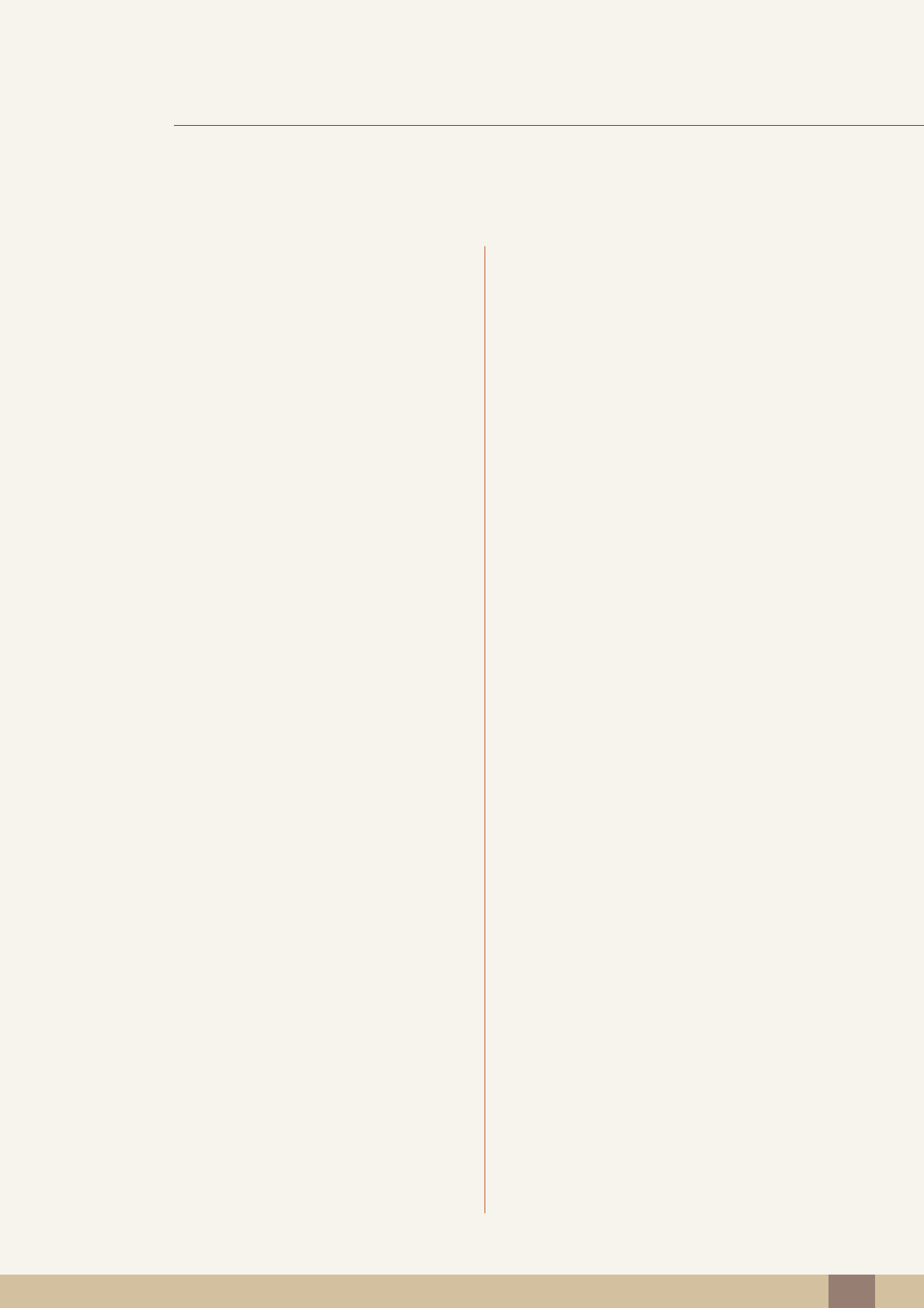
Inhoudsopgave
Inhoudsopgave 3
38 Installatie
38 De standaard bevestigen
39 De voet verwijderen
40 De kanteling van het product aanpassen
41 Antidiefstalslot
EEN BRONAPPARAAT
AANSLUITEN EN
GEBRUIKEN
42 Voordat u een apparaat aansluit
42 Controlepunten voordat u een apparaat aansluit
43 Een pc aansluiten en gebruiken
43 Verbinding maken via de D-SUB-kabel (analoog
type)
44
44
45 Aansluiten met een HDMI-kabel "(S22C350H /
S23C340H / S23C350H / S24C340HL /
S24C350H / S24C350HL / S27C350H)"
45 Een verbinding tot stand brengen met een
HDMI-DVI-kabel "(S22C350H / S23C340H /
S23C350H / S24C340HL / S24C350H /
S24C350HL / S27C350H)"
46
"(S22C350H / S23C340H / S23C350H /
S24C340HL / S24C350H / S24C350HL /
S27C350H)"
46 De voedingskabel aansluiten
47 De aangesloten kabels netjes leiden
48 De geluidsinstellingen wijzigen in Windows
49 Het stuurprogramma installeren
50 Optimale resolutie instellen
51 De resolutie wijzigen op de computer
HET SCHERM INSTELLEN
"(S19C350NW)"
55 Brightness
55 De optie Brightness configureren
Aansluiten op hoofdtelefoon
Verbinding via de DVI-kabel "(S22C350B /
S23C350B / S24C350BL)"
Een verbinding tot stand brengen met een DVI-
HDMI-kabel "(S22C350B / S23C350B /
S24C350BL)"

Inhoudsopgave
Inhoudsopgave 6
90 Coarse
90 Coarse aanpassen
91 Fine
91 Fine aanpassen
TINT CONFIGUREREN 92 Red
92 Red configureren
93 Green
93 Green configureren
94 Blue
94 Blue configureren
95 Color Tone
95 De instellingen voor Color Tone configureren
96 Gamma
96 Gamma configureren
OSD-SCHERMMENU
BEHEREN
97 Language
97 De Language wijzigen
98 Menu H-Position en Menu V-Position
98 Menu H-Position en Menu V-Position
configureren
99 Display Time
99 Display Time configureren
100 Transparency
100 Transparency wijzigen
INSTELLEN EN RESETTEN
"(S19C350NW)"
101 Reset
101 Instellingen initialiseren (Reset)
102 Eco Saving
102 Eco Saving configureren

Inhoudsopgave
Inhoudsopgave 7
103 Off Timer
103 Off Timer configureren
104 Turn Off After
104 Turn Off After configureren
105 Key Repeat Time
105 Key Repeat Time configureren
106 Power LED On
106 Power LED On configureren
INSTELLEN EN RESETTEN
"(S22C350B / S23C350B /
S24C350BL)"
107 Reset
107 Instellingen initialiseren (Reset)
108 Eco Saving
108 Eco Saving configureren
109 Off Timer
109 Off Timer configureren
110 Turn Off After
110 Turn Off After configureren
111 PC/AV Mode
111 PC/AV Mode configureren
112 Key Repeat Time
112 Key Repeat Time configureren
113 Source Detection
113 Source Detection configureren
114 Power LED On
114 Power LED On configureren

Inhoudsopgave
Inhoudsopgave 8
INSTELLEN EN RESETTEN
"(S22C350H / S23C340H /
S23C350H / S24C340HL /
S24C350H / S24C350HL /
S27C350H)"
115 Reset
115 Instellingen initialiseren (Reset)
116 Eco Saving
116 Eco Saving configureren
117 Off Timer
117 Off Timer configureren
118 Turn Off After
118 Turn Off After configureren
119 PC/AV Mode
119 PC/AV Mode configureren
120 Key Repeat Time
120 Key Repeat Time configureren
121 Source Detection
121 Source Detection configureren
122 Power LED On
122 Power LED On configureren
HET MENU INFORMATION
EN MEER
123 INFORMATION
123 INFORMATION weergeven
124 Brightness en Contrast configureren in
het startscherm
125 Volume configureren in het startscherm
DE SOFTWARE
INSTALLEREN
126 MagicTune
126 Wat is "MagicTune"?
126 De software installeren
127 De software verwijderen
128 MultiScreen
128 De software installeren
129 De software verwijderen
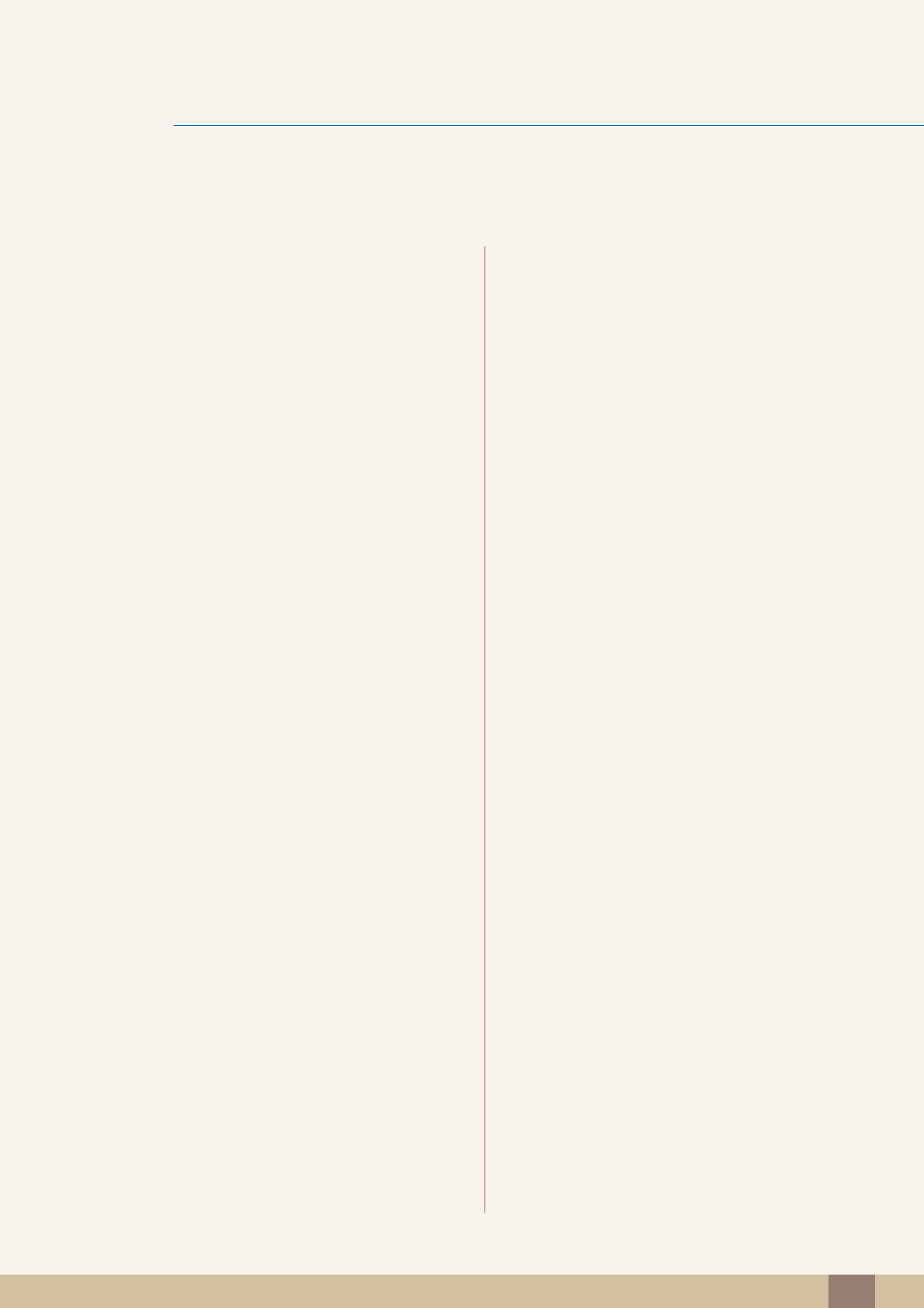
Inhoudsopgave
Inhoudsopgave 9
PROBLEMEN OPLOSSEN 130 Vereisten voordat u contact opneemt
met het klantenservicecentrum van
Samsung
130 Het product testen
130 De resolutie en frequentie controleren
130 Controleer het volgende.
133 Vragen en antwoorden
SPECIFICATIES 135 Algemeen "(S19C350NW)"
137 Algemeen "(S22C350B / S23C350B /
S24C350BL)"
139 Algemeen "(S22C350H / S23C340H)"
141 Algemeen "(S23C350H / S24C340HL)"
143 Algemeen "(S24C350HL / S24C350H /
S27C350H)"
145 PowerSaver
147 Tabel Standaardsignaalmodi
BIJLAGE 150 Contact Samsung wereldwijd
156 Dienstverlening tegen betaling (door
klanten)
156 Geen productdefect
157 Productschade als gevolg van een fout van de
klant
157 Overig
158 Correcte verwijdering
158 Correcte verwijdering van dit product
(elektrische & elektronische afvalapparatuur)
159 Terminologie
INDEX
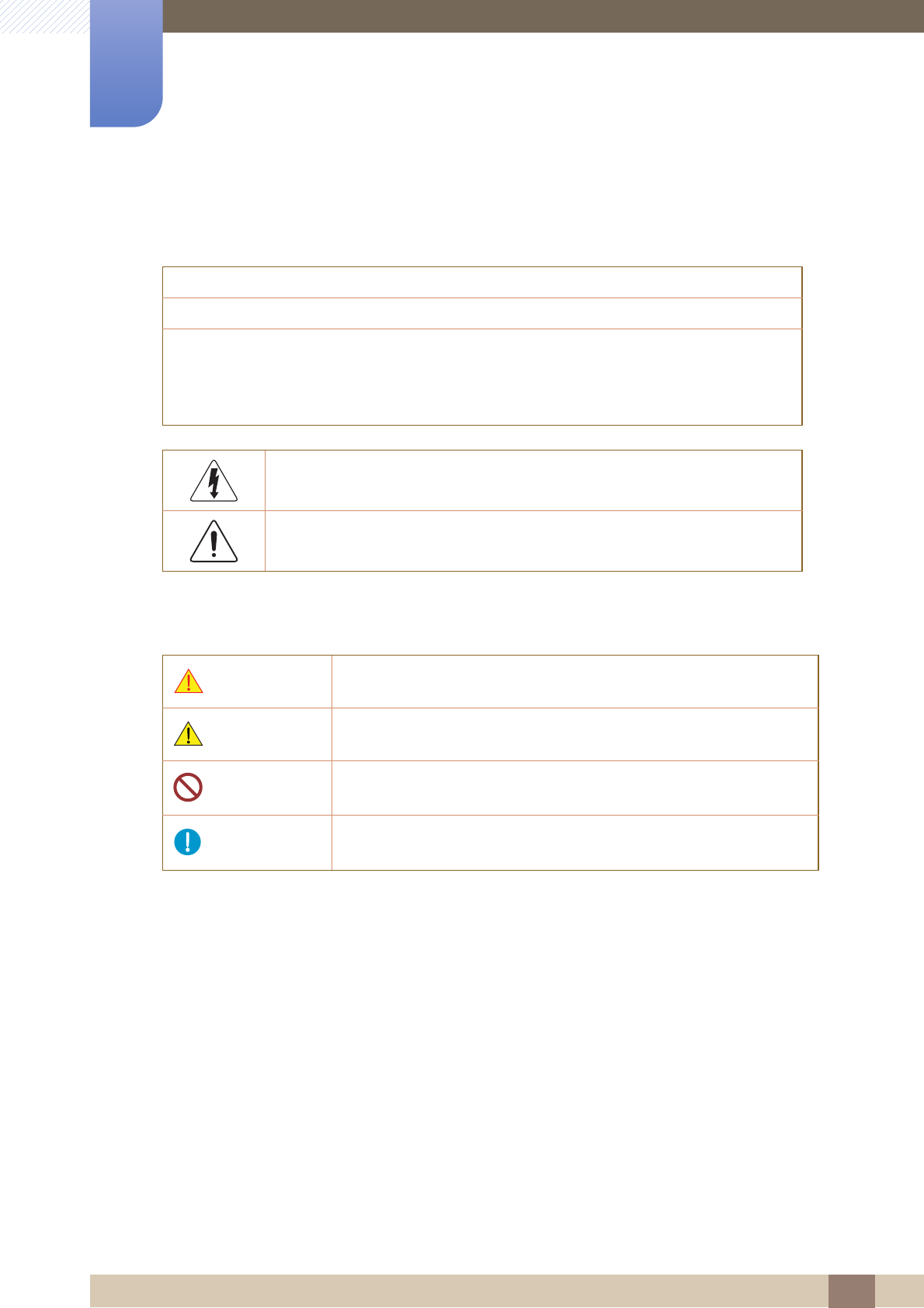
13
Voordat u het product in gebruik neemt
Voordat u het product in gebruik neemt
Veiligheidsvoorschriften
Symbolen voor veiligheidsvoorzorgen
Let op
GEVAAR VOOR ELEKTRISCHE SCHOK - NIET OPENEN
Let op : OM DE KANS OP EEN ELEKTRISCHE SCHOK TE VERKLEINEN MAG U HET
PANEEL (OF DE ACHTERZIJDE) NIET VERWIJDEREN. BEVAT GEEN ONDERDELEN DIE U
ZELF KUNT REPAREREN. LAAT REPARATIE EN ONDERHOUD OVER AAN
GEKWALIFICEERD PERSONEEL.
Dit symbool wil zeggen dat er hoogspanning aanwezig is binnenin. Het is
gevaarlijk om onderdelen binnen in het product aan te raken.
Dit symbool wil zeggen dat er belangrijke documentatie over de bediening en
het onderhoud van dit product bestaat.
Waarschuwing Als de aanwijzingen niet worden opgevolgd, kan dit ernstig letsel of de
dood tot gevolg hebben.
Let op Als de aanwijzingen niet worden opgevolgd, kan dit lichamelijk letsel of
schade aan eigendommen tot gevolg hebben.
Activiteiten met dit symbool erbij zijn niet toegestaan.
Aanwijzingen met dit symbool erbij moeten worden opgevolgd.

14
Voordat u het product in gebruik neemt
Voordat u het product in gebruik neemt
Elektriciteit en veiligheid
De volgende afbeeldingen zijn alleen bedoeld als referentie. De situatie in de praktijk kan afwijken van de
afbeeldingen.
Waarschuwing
Gebruik geen beschadigd netsnoer of beschadigde stekker en gebruik geen
loszittend stopcontact.
Dit zou een elektrische schok of brand kunnen veroorzaken.
Sluit niet te veel producten tegelijk aan op hetzelfde stopcontact.
Anders kan er door oververhitting van het stopcontact brand ontstaan.
Kom niet met natte handen aan de stekker.
Anders kan een elektrische schok worden veroorzaakt.
Steek de stekker helemaal in het stopcontact (moet goed vastzitten).
Een losse verbinding kan brand veroorzaken.
Steek de stekker in een geaard stopcontact (alleen voor apparaten met isolatie
van type 1).
Dit zou een elektrische schok of letsel kunnen veroorzaken.
Buig het netsnoer niet te sterk en trek nooit te hard aan het snoer. Zet geen
zware voorwerpen op het netsnoer.
Een beschadigd netsnoer kan een elektrische schok of brand veroorzaken.
Houd het netsnoer en product uit de buurt van warmtebronnen.
Dit zou een elektrische schok of brand kunnen veroorzaken.
Als de pennen van de stekker of het stopcontact onder het stof zitten of
anderszins vies zijn, maak ze dan schoon met een droge doek.
Anders kan er brand ontstaan.
!
!
!
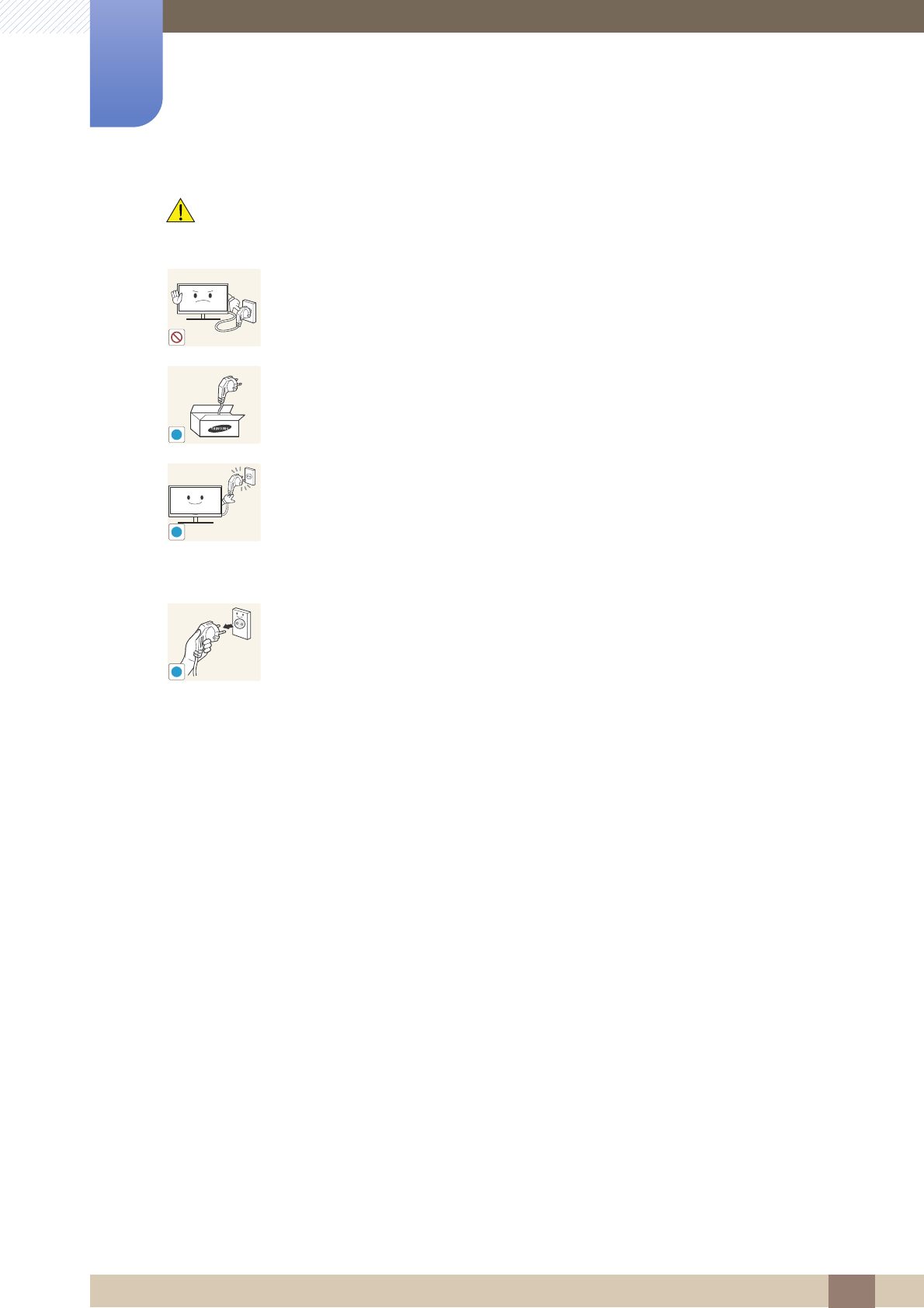
15
Voordat u het product in gebruik neemt
Voordat u het product in gebruik neemt
Let op
Trek de stekker niet uit het stopcontact wanneer het product in gebruik is.
Het product kan schade oplopen door een elektrische schok.
Gebruik het netsnoer alleen voor officiële producten van Samsung.
Dit zou een elektrische schok of brand kunnen veroorzaken.
Houd voldoende ruimte vrij rond het stopcontact waarop het netsnoer is
aangesloten.
Als er een probleem is met het product, moet u de stekker uit het
stopcontact trekken zodat het product geen stroom meer krijgt.
Met de aan-uitknop wordt het product niet volledig zonder stroom gezet.
Trek het netsnoer altijd aan de stekker uit het stopcontact.
Dit zou een elektrische schok of brand kunnen veroorzaken.
!
!
!

17
Voordat u het product in gebruik neemt
Voordat u het product in gebruik neemt
Let op
Laat het product niet vallen wanneer u het verplaatst.
Anders kan het product defect raken of kan er lichamelijk letsel ontstaan.
Leg het product niet op de voorkant.
U zou het scherm kunnen beschadigen.
Zorg er bij plaatsing van het product in een kast of op een plank voor dat de
onderrand van de voorkant van het product niet uitsteekt.
Het product kan vallen, schade oplopen of lichamelijk letsel veroorzaken.
Plaats het product alleen in een kast of op een plank van het juiste formaat.
Zet het product voorzichtig neer.
Het product kan vallen, schade oplopen of lichamelijk letsel veroorzaken.
Als u het product op een ongebruikelijke plek plaatst (blootgesteld aan veel fijne
deeltjes, chemische stoffen of extreme temperaturen) of in een vliegveld of
treinstation waar het product lange tijd achter elkaar continu in gebruik is, kan dit
ernstige gevolgen hebben voor de prestaties.
Neem vóór installatie contact op met een Samsung-servicecentrum (pagina
150) als u het product op een dergelijke plek wilt plaatsen.
!
!
SAMSUNG
!

18
Voordat u het product in gebruik neemt
Voordat u het product in gebruik neemt
Bediening
Waarschuwing
In het product is hoogspanning aanwezig. Haal het product niet uit elkaar en
repareer of wijzig het product niet zelf.
Dit zou een elektrische schok of brand kunnen veroorzaken.
Neem voor reparatie contact op met een Samsung-servicecentrum (pagina
150).
Voordat u het product verplaatst, moet u het product uitzetten met de aan-
uitschakelaar en het netsnoer en alle overige aangesloten kabels losmaken.
Anders kan het netsnoer schade oplopen met brand of een elektrische
schok tot gevolg.
Als het product vreemde geluiden, een brandgeur of rook produceert, moet u
onmiddellijk de stekker uit het stopcontact trekken en contact opnemen met een
Samsung-servicecentrum (pagina 150).
Dit zou een elektrische schok of brand kunnen veroorzaken.
Zorg ervoor dat kinderen het product niet als klimrek kunnen gebruiken.
Het product kan omvallen en uw kind kan ernstig letsel oplopen.
Als het product valt of als de behuizing schade oploopt, moet u het product
uitzetten, de stekker uit het stopcontact trekken en contact opnemen met een
Samsung-servicecentrum (pagina 150).
Anders kan een elektrische schok of brand worden veroorzaakt.
Leg geen zware voorwerpen, speelgoed of snoep boven op het product.
Het product of de zware voorwerpen kunnen vallen wanneer kinderen dat
speelgoed of snoep proberen te pakken, met mogelijk ernstig letsel tot
gevolg.
Zet bij onweer het product uit en trek de stekker uit het stopcontact.
Dit zou een elektrische schok of brand kunnen veroorzaken.
Laat geen voorwerpen op het product vallen en stoot niet tegen het product.
Dit zou een elektrische schok of brand kunnen veroorzaken.
!
!
!
!
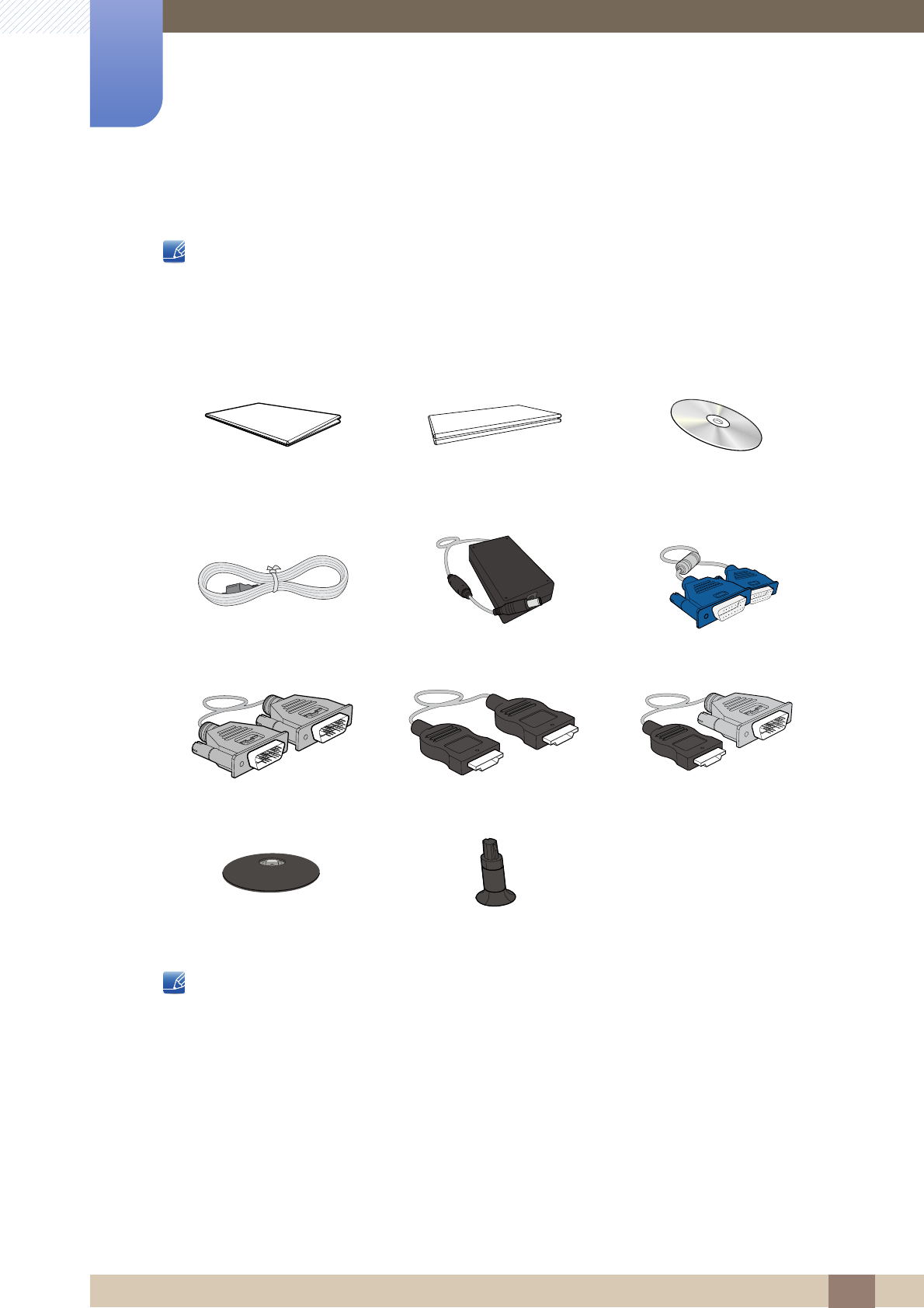
24
Voorbereidingen
1
1 Voorbereidingen
1.1.2 De componenten controleren
Indien er onderdelen ontbreken, neemt u contact op met de leverancier waar u het product hebt
gekocht.
Het uiterlijk van de componenten kan enigszins afwijken van de getoonde afbeelding.
Componenten
De componenten kunnen verschillen, afhankelijk van de locatie.
Beknopte installatiehandleiding Garantiekaart
(Niet overal beschikbaar) Gebruikershandleiding
Voedingskabel DC-voedingsadapter D-SUB-kabel (optioneel)
DVI-kabel (optioneel) HDMI-kabel (optioneel) HDMI-DVI-kabel (optioneel)
Voet van standaard Standaardconnector
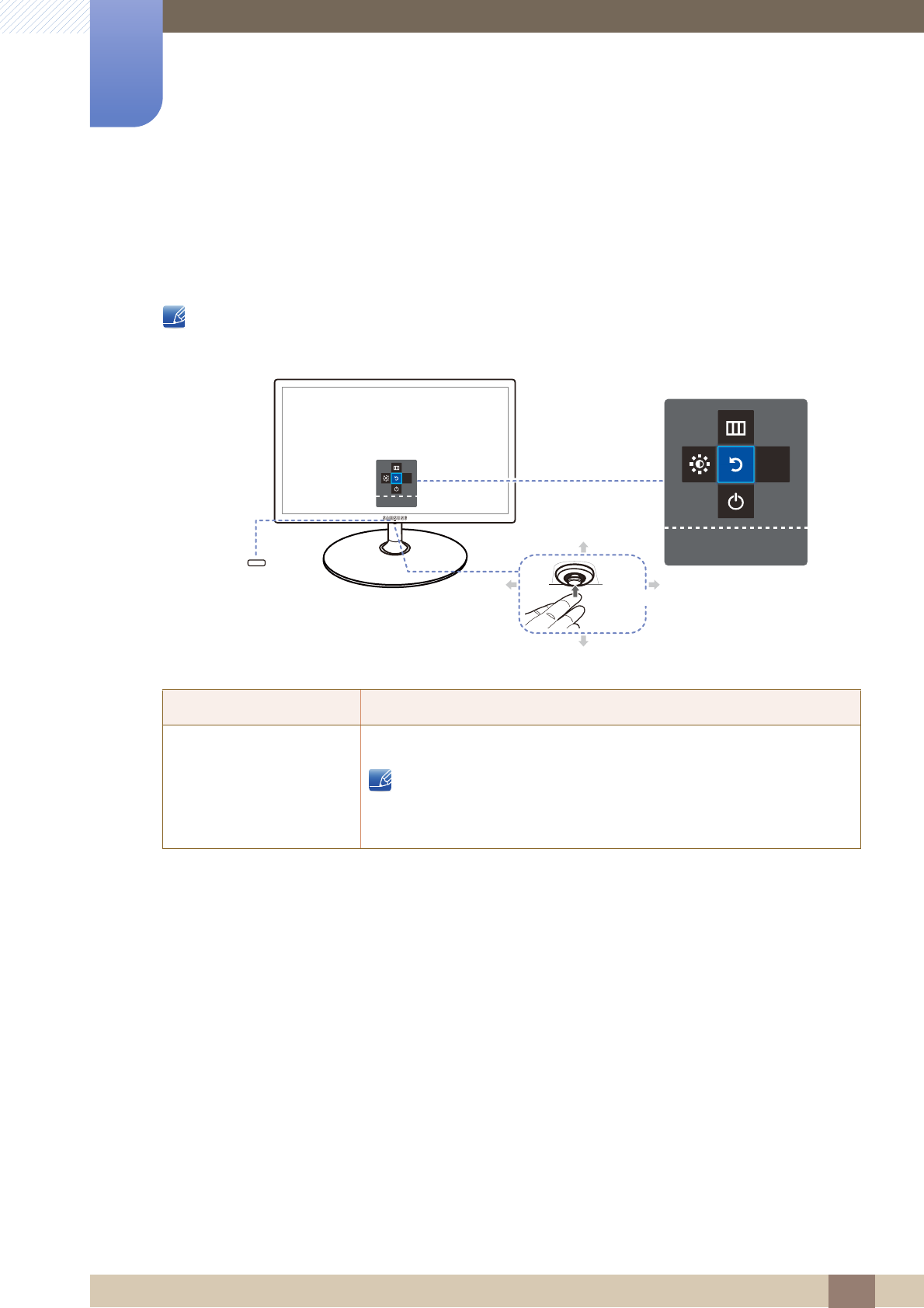
25
Voorbereidingen
1
1 Voorbereidingen
1.2 Onderdelen (S19C350NW)
1.2.1 Knoppen voorzijde
De kleur en vorm van de onderdelen kan afwijken van de afbeelding. De specificaties kunnen zonder
voorafgaande kennisgeving worden gewijzigd ter verbetering van de kwaliteit.
Pictogrammen Omschrijving
JOG-knop
Draaibare knop waarmee u kunt navigeren.
De JOG-knop bevindt zich middenonder in het scherm en kan in 5
richtingen worden bewogen: OMHOOG/OMLAAG/LINKS/RECHTS/
DRUKKEN(ENTER).
Functietoetsbetekenis
JOG-knop
Aan-/uitlampje
Return
LINKS
AUTO
Return
AUTO
Return
OMLAAG(VOORZIJDE)
OMHOOG(ACHTERZIJDE)
RECHTS
DRUKKEN(ENTER)

32
Voorbereidingen
1
1 Voorbereidingen
1.3.2 Directe-toetsbetekenis
De onderstaande uitleg van sneltoetsen wordt weergegeven wanneer u de JOG-knop naar een
willekeurige richting beweegt.
Modellen met geluidsoptie
OMHOOG/OMLAAG: Brightness aanpassen.
LINKS/RECHTS: Volume aanpassen.
DRUKKEN(ENTER): functietoetsbetekenis weergeven.
Modellen zonder geluidsoptie
OMHOOG/OMLAAG/LINKS/RECHTS: Brightness aanpassen.
DRUKKEN(ENTER): functietoetsbetekenis weergeven.
Brightness
Volume
Features
Brightness
Features
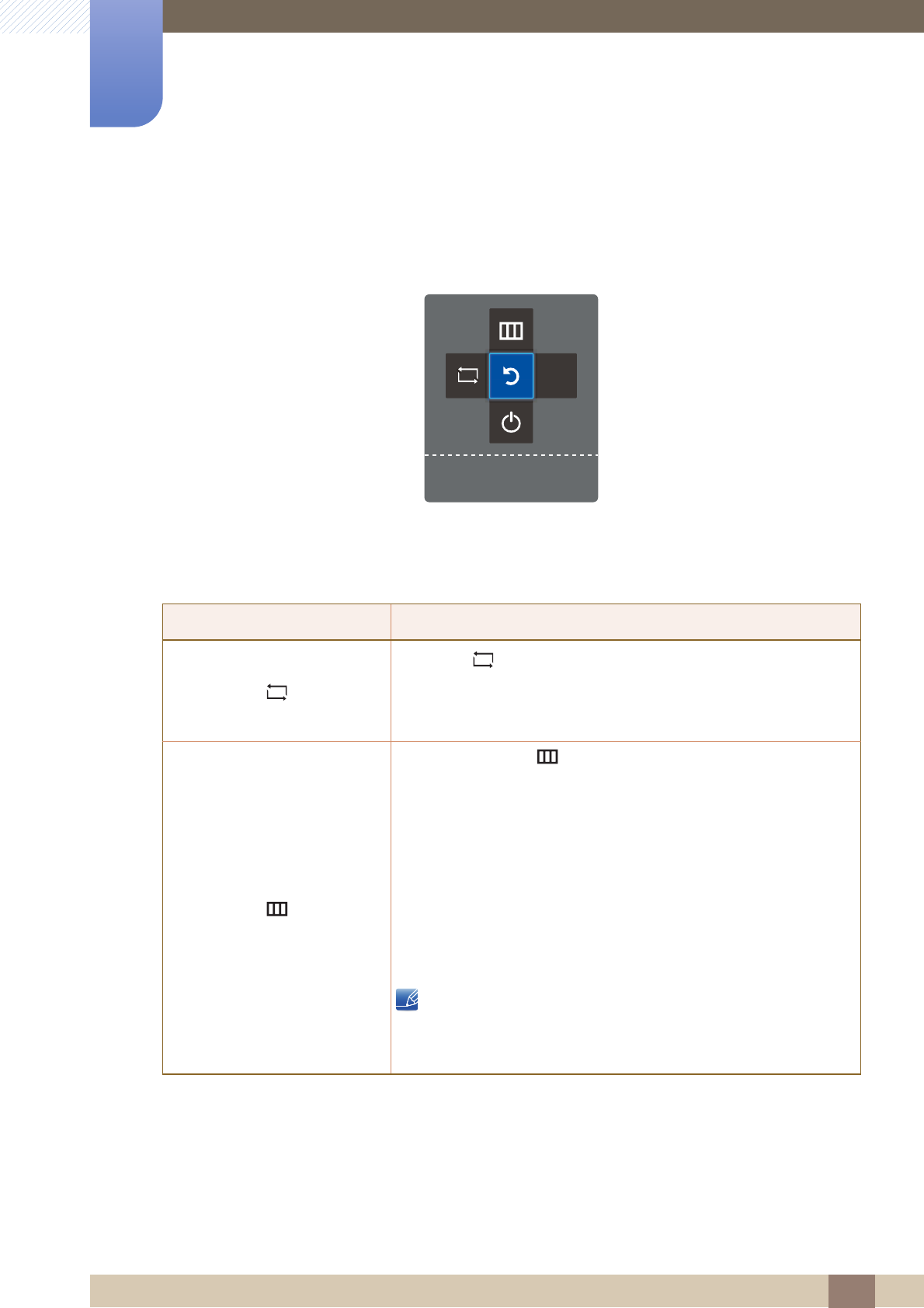
33
Voorbereidingen
1
1 Voorbereidingen
1.3.3 Functietoetsbetekenis
Druk op de JOG-knop om de betekenis van de functietoetsen weer te geven en naar het hoofdmenu te
gaan of andere functies te gebruiken. U kunt dit verlaten door opnieuw op de JOG-knop te drukken.
OMHOOG/OMLAAG/LINKS/RECHTS: hiermee gaat u naar het gewenste item. Wanneer de focus
wordt verplaatst, wordt een beschrijving van het item weergegeven.
DRUKKEN(ENTER): het geselecteerde item wordt toegepast.
Pictogrammen Omschrijving
Selecteer [ ] om het ingangssignaal te wijzigen door de JOG-
knop te bewegen in het scherm Functietoetsbetekenis. Als het
ingangssignaal is gewijzigd, wordt linksboven in het scherm een
bericht weergegeven.
Hiermee wordt [ ] geselecteerd door de JOG-knop te
bewegen in het scherm Functietoetsbetekenis. Het OSD-
schermmenu van de beeldschermfunctie wordt weergegeven.
OSD-vergrendeling: behoud van de huidige instellingen of
blokkering van het OSD-menu om onbedoelde aanpassing van
instellingen te voorkomen.
In-/uitschakelen: als u de OSD-weergave wilt vergrendelen/
ontgrendelen, drukt u 10 seconden op de knop LINKS wanneer
het hoofdmenu wordt weergegeven.
Als de OSD-bediening is vergrendeld,
De opties Brightness/Contrast en Bright kunnen worden
aangepast en INFORMATION kan worden weergegeven.
AUTO
Return
SAMSUNG
MA
G
I
C
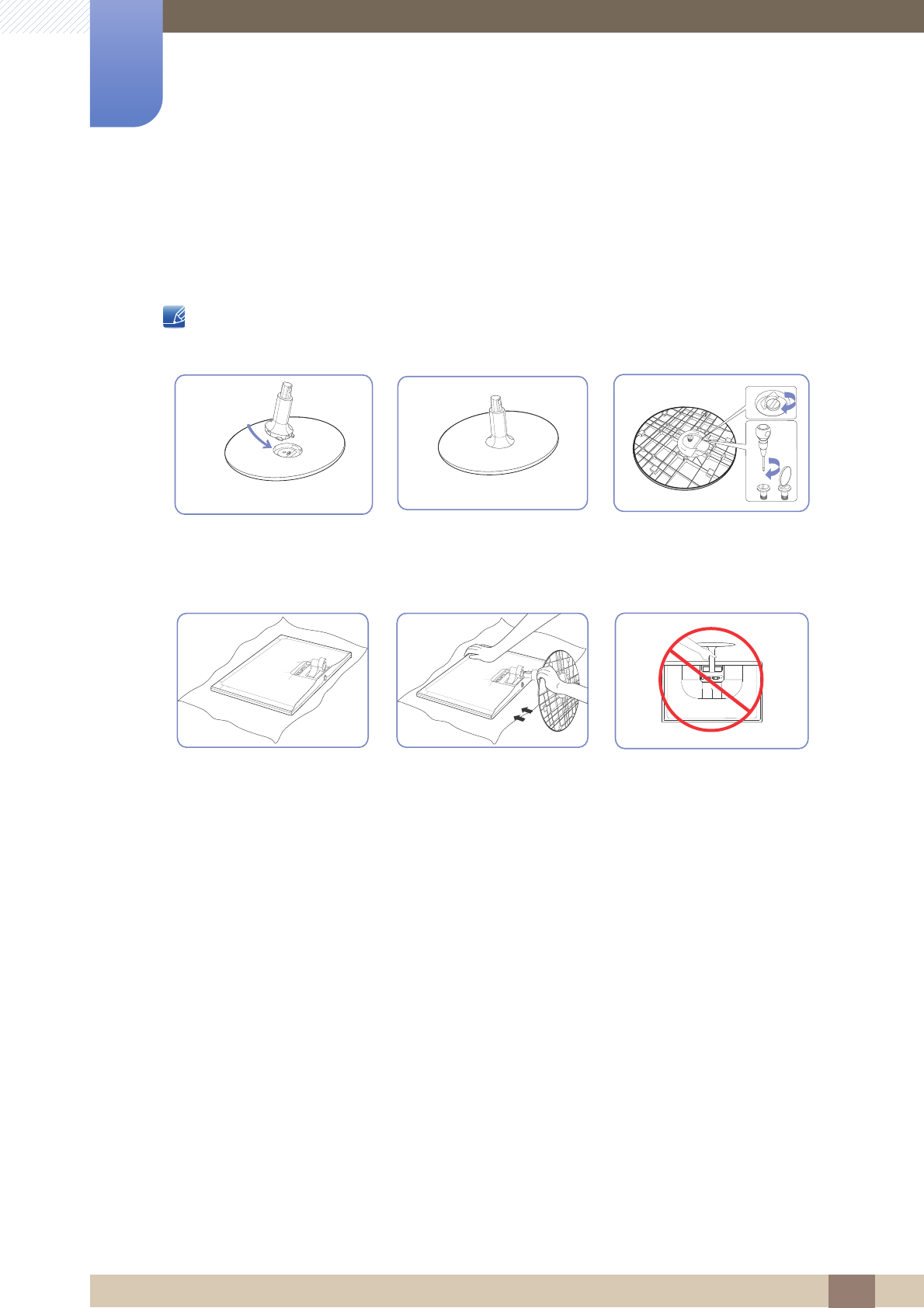
38
Voorbereidingen
1
1 Voorbereidingen
1.4 Installatie
1.4.1 De standaard bevestigen
Voordat u het product gaat monteren, plaatst u het product op een plat en stabiel oppervlak met het
scherm naar beneden.
Steek de voetverbinding in de
voet in de richting aangegeven
in de afbeelding.
Controleer of de
voetverbinding goed vast zit.
Draai de verbindingsschroef
onder in de voet helemaal
zodat hij volledig vast zit.
Plaats een zachte doek over de
tafel om het product te
beschermen en plaats het
product op de doek met de
voorkant van het product naar
beneden.
Houd de behuizing van het
product vast met uw handen
zoals weergegeven in de
afbeelding.
Duw de gemonteerde voet in
de behuizing in de richting van
de pijl, zoals weergegeven in
de afbeelding.
- Let op
Houd het product niet
ondersteboven aan alleen de
standaard.
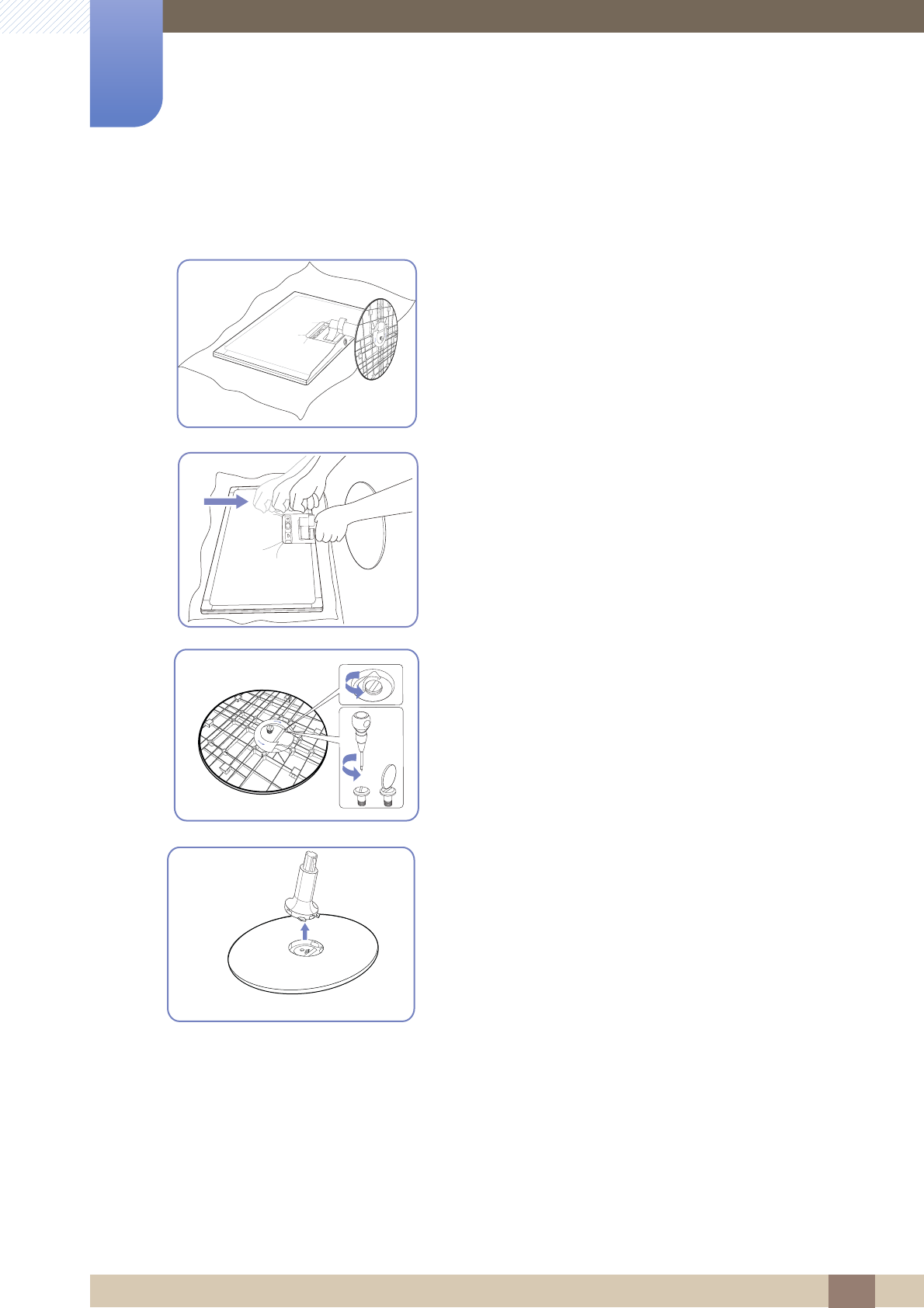
39
Voorbereidingen
1
1 Voorbereidingen
1.4.2 De voet verwijderen
Plaats een zachte doek over de tafel om het product te
beschermen en plaats het product op de doek met de voorkant
van het product naar beneden.
Houd de hals van de standaard met één hand vast en sla met
de vuist van uw andere hand op de bovenzijde van de voet van
de standaard in de richting van de pijl om de voet van de
standaard te verwijderen.
Draai de verbindingsschroef onder in de voet om hem los te
maken.
Neem de voetverbinding uit de voet door te trekken in de
richting aangegeven in de afbeelding.

41
Voorbereidingen
1
1 Voorbereidingen
1.4.4 Antidiefstalslot
Dankzij het antidiefstalslot kunt u het product veilig gebruiken, zelfs in openbare ruimten. De vorm van het
slot en de vergendelingsmethode zijn afhankelijk van de fabrikant. Raadpleeg de gebruikershandleiding
bij het antidiefstalslot voor meer informatie. Het vergrendelingsapparaat wordt apart verkocht.
De kleur en vorm van de onderdelen kan afwijken van de afbeelding. De specificaties kunnen zonder
voorafgaande kennisgeving worden gewijzigd ter verbetering van de kwaliteit.
Een antidiefstalapparaat vergrendelen:
1Bevestig de kabel van uw antidiefstalslot aan een zwaar object, bijvoorbeeld een bureau.
2Steek een uiteinde van de kabel door de lus aan het andere eind.
3Steek het Kensington-slot in de beveiligingssleuf aan de achterkant van het beeldscherm.
4Sluit het slot.
Een antidiefstalslot kan afzonderlijk worden aangeschaft.
Raadpleeg de gebruikershandleiding bij het antidiefstalslot voor meer informatie.
Antidiefstalsloten zijn verkrijgbaar bij elektronicazaken of online.
DC14V DVI IN RGB IN
DC14V DVI IN RGB IN

42
2 Een bronapparaat aansluiten en gebruiken
2 Een bronapparaat aansluiten en gebruiken
2.1 Voordat u een apparaat aansluit
2.1.1 Controlepunten voordat u een apparaat aansluit
Lees de gebruikershandleiding die bij het bronapparaat is geleverd voordat u het apparaat aansluit.
Het aantal poorten en de locatie van de poorten kan op bronapparaten kan per apparaat verschillen.
Sluit het netsnoer niet aan totdat alle aansluitingen zijn voltooid.
Wanneer u het netsnoer aansluit tijden het aansluiten, kan het product beschadigd raken.
Controleer het type poorten aan de achterzijde van het product dat u wilt aansluiten.
De aanwezige poorten kunnen afwijken, afhankelijk van het product.
DC14V DVI IN RGB IN
DC14V DVI IN RGB IN
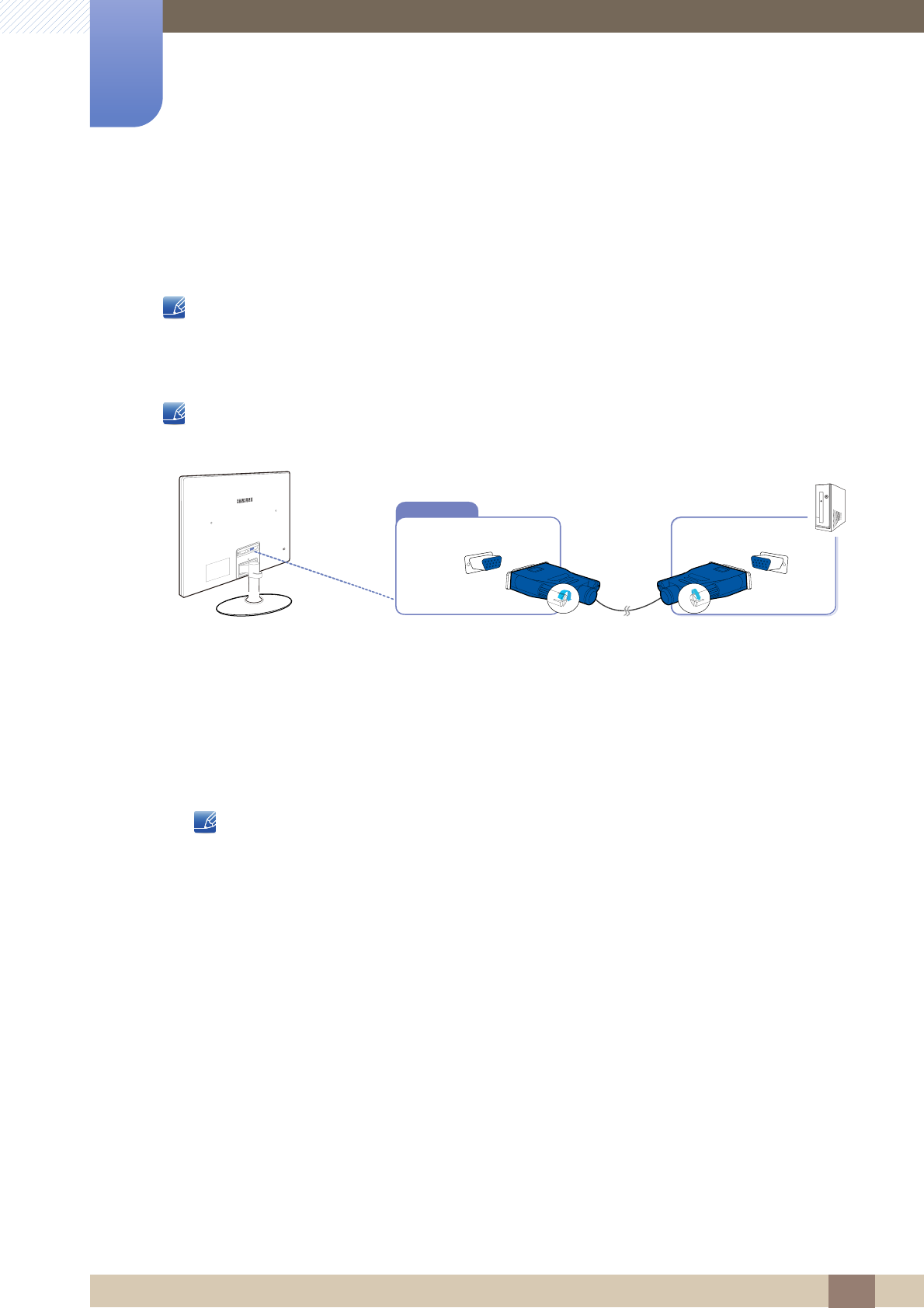
43
Een bronapparaat aansluiten en gebruiken
2
2 Een bronapparaat aansluiten en gebruiken
2.2 Een pc aansluiten en gebruiken
Selecteer een verbindingsmethode die geschikt is voor uw computer.
De aansluitingen kunnen per product verschillen.
2.2.1 Verbinding maken via de D-SUB-kabel (analoog type)
Sluit de voedingskabel pas aan wanneer alle andere kabels zijn aangesloten.
Sluit eerst een bronapparaat aan voordat u de voedingskabel aansluit.
1Sluit de D-SUB-kabel aan op de [RGB IN]-poort aan de achterkant van het product en de RGB-
poort op de pc.
2Sluit de gelijkstroomadapter aan op het product en een stopcontact.
Schakel vervolgens de aan/uit-schakelaar op de pc in.
3Wijzig de invoerbron in Analog door de JOG-knop OMHOOG/OMLAAG te bewegen, wanneer de
invoerbron niet is ingesteld.
De aanwezige poorten kunnen afwijken, afhankelijk van het product.
RGB IN
DC14V DVI IN RGB IN

45
Een bronapparaat aansluiten en gebruiken
2
2 Een bronapparaat aansluiten en gebruiken
2.2.4 Aansluiten met een HDMI-kabel "(S22C350H / S23C340H / S23C350H /
S24C340HL / S24C350H / S24C350HL / S27C350H)"
Sluit de voedingskabel pas aan wanneer alle andere kabels zijn aangesloten.
Sluit eerst een bronapparaat aan voordat u de voedingskabel aansluit.
1Sluit de HDMI-kabel aan op de [HDMI IN]-poort aan de achterzijde van het product en de HDMI-
poort op de computer.
2Sluit de gelijkstroomadapter aan op het product en een stopcontact. Schakel vervolgens de aan/uit-
schakelaar op de pc in.
3Wijzig de invoerbron in HDMI door de JOG-knop OMHOOG/OMLAAG te bewegen, wanneer de
invoerbron niet is ingesteld.
De aanwezige poorten kunnen afwijken, afhankelijk van het product.
2.2.5 Een verbinding tot stand brengen met een HDMI-DVI-kabel "(S22C350H /
S23C340H / S23C350H / S24C340HL / S24C350H / S24C350HL / S27C350H)"
Sluit de voedingskabel pas aan wanneer alle andere kabels zijn aangesloten.
Sluit eerst een bronapparaat aan voordat u de voedingskabel aansluit.
1
Sluit de HDMI-DVI-kabel aan op de [HDMI IN]-poort aan de achterzijde van het product en de DVI-poort op de computer.
2
Sluit de gelijkstroomadapter aan op het product en een stopcontact. Schakel vervolgens de aan/uit-schakelaar
op de pc in.
3Wijzig de invoerbron in HDMI door de JOG-knop OMHOOG/OMLAAG te bewegen, wanneer de
invoerbron niet is ingesteld.s
De aanwezige poorten kunnen afwijken, afhankelijk van het product.
DC14
HDMI IN RGB IN
HDMI IN
HDMI IN
DC14V
HDMI IN RGB IN

46
Een bronapparaat aansluiten en gebruiken
2
2 Een bronapparaat aansluiten en gebruiken
Sluit de voedingskabel pas aan wanneer alle andere kabels zijn aangesloten.
Sluit eerst een bronapparaat aan voordat u de voedingskabel aansluit.
Deze functie is alleen beschikbaar in de modus HDMI.
Het geluid is alleen te horen bij gebruik van de HDMI-naar-HDMI-kabel.
De aanwezige poorten kunnen afwijken, afhankelijk van het product.
2.2.7 De voedingskabel aansluiten
Sluit de voedingsadapter aan op de aansluiting [DC14V] aan de achterzijde van het product. Sluit de
voedingskabel aan op de gelijkstroomadapter.
Sluit vervolgens de DC-stroomadapter aan op het product. Sluit de voedingskabel aan op het
stopcontact.
De invoerspanning wordt automatisch omgeschakeld.
DC14V DVI IN RGB IN
DC14V
DC14V
HDMI IN RGB IN
2.2.6 Aansluiten op hoofdtelefoon "(S22C350H / S23C340H / S23C350H /
S24C340HL / S24C350H / S24C350HL / S27C350H)"
1Sluit een apparaat dat geluid kan weergeven, zoals een hoofdtelefoon, aan op de [ ]-poort op het
product.
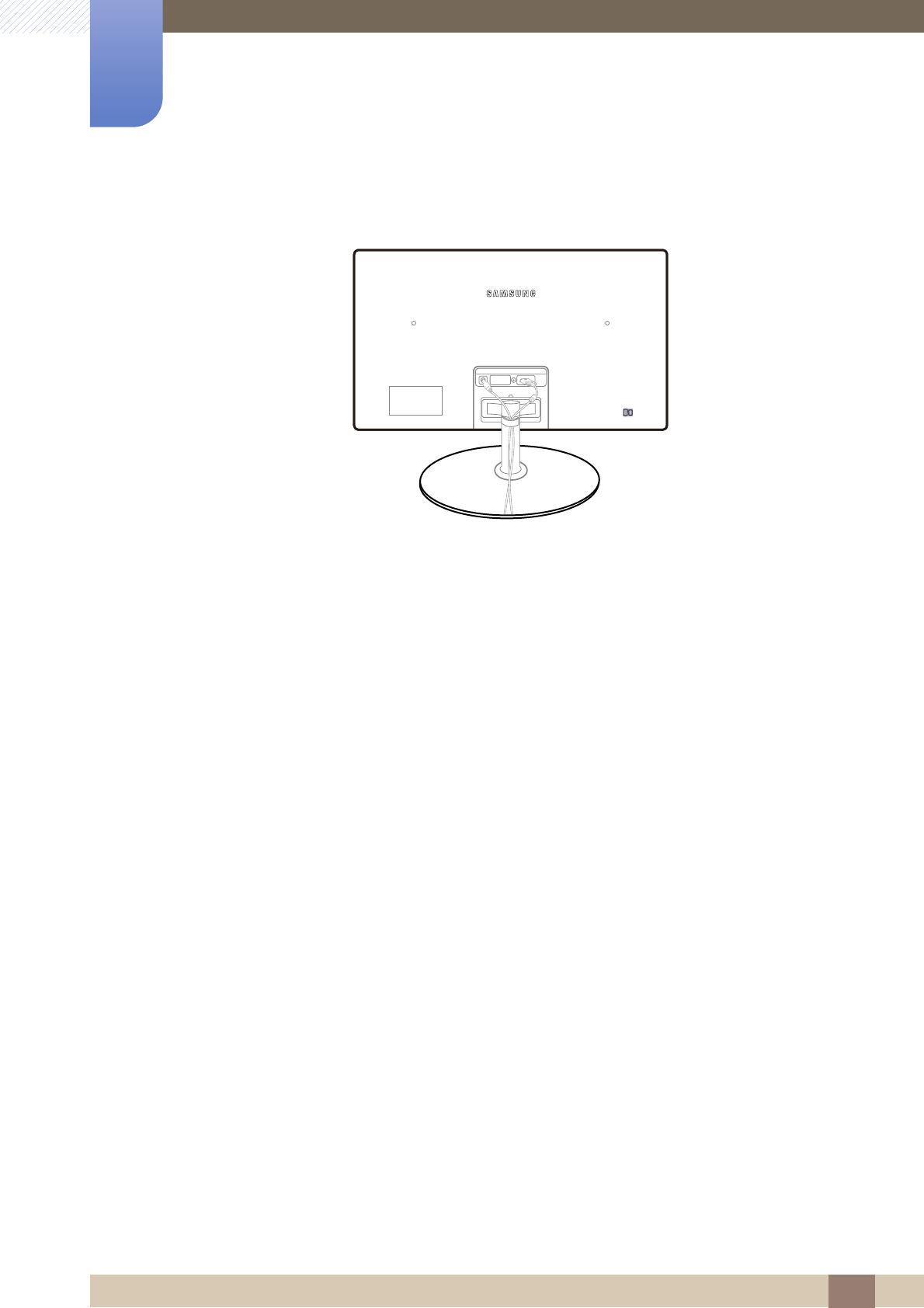
47
Een bronapparaat aansluiten en gebruiken
2
2 Een bronapparaat aansluiten en gebruiken
2.2.8 De aangesloten kabels netjes leiden
DVI IN
DC14V RGB IN
DVI IN

52
Een bronapparaat aansluiten en gebruiken
2
2 Een bronapparaat aansluiten en gebruiken
De resolutie wijzigen in Windows Vista
Ga naar Configuratiescherm Persoonlijke instellingen Beeldscherminstellingen en wijzig de
resolutie.
→
→
12
34
***********
***********
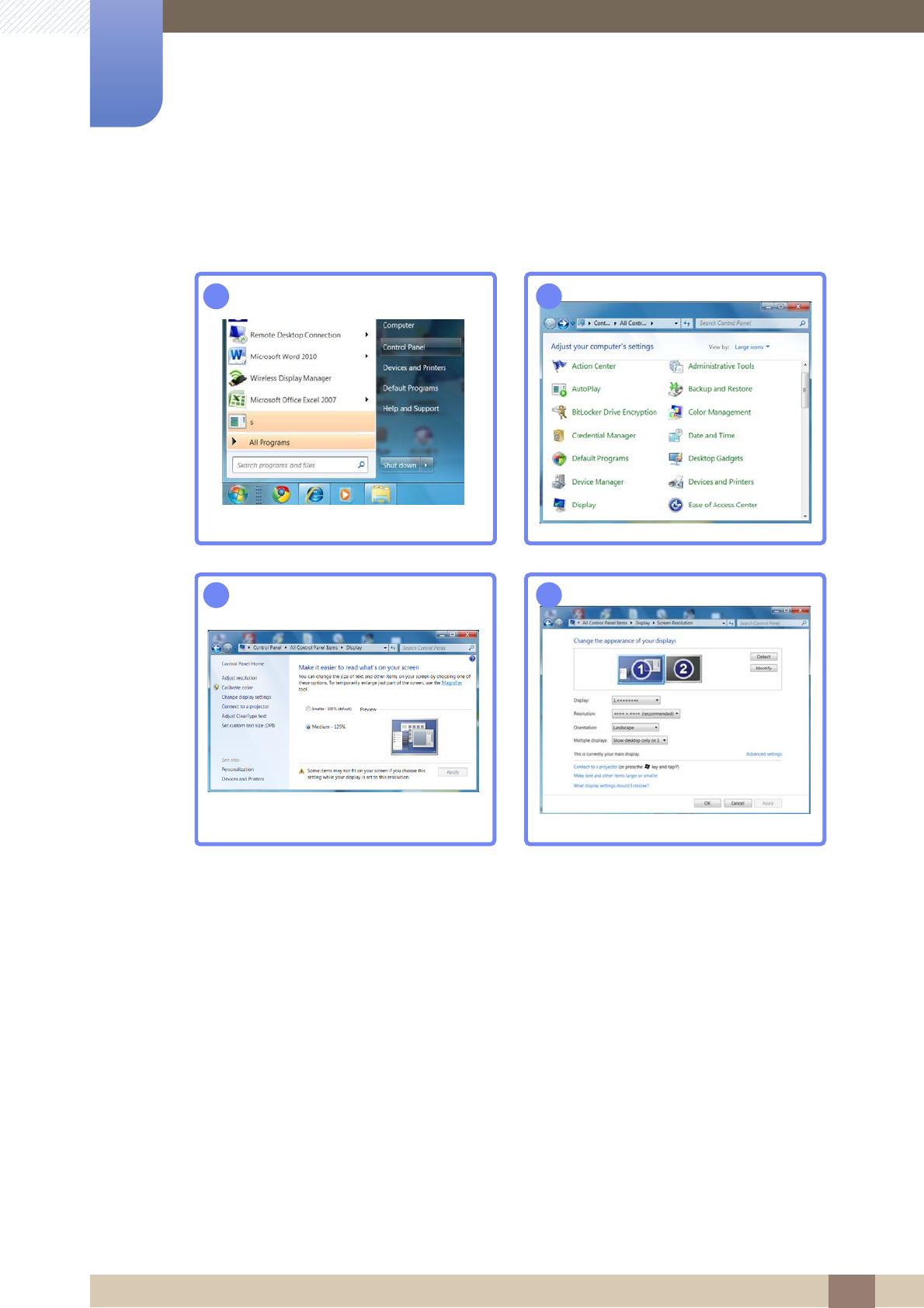
53
Een bronapparaat aansluiten en gebruiken
2
2 Een bronapparaat aansluiten en gebruiken
De resolutie wijzigen in Windows 7
Ga naar Configuratiescherm Beeldscherm Schermresolutie en wijzig de resolutie.
→
→
12
34

54
Een bronapparaat aansluiten en gebruiken
2
2 Een bronapparaat aansluiten en gebruiken
De resolutie wijzigen in Windows 8
Ga naar Instellingen Configuratiescherm Beeldscherm Schermresolutie en wijzig de
resolutie.
→
→
→
12
34
5
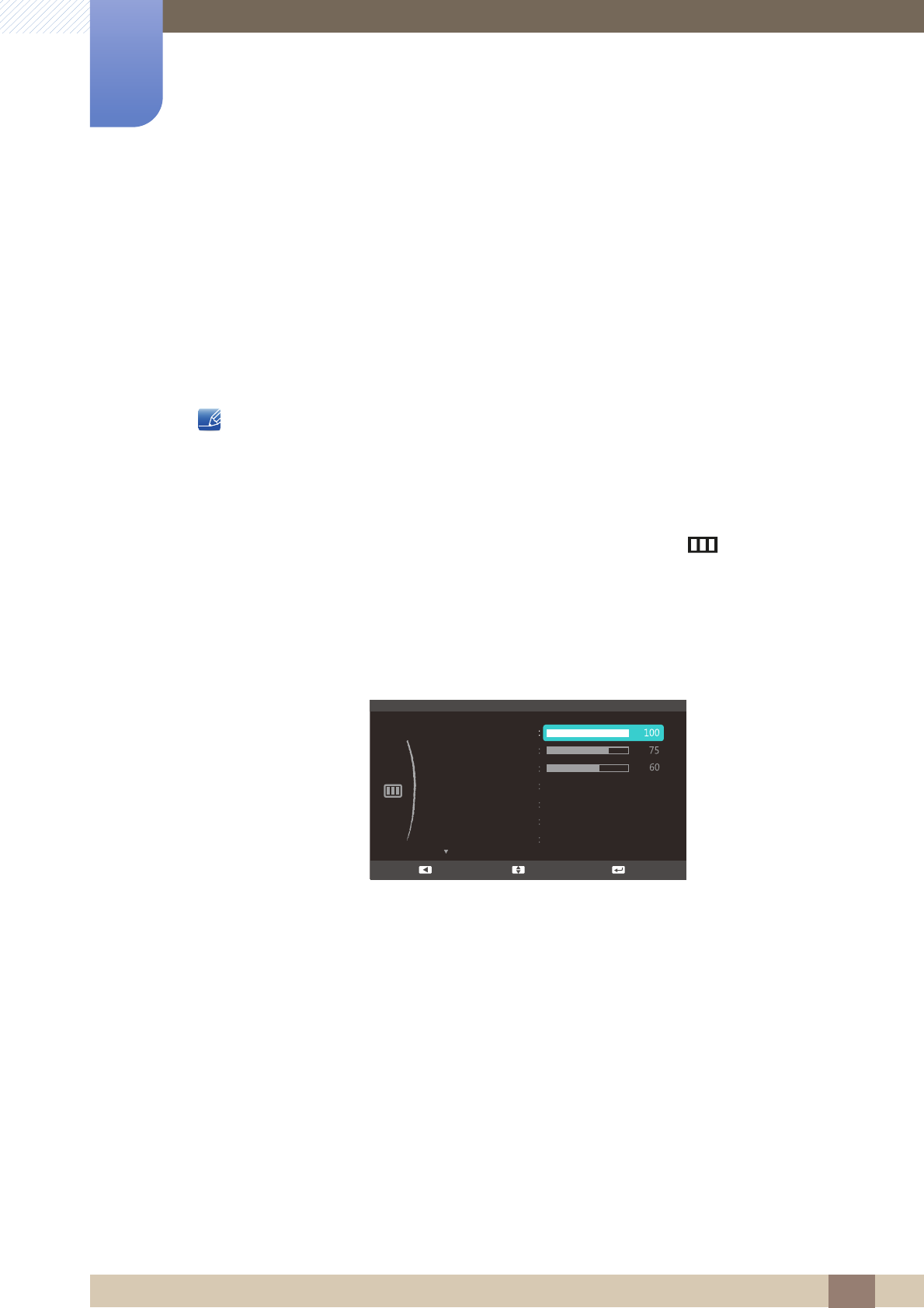
55
3 Het scherm instellen "(S19C350NW)"
3 Het scherm instellen "(S19C350NW)"
Configureer de scherminstellingen, zoals de helderheid.
Raadpleeg de infobalk voor hulp bij het configureren van de scherminstellingen. U vindt deze
onderaan het menu.
3.1 Brightness
Hiermee kunt u de algemene helderheid van het beeld aanpassen. (Bereik: 0~100)
Een hogere waarde resulteert in een helderder beeld.
Dit menu is niet beschikbaar wanneer Bright op Dynamic Contrast staat.
Dit menu is niet beschikbaar wanneer Eco Saving is ingesteld.
3.1.1 De optie Brightness configureren
1Wanneer de functietoetsbetekenis wordt weergegeven, selecteert u [ ] door de JOG-knop
OMHOOG te bewegen. Druk vervolgens op de JOG-knop.
2Navigeer naar PICTURE door de JOG-knop OMHOOG/OMLAAG te bewegen en druk op de
JOG-knop.
3Navigeer naar Brightness door de JOG-knop OMHOOG/OMLAAG te bewegen en druk op de
JOG-knop. Het volgende scherm verschijnt:
4Pas Brightness aan door de JOG-knop OMHOOG/OMLAAG te bewegen.
5De geselecteerde optie wordt toegepast.
SAMSUNG
MAGIC
Off
Off
Wide
PICTURE
Brightness
Contrast
Sharpness
Image Size
SAMSUNG
MAGIC Angle
Custom
SAMSUNG
MAGIC Bright
SAMSUNG
MAGIC Upscale
Adjust EnterReturn

57
Het scherm instellen "(S19C350NW)"
3
3 Het scherm instellen "(S19C350NW)"
3.3 Sharpness
Hiermee maakt u de randen van objecten scherper of vager. (Bereik: 0~100)
Een hogere waarde resulteert in scherpere contouren.
Dit menu is niet beschikbaar wanneer Bright op Cinema of Dynamic Contrast staat.
Dit menu is niet beschikbaar wanneer Upscale op Mode1 of Mode2 staat.
3.3.1 Sharpness configureren
1Wanneer de functietoetsbetekenis wordt weergegeven, selecteert u [ ] door de JOG-knop
OMHOOG te bewegen. Druk vervolgens op de JOG-knop.
2Navigeer naar PICTURE door de JOG-knop OMHOOG/OMLAAG te bewegen en druk op de JOG-
knop.
3Navigeer naar Sharpness door de JOG-knop OMHOOG/OMLAAG te bewegen en druk op de JOG-
knop. Het volgende scherm verschijnt:
4Pas Sharpness aan door de JOG-knop OMHOOG/OMLAAG te bewegen.
5De geselecteerde optie wordt toegepast.
SAMSUNG
MAGIC
SAMSUNG
MAGIC
Custom
Off
Wide
PICTURE
Brightness
Contrast
Sharpness
Image Size
SAMSUNG
MAGIC Bright
SAMSUNG
MAGIC Upscale
Adjust EnterReturn
Off
SAMSUNG
MAGIC Angle
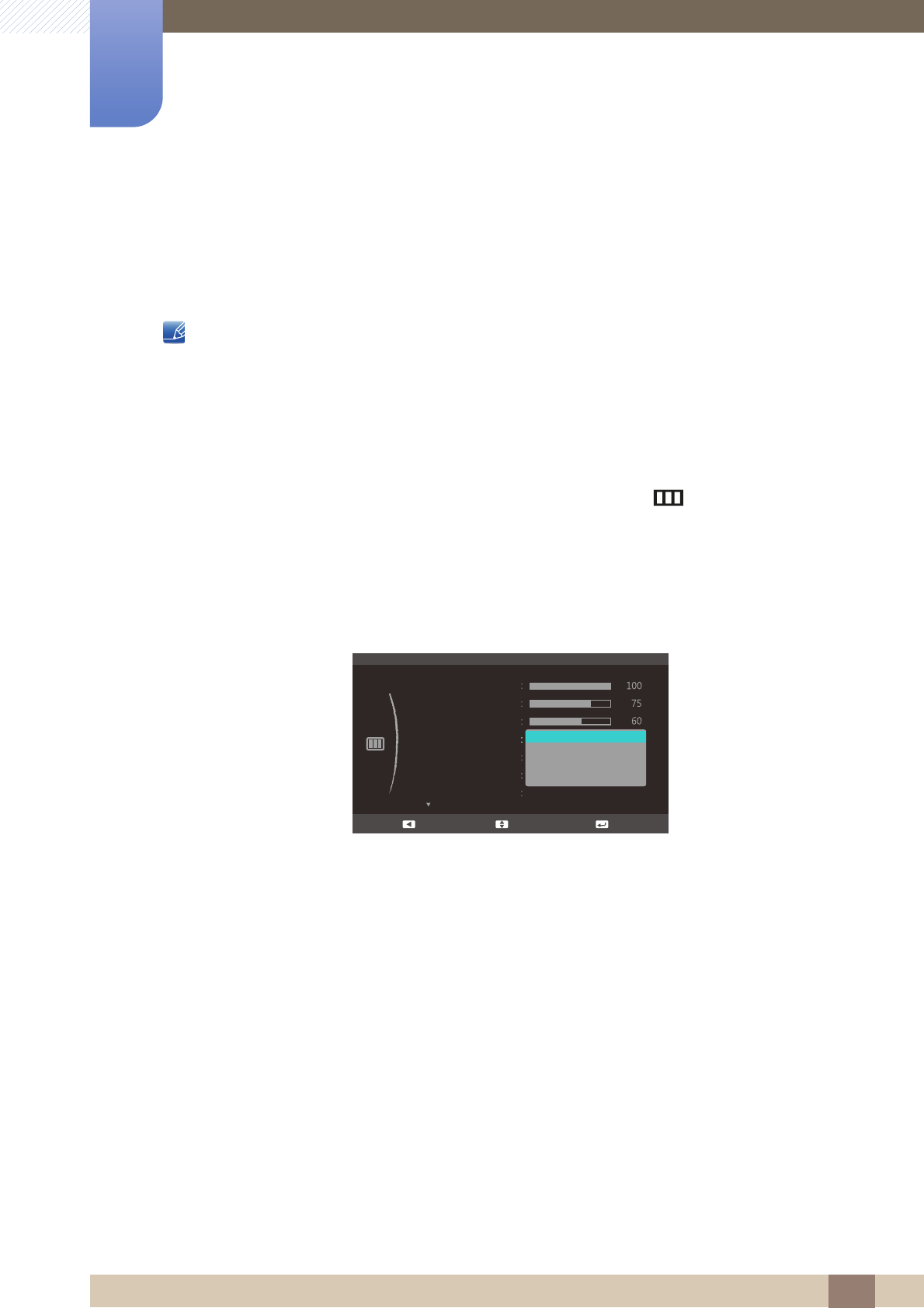
58
Het scherm instellen "(S19C350NW)"
3
3 Het scherm instellen "(S19C350NW)"
3.4 SAMSUNG MAGIC Bright
Dit menu maakt een optimale beeldkwaliteit mogelijk voor de omgeving waarin het product wordt
gebruikt.
Dit menu is niet beschikbaar wanneer Eco Saving is ingesteld.
Dit menu is niet beschikbaar wanneer Angle is ingeschakeld.
Met deze functie stelt u de kijkhoek, helderheid en tint naar wens in.
3.4.1 SAMSUNG MAGIC Bright configureren
1Wanneer de functietoetsbetekenis wordt weergegeven, selecteert u [ ] door de JOG-knop
OMHOOG te bewegen. Druk vervolgens op de JOG-knop.
2Navigeer naar PICTURE door de JOG-knop OMHOOG/OMLAAG te bewegen en druk op de JOG-
knop.
3Navigeer naar Bright door de JOG-knop OMHOOG/OMLAAG te bewegen en druk op de
JOG-knop. Het volgende scherm verschijnt:
Custom: Pas het contrast en de helderheid naar wens aan.
Standard: Hiermee krijgt u een beeldkwaliteit die geschikt is voor het bewerken van
documenten of het gebruik van internet.
Game: Hiermee krijgt u een beeldkwaliteit die geschikt is voor het spelen van games met veel
grafische effecten en dynamische bewegingen.
Cinema: Hiermee worden de helderheid en scherpte aangepast voor een optimale weergave
van video en dvd's.
Dynamic Contrast: Hiermee krijgt u een evenwichtige helderheid door automatische
aanpassing van het contrast.
4Navigeer naar de gewenste optie door de JOG-knop OMHOOG/OMLAAG te bewegen en druk op
de JOG-knop.
5De geselecteerde optie wordt toegepast.
SAMSUNG
MAGIC
SAMSUNG
MAGIC
Custom
Off
Auto
PICTURE
Brightness
Contrast
Sharpness
SAMSUNG
MAGIC Bright
SAMSUNG
MAGIC Angle
Custom
Standard
Game
Wide
Image Size
SAMSUNG
MAGIC Upscale
Cinema
Dynamic Contrast
Move EnterReturn
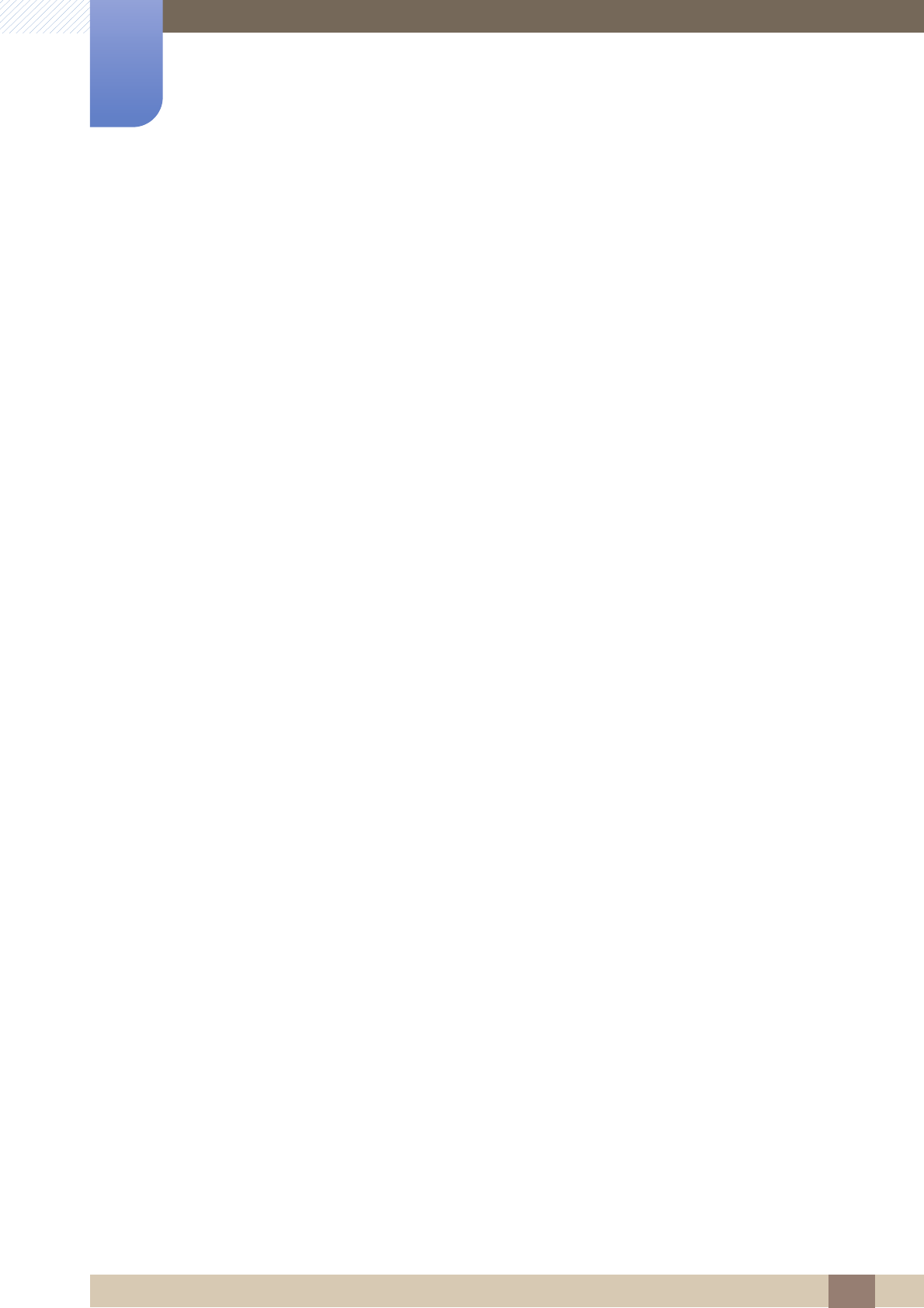
60
Het scherm instellen "(S19C350NW)"
3
3 Het scherm instellen "(S19C350NW)"
Custom: Standaard wordt Lean Back Mode 1 gebruikt als Custom wordt geselecteerd.
4Navigeer naar de gewenste optie door de JOG-knop OMHOOG/OMLAAG te bewegen en druk op
de JOG-knop.
5De geselecteerde optie wordt toegepast.

65
Het scherm instellen "(S19C350NW)"
3
3 Het scherm instellen "(S19C350NW)"
3.10 Fine
Hiermee kunt u het scherm heel nauwkeurig bijregelen voor een levendig beeld.
Alleen beschikbaar in de modus Analog.
3.10.1 Fine aanpassen
1Wanneer de functietoetsbetekenis wordt weergegeven, selecteert u [ ] door de JOG-knop
OMHOOG te bewegen. Druk vervolgens op de JOG-knop.
2Navigeer naar PICTURE door de JOG-knop OMHOOG/OMLAAG te bewegen en druk op de JOG-
knop.
3Navigeer naar Fine door de JOG-knop OMHOOG/OMLAAG te bewegen en druk op de JOG-knop.
Het volgende scherm verschijnt:
4Pas Fine aan door de JOG-knop OMHOOG/OMLAAG te bewegen.
5De geselecteerde optie wordt toegepast.
PICTURE
0
H-Position
V-Position
Coarse
Fine
2200
50
50
50
Adjust EnterReturn
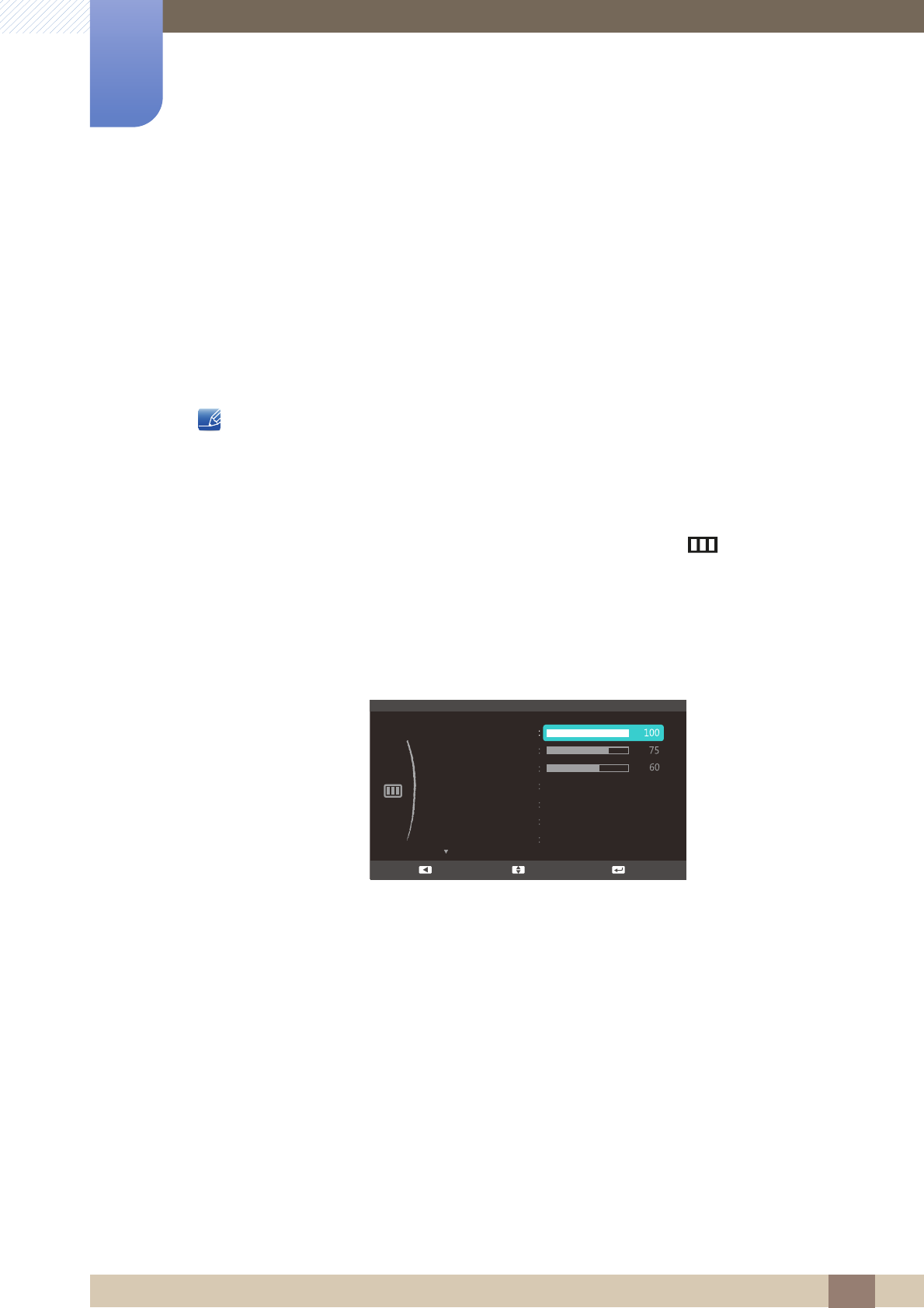
66
4 Het scherm instellen "(S22C350B / S23C350B / S24C350BL)"
4 Het scherm instellen "(S22C350B / S23C350B
/ S24C350BL)"
Configureer de scherminstellingen, zoals de helderheid.
Raadpleeg de infobalk voor hulp bij het configureren van de scherminstellingen. U vindt deze
onderaan het menu.
4.1 Brightness
Hiermee kunt u de algemene helderheid van het beeld aanpassen. (Bereik: 0~100)
Een hogere waarde resulteert in een helderder beeld.
Dit menu is niet beschikbaar wanneer Bright op Dynamic Contrast staat.
Dit menu is niet beschikbaar wanneer Eco Saving is ingesteld.
4.1.1 De optie Brightness configureren
1Wanneer de functietoetsbetekenis wordt weergegeven, selecteert u [ ] door de JOG-knop
OMHOOG te bewegen. Druk vervolgens op de JOG-knop.
2Navigeer naar PICTURE door de JOG-knop OMHOOG/OMLAAG te bewegen en druk op de
JOG-knop.
3Navigeer naar Brightness door de JOG-knop OMHOOG/OMLAAG te bewegen en druk op de
JOG-knop. Het volgende scherm verschijnt:
4Pas Brightness aan door de JOG-knop OMHOOG/OMLAAG te bewegen.
5De geselecteerde optie wordt toegepast.
SAMSUNG
MAGIC
Off
Off
Wide
PICTURE
Brightness
Contrast
Sharpness
Image Size
SAMSUNG
MAGIC Angle
Custom
SAMSUNG
MAGIC Bright
SAMSUNG
MAGIC Upscale
Adjust EnterReturn

67
Het scherm instellen "(S22C350B / S23C350B
/ S24C350BL)"
4
4 Het scherm instellen "(S22C350B / S23C350B / S24C350BL)"
4.2 Contrast
Hiermee past u het contrast tussen de objecten en de achtergrond aan. (Bereik: 0~100)
Een hogere waarde resulteert in een groter contrast, zodat het object helderder wordt weergegeven.
Dit menu is niet beschikbaar wanneer Bright op Cinema of Dynamic Contrast staat.
4.2.1 Contrast configureren
1Wanneer de functietoetsbetekenis wordt weergegeven, selecteert u [ ] door de JOG-knop
OMHOOG te bewegen. Druk vervolgens op de JOG-knop.
2Navigeer naar PICTURE door de JOG-knop OMHOOG/OMLAAG te bewegen en druk op de JOG-
knop.
3Navigeer naar Contrast door de JOG-knop OMHOOG/OMLAAG te bewegen en druk op de JOG-
knop. Het volgende scherm verschijnt:
4Pas Contrast aan door de JOG-knop OMHOOG/OMLAAG te bewegen.
5De geselecteerde optie wordt toegepast.
SAMSUNG
MA
G
I
C
Custom
Off
Wide
PICTURE
Brightness
Contrast
Sharpness
Image Size
SAMSUNG
MAGIC Bright
SAMSUNG
MAGIC Upscale
Adjust EnterReturn
Off
SAMSUNG
MAGIC Angle
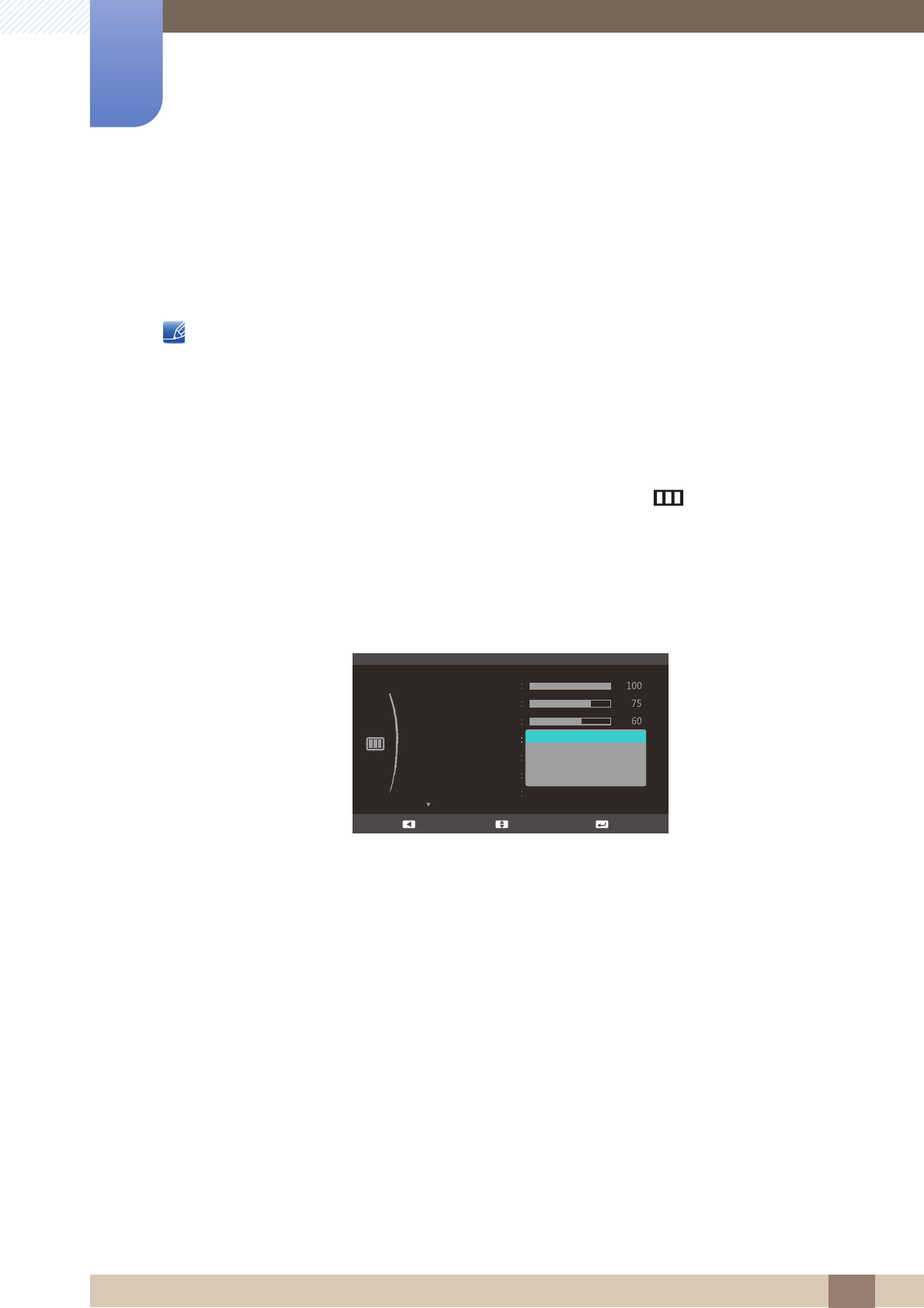
69
Het scherm instellen "(S22C350B / S23C350B
/ S24C350BL)"
4
4 Het scherm instellen "(S22C350B / S23C350B / S24C350BL)"
4.4 SAMSUNG MAGIC Bright
Dit menu maakt een optimale beeldkwaliteit mogelijk voor de omgeving waarin het product wordt
gebruikt.
Dit menu is niet beschikbaar wanneer Eco Saving is ingesteld.
Dit menu is niet beschikbaar wanneer Angle is ingeschakeld.
Met deze functie stelt u de kijkhoek, helderheid en tint naar wens in.
4.4.1 SAMSUNG MAGIC Bright configureren
1Wanneer de functietoetsbetekenis wordt weergegeven, selecteert u [ ] door de JOG-knop
OMHOOG te bewegen. Druk vervolgens op de JOG-knop.
2Navigeer naar PICTURE door de JOG-knop OMHOOG/OMLAAG te bewegen en druk op de JOG-
knop.
3Navigeer naar Bright door de JOG-knop OMHOOG/OMLAAG te bewegen en druk op de
JOG-knop. Het volgende scherm verschijnt:
Custom: Pas het contrast en de helderheid naar wens aan.
Standard: Hiermee krijgt u een beeldkwaliteit die geschikt is voor het bewerken van
documenten of het gebruik van internet.
Game: Hiermee krijgt u een beeldkwaliteit die geschikt is voor het spelen van games met veel
grafische effecten en dynamische bewegingen.
Cinema: Hiermee worden de helderheid en scherpte aangepast voor een optimale weergave
van video en dvd's.
Dynamic Contrast: Hiermee krijgt u een evenwichtige helderheid door automatische
aanpassing van het contrast.
4Navigeer naar de gewenste optie door de JOG-knop OMHOOG/OMLAAG te bewegen en druk op
de JOG-knop.
5De geselecteerde optie wordt toegepast.
SAMSUNG
MAGIC
SAMSUNG
MAGIC
Custom
Off
Auto
PICTURE
Brightness
Contrast
Sharpness
SAMSUNG
MAGIC Bright
SAMSUNG
MAGIC Angle
Custom
Standard
Game
Wide
Image Size
SAMSUNG
MAGIC Upscale
Cinema
Dynamic Contrast
Move EnterReturn

70
Het scherm instellen "(S22C350B / S23C350B
/ S24C350BL)"
4
4 Het scherm instellen "(S22C350B / S23C350B / S24C350BL)"
4.5 SAMSUNG MAGIC Angle
Met Angle configureert u de instellingen voor een optimale beeldkwaliteit, afhankelijk van de
kijkhoek.
Deze optie is niet beschikbaar wanneer Bright op Cinema of Dynamic Contrast staat.
Met deze functie stelt u de kijkhoek, helderheid en tint naar wens in.
4.5.1 SAMSUNG MAGIC Angle configureren
1Wanneer de functietoetsbetekenis wordt weergegeven, selecteert u [ ] door de JOG-knop
OMHOOG te bewegen. Druk vervolgens op de JOG-knop.
2Navigeer naar PICTURE door de JOG-knop OMHOOG/OMLAAG te bewegen en druk op de JOG-
knop.
3Navigeer naar Angle door de JOG-knop OMHOOG/OMLAAG te bewegen en druk op de
JOG-knop. Het volgende scherm verschijnt:
Off : Selecteer deze optie als u kijkt vanaf een positie recht voor het product.
Lean Back Mode 1 : Selecteer deze optie als u kijkt vanaf een positie die iets lager is dan
het product.
Lean Back Mode 2 : Selecteer deze optie als u kijkt vanaf een positie die lager is dan die
van Lean Back Mode 1.
Standing Mode : Selecteer deze optie als u kijkt vanaf een positie die hoger is dan het
product.
Side Mode : Selecteer deze optie als u kijkt vanaf een positie schuin voor het product.
Group View: Selecteer deze optie als er meerdere kijkers zijn op positie , en .
SAMSUNG
MAGIC
SAMSUNG
MAGIC
SAMSUNG
MAGIC
Custom
PICTURE
Brightness
Contrast
Sharpness
Image Size
SAMSUNG
MAGIC Bright
MAGIC
Off
Lean Back Mode 1
Lean Back Mode 2
Standing Mode
Side Mode
Group View
Custom
Move EnterReturn
SAMSUNG
MAGIC Angle
SAMSUNG
MAGIC Upscale
4
2
3
11
5 5
①
②
③
④
⑤
①
④
⑤
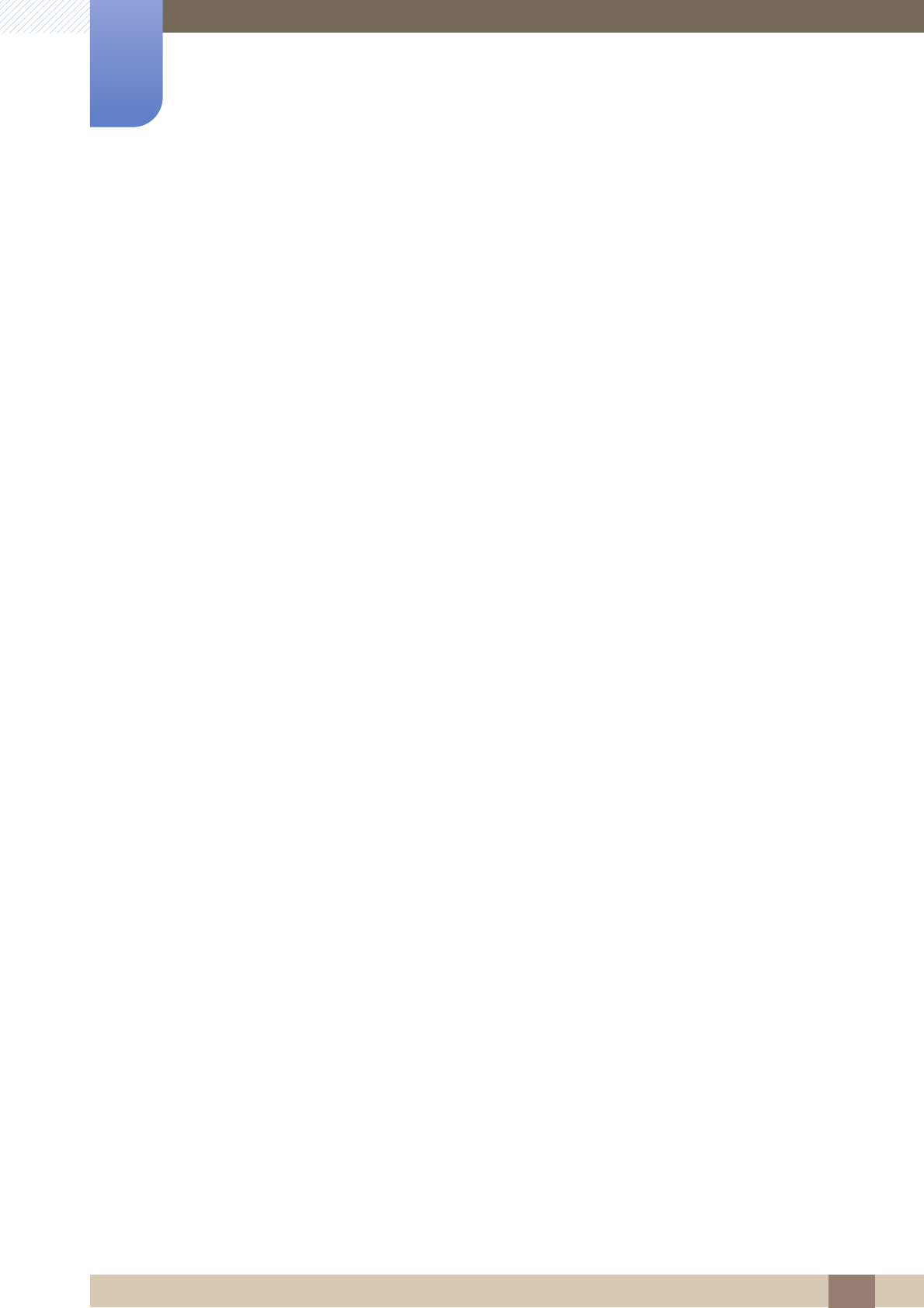
71
Het scherm instellen "(S22C350B / S23C350B
/ S24C350BL)"
4
4 Het scherm instellen "(S22C350B / S23C350B / S24C350BL)"
Custom: Standaard wordt Lean Back Mode 1 gebruikt als Custom wordt geselecteerd.
4Navigeer naar de gewenste optie door de JOG-knop OMHOOG/OMLAAG te bewegen en druk op
de JOG-knop.
5De geselecteerde optie wordt toegepast.
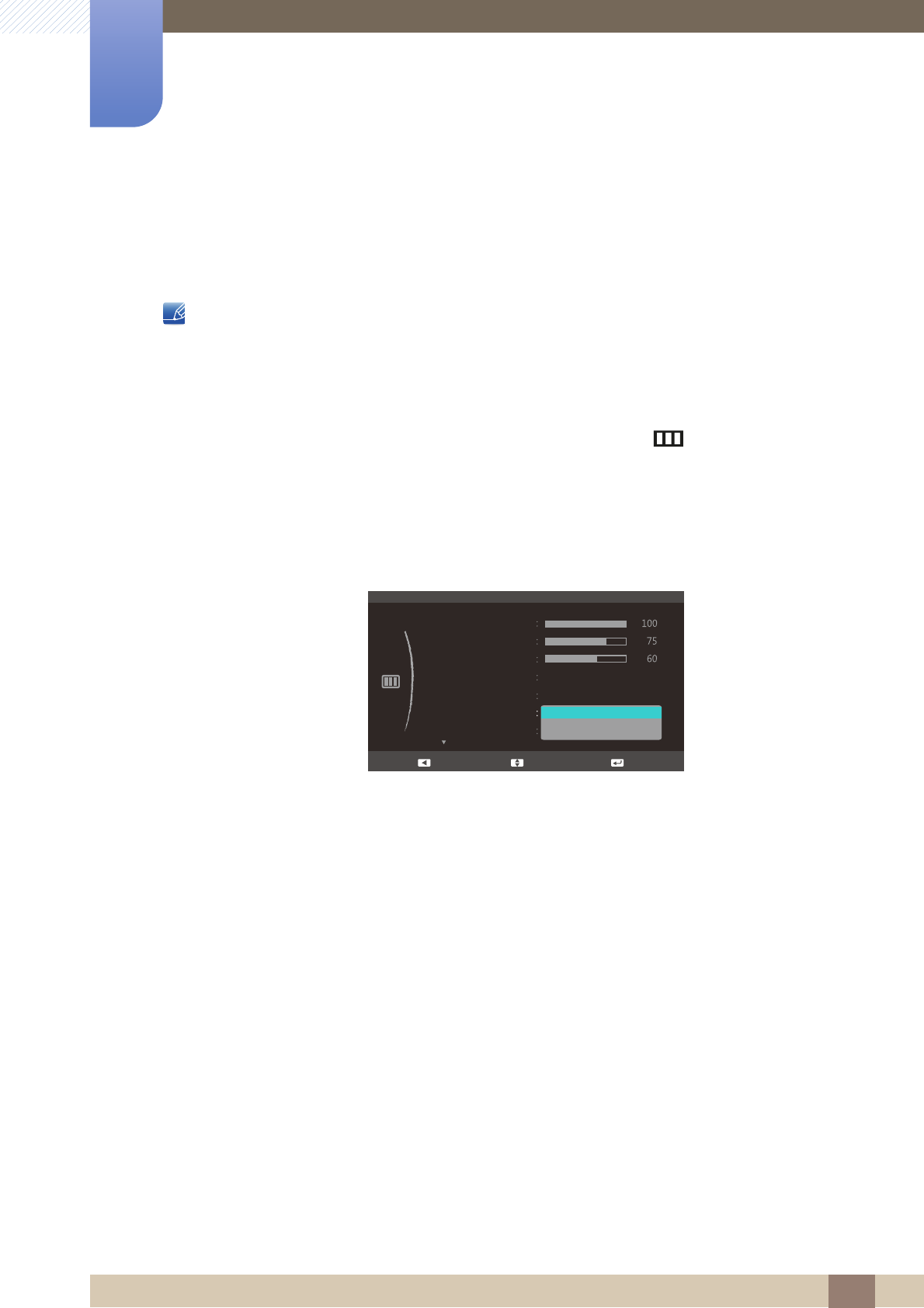
72
Het scherm instellen "(S22C350B / S23C350B
/ S24C350BL)"
4
4 Het scherm instellen "(S22C350B / S23C350B / S24C350BL)"
4.6 SAMSUNG MAGIC Upscale
De functie Upscale kan voor meer details en een grotere levendigheid in het beeld zorgen.
Het resultaat van deze functie is duidelijker zichtbaar in beelden met een lage resolutie.
Dit menu is niet beschikbaar wanneer Bright op Cinema of Dynamic Contrast staat.
4.6.1 SAMSUNG MAGIC Upscale configureren
1Wanneer de functietoetsbetekenis wordt weergegeven, selecteert u [ ] door de JOG-knop
OMHOOG te bewegen. Druk vervolgens op de JOG-knop.
2Navigeer naar PICTURE door de JOG-knop OMHOOG/OMLAAG te bewegen en druk op de JOG-
knop.
3Navigeer naar Upscale door de JOG-knop OMHOOG/OMLAAG te bewegen en druk op de
JOG-knop. Het volgende scherm verschijnt:
Vergeleken met Mode1 is het effect van Mode2 sterker.
4Navigeer naar de gewenste optie door de JOG-knop OMHOOG/OMLAAG te bewegen en druk op
de JOG-knop.
5De geselecteerde optie wordt toegepast.
SAMSUNG
MA
G
I
C
SAMSUNG
MAGIC
SAMSUNG
MAGIC
Custom
Off
Auto
PICTURE
Brightness
Contrast
Sharpness
Image Size
SAMSUNG
MAGIC Bright
SAMSUNG
MAGIC Upscale
Off
Mode1
Mode2
Move EnterReturn
Off
SAMSUNG
MAGIC Angle

73
Het scherm instellen "(S22C350B / S23C350B
/ S24C350BL)"
4
4 Het scherm instellen "(S22C350B / S23C350B / S24C350BL)"
4.7 Image Size
De beeldgrootte wijzigen.
4.7.1 De Image Size wijzigen
1Wanneer de functietoetsbetekenis wordt weergegeven, selecteert u [ ] door de JOG-knop
OMHOOG te bewegen. Druk vervolgens op de JOG-knop.
2Navigeer naar PICTURE door de JOG-knop OMHOOG/OMLAAG te bewegen en druk op de JOG-
knop.
3Navigeer naar Image Size door de JOG-knop OMHOOG/OMLAAG te bewegen en druk op de
JOG-knop. Het volgende scherm verschijnt:
In de modus PC
Auto: Hiermee wordt het beeld weergegeven met de beeldverhouding van de gebruikte bron.
Wide: Hiermee wordt het beeld schermvullend weergegeven, ongeacht de beeldverhouding
van de gebruikte bron.
In de modus AV
4:3: Hiermee wordt het beeld weergegeven met een beeldverhouding van 4:3. Geschikt voor
video's en standaardmateriaal.
16:9: Hiermee wordt het beeld weergegeven met een beeldverhouding van 16:9.
Screen Fit: Hiermee wordt het beeld weergegeven met de oorspronkelijke beeldverhouding
zonder dat er beeld wegvalt.
De schermgrootte kan worden gewijzigd wanneer aan de volgende voorwaarden is voldaan.
Custom
Off
PICTURE
Brightness
Contrast
Sharpness
Image Size
SAMSUNG
MAGIC Bright
SAMSUNG
MAGIC Upscale
Auto
Wide
Move EnterReturn
Off
SAMSUNG
MAGIC Angle
Custom
Off
Auto
PICTURE
Brightness
Contrast
Sharpness
Image Size
SAMSUNG
MAGIC Bright
SAMSUNG
MAGIC Upscale
4:3
16:9
Screen Fit
Move EnterReturn
Off
SAMSUNG
MAGIC Angle
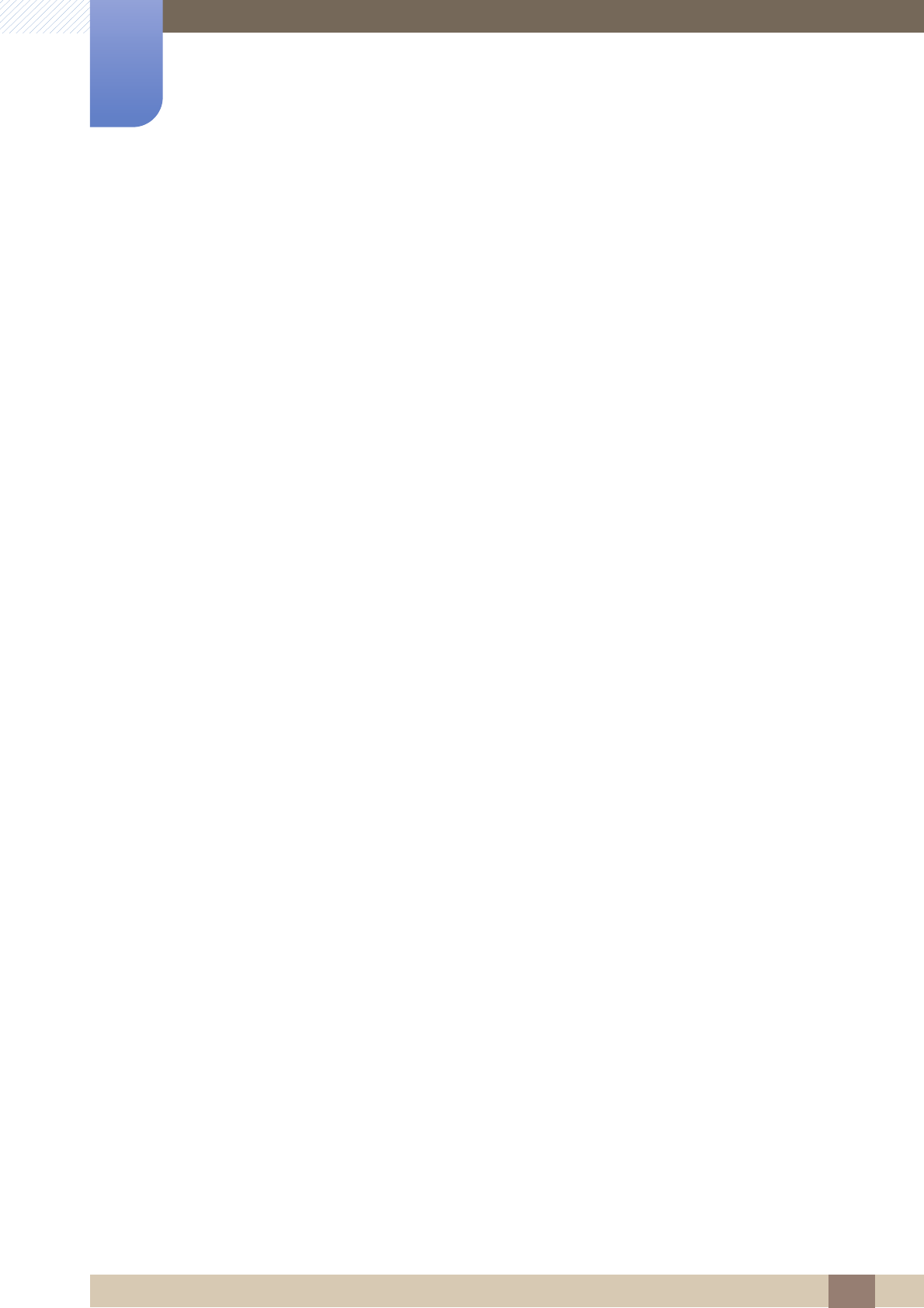
74
Het scherm instellen "(S22C350B / S23C350B
/ S24C350BL)"
4
4 Het scherm instellen "(S22C350B / S23C350B / S24C350BL)"
De functie wordt mogelijk niet ondersteund, afhankelijk van de poorten die op het product
aanwezig zijn.
Er is een digitaal uitvoerapparaat aangesloten met de DVI of HDMI-naar-DVI-kabel.
Ingangssignaal is 480p, 576p, 720p of 1080p en de monitor kan dit normaal weergeven
(niet elk model ondersteunt al deze signalen.).
Dit kan alleen worden ingesteld als de externe invoer is aangesloten via DVI en PC/AV
Mode (audio/videomodus) is ingesteld op AV.
4Navigeer naar de gewenste optie door de JOG-knop OMHOOG/OMLAAG te bewegen en druk op
de JOG-knop.
5De geselecteerde optie wordt toegepast.

75
Het scherm instellen "(S22C350B / S23C350B
/ S24C350BL)"
4
4 Het scherm instellen "(S22C350B / S23C350B / S24C350BL)"
4.8 H-Position en V-Position
H-Position: Hiermee beweegt u het beeld naar links of rechts.
V-Position: Hiermee beweegt u het beeld omhoog of omlaag.
Dit menu is beschikbaar in de modus Analog.
Dit menu is alleen beschikbaar wanneer Image Size op Screen Fit staat in de modus AV.
Wanneer in de modus AV een 480P-, 576P-, 720P- of 1080P-ingangssignaal binnenkomt en de
monitor dit normaal kan weergegeven, selecteer dan Screen Fit voor een aanpassing van de
horizontale positie in stappen van 0-6.
4.8.1 H-Position en V-Position configureren
1Wanneer de functietoetsbetekenis wordt weergegeven, selecteert u [ ] door de JOG-knop
OMHOOG te bewegen. Druk vervolgens op de JOG-knop.
2Navigeer naar PICTURE door de JOG-knop OMHOOG/OMLAAG te bewegen en druk op de JOG-
knop.
3Navigeer naar H-Position of V-Position door de JOG-knop OMHOOG/OMLAAG te bewegen en
druk op de JOG-knop. Het volgende scherm verschijnt:
4Pas H-Position of V-Position aan door de JOG-knop OMHOOG/OMLAAG te bewegen en druk op
de JOG-knop.
5De geselecteerde optie wordt toegepast.
PICTURE
0
H-Position
V-Position
Coarse
Fine
2200
50
50
Adjust EnterReturn
PICTURE
0
H-Position
V-Position
Coarse
Fine
2200
50
50
50
Adjust EnterReturn

78
5 Het scherm instellen "(S22C350H / S23C340H / S23C350H / S24C340HL / S24C350H / S24C350HL / S27C350H)"
5 Het scherm instellen "(S22C350H / S23C340H
/ S23C350H / S24C340HL / S24C350H /
S24C350HL / S27C350H)"
Configureer de scherminstellingen, zoals de helderheid.
Raadpleeg de infobalk voor hulp bij het configureren van de scherminstellingen. U vindt deze
onderaan het menu.
5.1 Brightness
Hiermee kunt u de algemene helderheid van het beeld aanpassen. (Bereik: 0~100)
Een hogere waarde resulteert in een helderder beeld.
Dit menu is niet beschikbaar wanneer Bright op Dynamic Contrast staat.
Dit menu is niet beschikbaar wanneer Eco Saving is ingesteld.
5.1.1 De optie Brightness configureren
1Wanneer de functietoetsbetekenis wordt weergegeven, selecteert u [ ] door de JOG-knop
OMHOOG te bewegen. Druk vervolgens op de JOG-knop.
2Navigeer naar PICTURE door de JOG-knop OMHOOG/OMLAAG te bewegen en druk op de
JOG-knop.
3Navigeer naar Brightness door de JOG-knop OMHOOG/OMLAAG te bewegen en druk op de
JOG-knop. Het volgende scherm verschijnt:
4Pas Brightness aan door de JOG-knop OMHOOG/OMLAAG te bewegen.
5De geselecteerde optie wordt toegepast.
SAMSUNG
MAGIC
Off
Off
Wide
PICTURE
Brightness
Contrast
Sharpness
Image Size
SAMSUNG
MAGIC Angle
Custom
SAMSUNG
MAGIC Bright
SAMSUNG
MAGIC Upscale
Adjust EnterReturn

82
Het scherm instellen "(S22C350H / S23C340H
/ S23C350H / S24C340HL / S24C350H /
S24C350HL / S27C350H)"
5
5 Het scherm instellen "(S22C350H / S23C340H / S23C350H / S24C340HL / S24C350H / S24C350HL / S27C350H)"
Dynamic Contrast: Hiermee krijgt u een evenwichtige helderheid door automatische
aanpassing van het contrast.
Wanneer de externe invoer is aangesloten via HDMI en de PC/AV Mode is ingesteld op AV,
Bright heeft vier automatische beeldinstellingen (Dynamic, Standard, Movie en
Custom) die op de fabriek zijn ingesteld. Du kan aktivere enten Dynamic, Standard, Movie
eller Custom. Du kan vælge Custom, der automatisk henter dine personlige billedindstillinger.
Dynamic: Selecteer deze modus om een scherper beeld te verkrijgen dan in de Standard
modus.
Standard: Selecteer deze modus ingeval de achtergrond licht is. Dit levert tevens een scherper
beeld op.
Movie: Selecteer deze modus ingeval de achtergrond donker is. Dit is energiebesparend en is
prettiger voor de ogen.
Custom: Selecteer deze modus als u het beeld aan eigen wens wilt aanpassen.
De functie wordt mogelijk niet ondersteund, afhankelijk van de poorten die op het product
aanwezig zijn.
4Navigeer naar de gewenste optie door de JOG-knop OMHOOG/OMLAAG te bewegen en druk op
de JOG-knop.
5De geselecteerde optie wordt toegepast.
Custom
PICTURE
Brightness
Contrast
Sharpness
Image Size
SAMSUNG
MAGIC Bright
MAGIC
Dynamic
Standard
Movie
Custom
Move EnterReturn
SAMSUNG
MAGIC Angle
Wide
SAMSUNG
MAGIC Upscale
SAMSUNG
MA
G
I
C
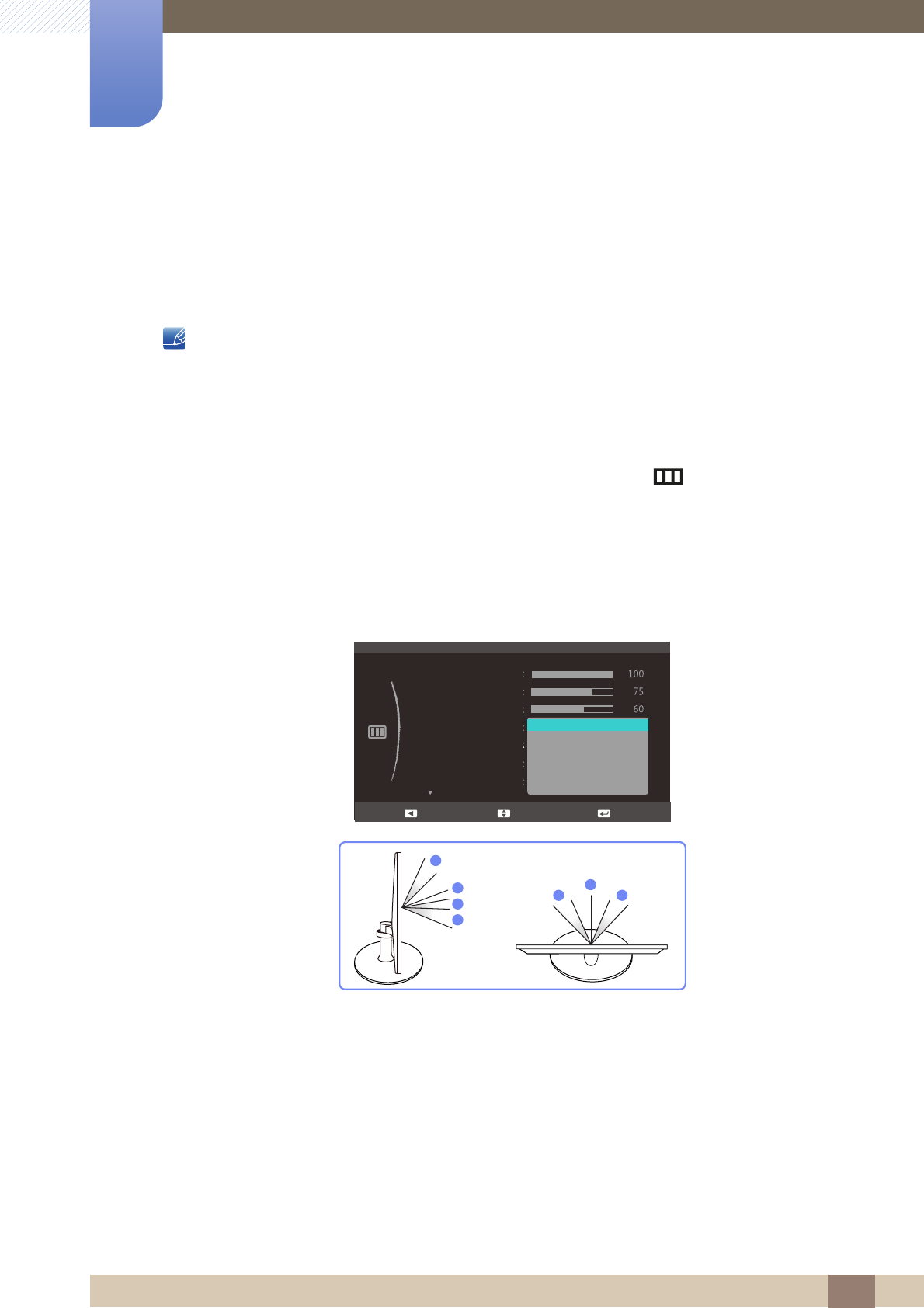
83
Het scherm instellen "(S22C350H / S23C340H
/ S23C350H / S24C340HL / S24C350H /
S24C350HL / S27C350H)"
5
5 Het scherm instellen "(S22C350H / S23C340H / S23C350H / S24C340HL / S24C350H / S24C350HL / S27C350H)"
5.5 SAMSUNG MAGIC Angle
Met Angle configureert u de instellingen voor een optimale beeldkwaliteit, afhankelijk van de
kijkhoek.
Deze optie is niet beschikbaar wanneer Bright op Cinema of Dynamic Contrast staat.
Met deze functie stelt u de kijkhoek, helderheid en tint naar wens in.
5.5.1 SAMSUNG MAGIC Angle configureren
1Wanneer de functietoetsbetekenis wordt weergegeven, selecteert u [ ] door de JOG-knop
OMHOOG te bewegen. Druk vervolgens op de JOG-knop.
2Navigeer naar PICTURE door de JOG-knop OMHOOG/OMLAAG te bewegen en druk op de JOG-
knop.
3Navigeer naar Angle door de JOG-knop OMHOOG/OMLAAG te bewegen en druk op de
JOG-knop. Het volgende scherm verschijnt:
Off : Selecteer deze optie als u kijkt vanaf een positie recht voor het product.
Lean Back Mode 1 : Selecteer deze optie als u kijkt vanaf een positie die iets lager is dan
het product.
Lean Back Mode 2 : Selecteer deze optie als u kijkt vanaf een positie die lager is dan die
van Lean Back Mode 1.
Standing Mode : Selecteer deze optie als u kijkt vanaf een positie die hoger is dan het
product.
Side Mode : Selecteer deze optie als u kijkt vanaf een positie schuin voor het product.
Group View: Selecteer deze optie als er meerdere kijkers zijn op positie , en .
SAMSUNG
MAGIC
SAMSUNG
MAGIC
SAMSUNG
MAGIC
Custom
PICTURE
Brightness
Contrast
Sharpness
Image Size
SAMSUNG
MAGIC Bright
MAGIC
Off
Lean Back Mode 1
Lean Back Mode 2
Standing Mode
Side Mode
Group View
Custom
Move EnterReturn
SAMSUNG
MAGIC Angle
SAMSUNG
MAGIC Upscale
4
2
3
11
5 5
①
②
③
④
⑤
①
④
⑤

84
Het scherm instellen "(S22C350H / S23C340H
/ S23C350H / S24C340HL / S24C350H /
S24C350HL / S27C350H)"
5
5 Het scherm instellen "(S22C350H / S23C340H / S23C350H / S24C340HL / S24C350H / S24C350HL / S27C350H)"
Custom: Standaard wordt Lean Back Mode 1 gebruikt als Custom wordt geselecteerd.
4Navigeer naar de gewenste optie door de JOG-knop OMHOOG/OMLAAG te bewegen en druk op
de JOG-knop.
5De geselecteerde optie wordt toegepast.

87
Het scherm instellen "(S22C350H / S23C340H
/ S23C350H / S24C340HL / S24C350H /
S24C350HL / S27C350H)"
5
5 Het scherm instellen "(S22C350H / S23C340H / S23C350H / S24C340HL / S24C350H / S24C350HL / S27C350H)"
De functie wordt mogelijk niet ondersteund, afhankelijk van de poorten die op het product
aanwezig zijn.
Er is een digitaal uitvoerapparaat aangesloten met de HDMI of HDMI-naar-DVI-kabel.
Ingangssignaal is 480p, 576p, 720p of 1080p en de monitor kan dit normaal weergeven
(niet elk model ondersteunt al deze signalen.).
Dit kan alleen worden ingesteld als de externe invoer is aangesloten via HDMI en PC/AV
Mode (audio/videomodus) is ingesteld op AV.
4Navigeer naar de gewenste optie door de JOG-knop OMHOOG/OMLAAG te bewegen en druk op
de JOG-knop.
5De geselecteerde optie wordt toegepast.

88
Het scherm instellen "(S22C350H / S23C340H
/ S23C350H / S24C340HL / S24C350H /
S24C350HL / S27C350H)"
5
5 Het scherm instellen "(S22C350H / S23C340H / S23C350H / S24C340HL / S24C350H / S24C350HL / S27C350H)"
5.8 HDMI Black Level
Al er een dvd-speler of settopbox via HDMI is aangesloten op het product, kan dit ten koste gaan van de
beeldkwaliteit (verslechtering van het contrast/de kleur, het zwartniveau enzovoort), afhankelijk van het
aangesloten bronapparaat.
In dat geval kunt u de beeldkwaliteit corrigeren met de functie HDMI Black Level.
Deze functie is alleen beschikbaar in de modus HDMI.
De functie wordt mogelijk niet ondersteund, afhankelijk van de poorten die op het product
aanwezig zijn.
5.8.1 De instellingen voor HDMI Black Level configureren
1Wanneer de functietoetsbetekenis wordt weergegeven, selecteert u [ ] door de JOG-knop
OMHOOG te bewegen. Druk vervolgens op de JOG-knop.
2Navigeer naar PICTURE door de JOG-knop OMHOOG/OMLAAG te bewegen en druk op de JOG-
knop.
3Navigeer naar HDMI Black Level door de JOG-knop OMHOOG/OMLAAG te bewegen en druk op
de JOG-knop. Het volgende scherm verschijnt:
Normal: Selecteer deze modus wanneer er geen verslechtering van de contrastverhouding
optreedt.
Low: Selecteer deze modus om het zwartniveau te reduceren en het witniveau te verhogen
wanneer er geen verslechtering van de contrastverhouding optreedt.
4Navigeer naar de gewenste optie door de JOG-knop OMHOOG/OMLAAG te bewegen en druk op
de JOG-knop.
5De geselecteerde optie wordt toegepast.
HDMI Black Level is mogelijk niet compatibel met bepaalde bronapparaten.
PICTURE
0
H-Position
V-Position
Coarse
Fine
2200
50
Move EnterReturn
HDMI Black Level
Normal
Low

89
Het scherm instellen "(S22C350H / S23C340H
/ S23C350H / S24C340HL / S24C350H /
S24C350HL / S27C350H)"
5
5 Het scherm instellen "(S22C350H / S23C340H / S23C350H / S24C340HL / S24C350H / S24C350HL / S27C350H)"
5.9 H-Position en V-Position
H-Position: Hiermee beweegt u het beeld naar links of rechts.
V-Position: Hiermee beweegt u het beeld omhoog of omlaag.
Dit menu is beschikbaar in de modus Analog.
Dit menu is alleen beschikbaar wanneer Image Size op Screen Fit staat in de modus AV.
Wanneer in de modus AV een 480P-, 576P-, 720P- of 1080P-ingangssignaal binnenkomt en de
monitor dit normaal kan weergegeven, selecteer dan Screen Fit voor een aanpassing van de
horizontale positie in stappen van 0-6.
5.9.1 H-Position en V-Position configureren
1Wanneer de functietoetsbetekenis wordt weergegeven, selecteert u [ ] door de JOG-knop
OMHOOG te bewegen. Druk vervolgens op de JOG-knop.
2Navigeer naar PICTURE door de JOG-knop OMHOOG/OMLAAG te bewegen en druk op de JOG-
knop.
3Navigeer naar H-Position of V-Position door de JOG-knop OMHOOG/OMLAAG te bewegen en
druk op de JOG-knop. Het volgende scherm verschijnt:
4Pas H-Position of V-Position aan door de JOG-knop OMHOOG/OMLAAG te bewegen en druk op
de JOG-knop.
5De geselecteerde optie wordt toegepast.
PICTURE
0
HDMI Black Level
H-Position
V-Position
Coarse
Fine
2200
50
50
Adjust EnterReturn
PICTURE
0
HDMI Black Level
H-Position
V-Position
Coarse
Fine
2200
50
50
50
Adjust EnterReturn

92
6 Tint configureren
6 Tint configureren
Hiermee wijzigt u de tint van het scherm. Dit menu is niet beschikbaar wanneer Bright
op Cinema of Dynamic Contrast staat.
SAMSUNG
MA
G
I
C
6.1 Red
Hiermee past u de waarde van de kleur rood in het beeld aan. (Bereik: 0~100)
Een hogere waarde betekent dat die kleur intenser wordt.
6.1.1 Red configureren
1Wanneer de functietoetsbetekenis wordt weergegeven, selecteert u [ ] door de JOG-knop
OMHOOG te bewegen. Druk vervolgens op de JOG-knop.
2Navigeer naar COLOR door de JOG-knop OMHOOG/OMLAAG te bewegen en druk op de JOG-
knop.
3Navigeer naar Red door de JOG-knop OMHOOG/OMLAAG te bewegen en druk op de JOG-knop.
Het volgende scherm verschijnt:
4Pas Red aan door de JOG-knop OMHOOG/OMLAAG te bewegen.
5De geselecteerde optie wordt toegepast.
COLOR
Red
Green
Blue
Color Tone
Gamma Mode1
50
50
Normal
50
Adjust EnterReturn

93
Tint configureren
6
6 Tint configureren
6.2 Green
Hiermee past u de waarde van de kleur groen in het beeld aan. (Bereik: 0~100)
Een hogere waarde betekent dat die kleur intenser wordt.
6.2.1 Green configureren
1Wanneer de functietoetsbetekenis wordt weergegeven, selecteert u [ ] door de JOG-knop
OMHOOG te bewegen. Druk vervolgens op de JOG-knop.
2Navigeer naar COLOR door de JOG-knop OMHOOG/OMLAAG te bewegen en druk op de JOG-
knop.
3Navigeer naar Green door de JOG-knop OMHOOG/OMLAAG te bewegen en druk op de JOG-
knop. Het volgende scherm verschijnt:
4Pas Green aan door de JOG-knop OMHOOG/OMLAAG te bewegen.
5De geselecteerde optie wordt toegepast.
COLOR
Red
Green
Blue
Color Tone
Gamma Mode1
50
50
Normal
50
Adjust EnterReturn
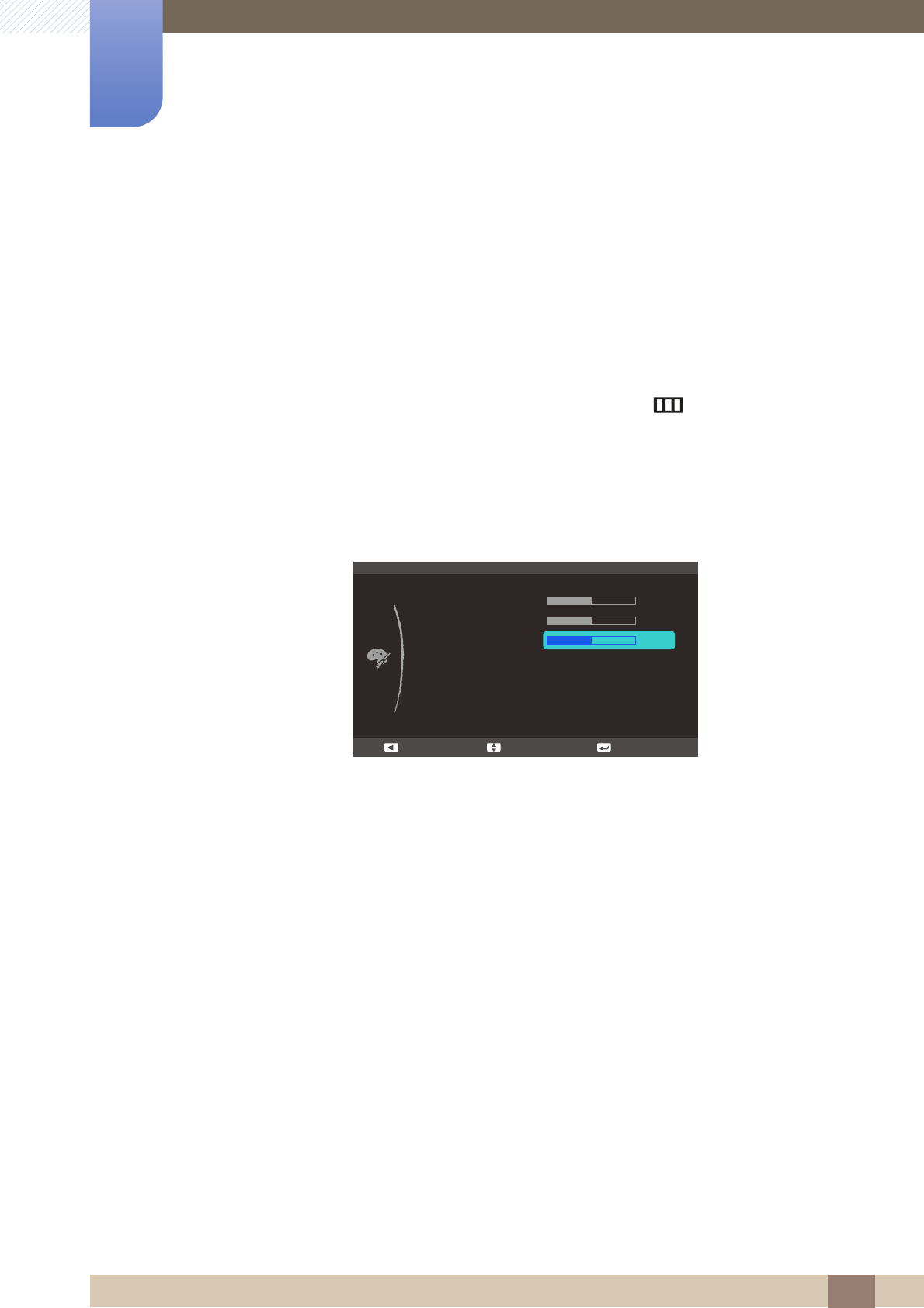
94
Tint configureren
6
6 Tint configureren
6.3 Blue
Hiermee past u de waarde van de kleur blauw in het beeld aan. (Bereik: 0~100)
Een hogere waarde betekent dat die kleur intenser wordt.
6.3.1 Blue configureren
1Wanneer de functietoetsbetekenis wordt weergegeven, selecteert u [ ] door de JOG-knop
OMHOOG te bewegen. Druk vervolgens op de JOG-knop.
2Navigeer naar COLOR door de JOG-knop OMHOOG/OMLAAG te bewegen en druk op de JOG-
knop.
3Navigeer naar Blue door de JOG-knop OMHOOG/OMLAAG te bewegen en druk op de JOG-knop.
Het volgende scherm verschijnt:
4Pas Blue aan door de JOG-knop OMHOOG/OMLAAG te bewegen.
5De geselecteerde optie wordt toegepast.
COLOR
Red
Green
Blue
Color Tone
Gamma 0RGH
50
50
Normal
50
Adjust EnterReturn
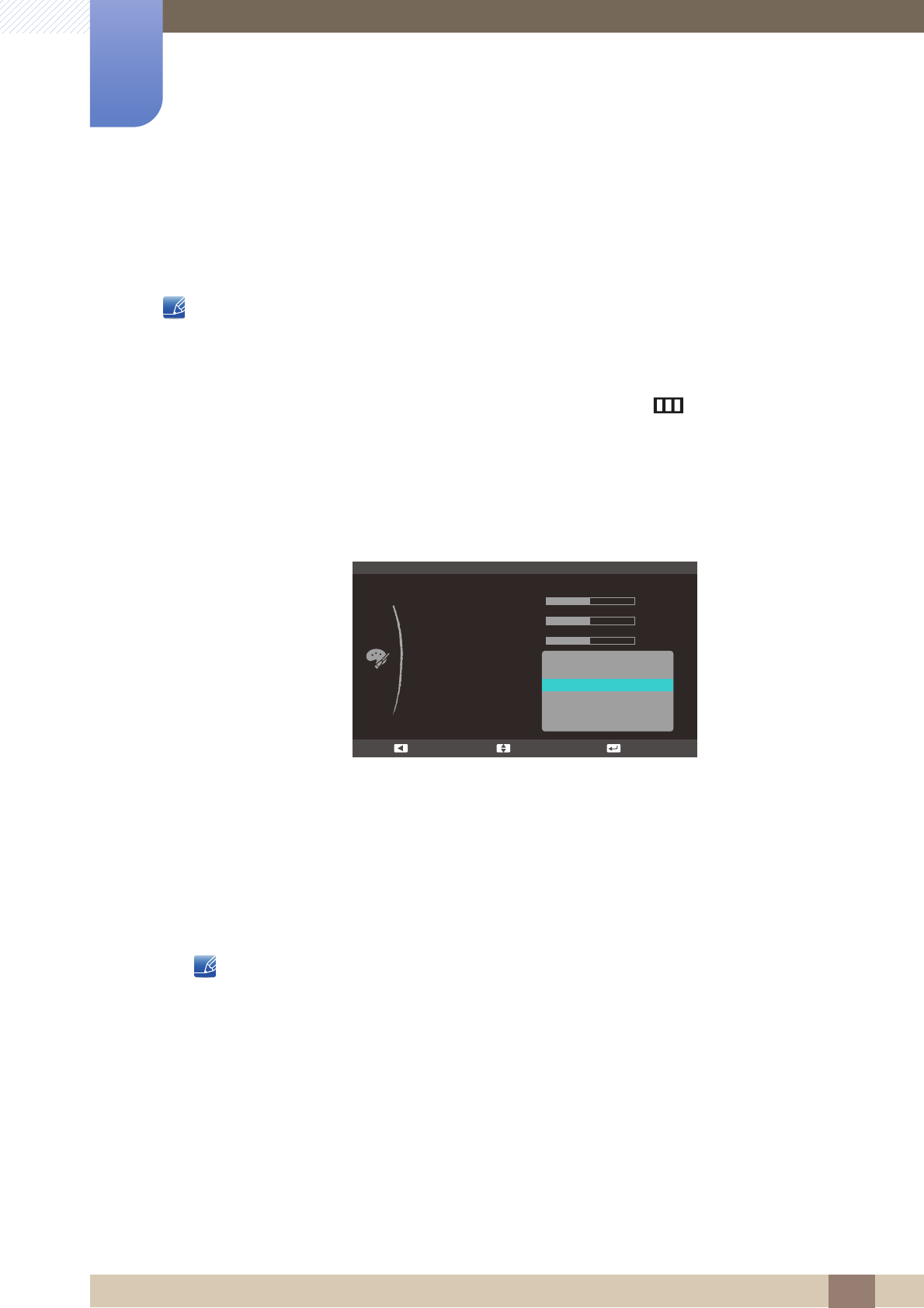
95
Tint configureren
6
6 Tint configureren
6.4 Color Tone
Hiermee kunt u de algemene kleurtoon van het beeld aanpassen.
Dit menu is niet beschikbaar wanneer Angle is ingeschakeld.
6.4.1 De instellingen voor Color Tone configureren
1Wanneer de functietoetsbetekenis wordt weergegeven, selecteert u [ ] door de JOG-knop
OMHOOG te bewegen. Druk vervolgens op de JOG-knop.
2Navigeer naar COLOR door de JOG-knop OMHOOG/OMLAAG te bewegen en druk op de JOG-
knop.
3Navigeer naar Color Tone door de JOG-knop OMHOOG/OMLAAG te bewegen en druk op de
JOG-knop. Het volgende scherm verschijnt:
Cool 2: Hiermee stelt u een koelere kleurtemperatuur in dan Cool 1.
Cool 1: Hiermee stelt u een koelere kleurtemperatuur in dan Normal.
Normal: Hiermee krijgt u de standaardkleuren.
Warm 1: Hiermee stelt u een warmere kleurtemperatuur in dan Normal.
Warm 2: Hiermee stelt u een warmere kleurtemperatuur in dan Warm 1.
Custom: Hiermee past u de tint aan.
Wanneer de externe invoer is aangesloten via HDMI en de PC/AV Mode is ingesteld op AV,
heeft Color Tone vier instellingen voor kleurtemperatuur (Cool, Normal, Warm en Custom).
De functie wordt mogelijk niet ondersteund, afhankelijk van de poorten die op het product
aanwezig zijn.
4Navigeer naar de gewenste optie door de JOG-knop OMHOOG/OMLAAG te bewegen en druk op
de JOG-knop.
5De geselecteerde optie wordt toegepast.
SAMSUNG
MA
G
I
C
COLOR
Red
Green
Blue
Color Tone
Gamma
Cool 2
Cool 1
Normal
Warm 1
Warm 2
Custom
50
50
50
Move EnterReturn

97
7 OSD-schermmenu beheren
7 OSD-schermmenu beheren
7.1 Language
Stel de menutaal in.
Wanneer u de taalinstellingen wijzigt, worden de wijzigingen alleen toegepast op de
schermmenu's.
Ze worden niet toegepast op andere functies op uw computer.
7.1.1 De Language wijzigen
1Wanneer de functietoetsbetekenis wordt weergegeven, selecteert u [ ] door de JOG-knop
OMHOOG te bewegen. Druk vervolgens op de JOG-knop.
2Navigeer naar MENU SETTINGS door de JOG-knop OMHOOG/OMLAAG te bewegen en druk op
de JOG-knop.
3Navigeer naar Language door de JOG-knop OMHOOG/OMLAAG te bewegen en druk op de JOG-
knop. Het volgende scherm verschijnt:
4Navigeer naar de gewenste optie door de JOG-knop OMHOOG/OMLAAG te bewegen en druk op
de JOG-knop.
5De geselecteerde optie wordt toegepast.
MENU SETTINGS
Language
Menu H-Position
Menu V-Position
Display Time
Transparency
'HXWVFK
(QJOLVK
(VSDxRO
)UDQoDLV
,WDOLDQR
0DJ\DU
3ROVNL
3RUWXJXrV
ƧNJLjLjǁƿǀ
6YHQVND
7UNoH
ଞ˲߭
∝䇁
ᣣᧄ⺆
Move EnterReturn
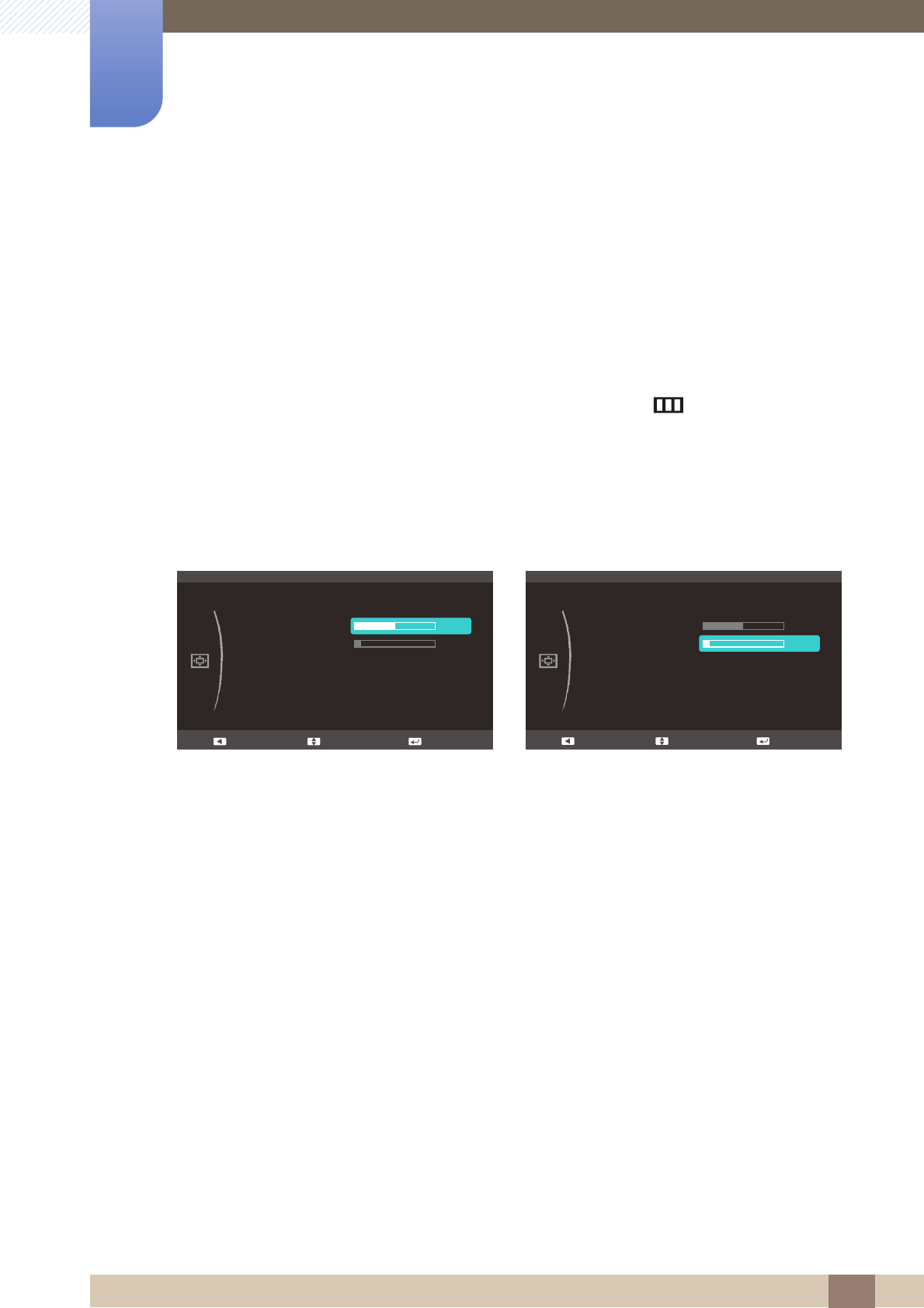
98
OSD-schermmenu beheren
7
7 OSD-schermmenu beheren
7.2 Menu H-Position en Menu V-Position
Menu H-Position: Hiermee beweegt u het menu naar links of rechts.
Menu V-Position: Hiermee beweegt u het menu omhoog of omlaag.
7.2.1 Menu H-Position en Menu V-Position configureren
1Wanneer de functietoetsbetekenis wordt weergegeven, selecteert u [ ] door de JOG-knop
OMHOOG te bewegen. Druk vervolgens op de JOG-knop.
2Navigeer naar MENU SETTINGS door de JOG-knop OMHOOG/OMLAAG te bewegen en druk op
de JOG-knop.
3Navigeer naar Menu H-Position of Menu V-Position door de JOG-knop OMHOOG/OMLAAG te
bewegen en druk op de JOG-knop. Het volgende scherm verschijnt:
4Pas Menu H-Position of Menu V-Position aan door de JOG-knop OMHOOG/OMLAAG te
bewegen en druk op de JOG-knop.
5De geselecteerde optie wordt toegepast.
: English
:
:
: 20 sec
: On
MENU SETTINGS
Language
Menu H-Position
Menu V-Position
Display Time
Transparency
Adjust EnterReturn
: English
:
:
: 20 sec
: On
MENU SETTINGS
Language
Menu H-Position
Menu V-Position
Display Time
Transparency
Adjust EnterReturn

100
OSD-schermmenu beheren
7
7 OSD-schermmenu beheren
7.4 Transparency
De transparantie voor de menuvensters instellen:
7.4.1 Transparency wijzigen
1Wanneer de functietoetsbetekenis wordt weergegeven, selecteert u [ ] door de JOG-knop
OMHOOG te bewegen. Druk vervolgens op de JOG-knop.
2Navigeer naar MENU SETTINGS door de JOG-knop OMHOOG/OMLAAG te bewegen en druk op
de JOG-knop.
3Navigeer naar Transparency door de JOG-knop OMHOOG/OMLAAG te bewegen en druk op de
JOG-knop.
Het volgende scherm verschijnt:
4Navigeer naar de gewenste optie door de JOG-knop OMHOOG/OMLAAG te bewegen en druk op
de JOG-knop.
5De geselecteerde optie wordt toegepast.
: English
:
:
: 20 sec
: On
MENU SETTINGS
Language
Menu H-Position
Menu V-Position
Display Time
Transparency
2II
2Q
Move EnterReturn

101
8 Instellen en resetten "(S19C350NW)"
8 Instellen en resetten "(S19C350NW)"
8.1 Reset
Hiermee zet u alle instellingen van het product terug op de fabrieksinstellingen.
8.1.1 Instellingen initialiseren (Reset)
1Wanneer de functietoetsbetekenis wordt weergegeven, selecteert u [ ] door de JOG-knop
OMHOOG te bewegen. Druk vervolgens op de JOG-knop.
2Navigeer naar SETUP&RESET door de JOG-knop OMHOOG/OMLAAG te bewegen en druk op de
JOG-knop.
3Navigeer naar Reset door de JOG-knop OMHOOG/OMLAAG te bewegen en druk op de JOG-
knop.
Het volgende scherm verschijnt:
4Navigeer naar de gewenste optie door de JOG-knop LINKS/RECHTS te bewegen en druk op de
JOG-knop.
5De geselecteerde optie wordt toegepast.
SETUP&RESET
Off
Off
Acceleration
Stand-by
Reset
Eco Saving
Off Timer
Turn Off After
Key Repeat Time
Power LED On
Return EnterMove
Reset all settings?
Yes 1R
EnterMove
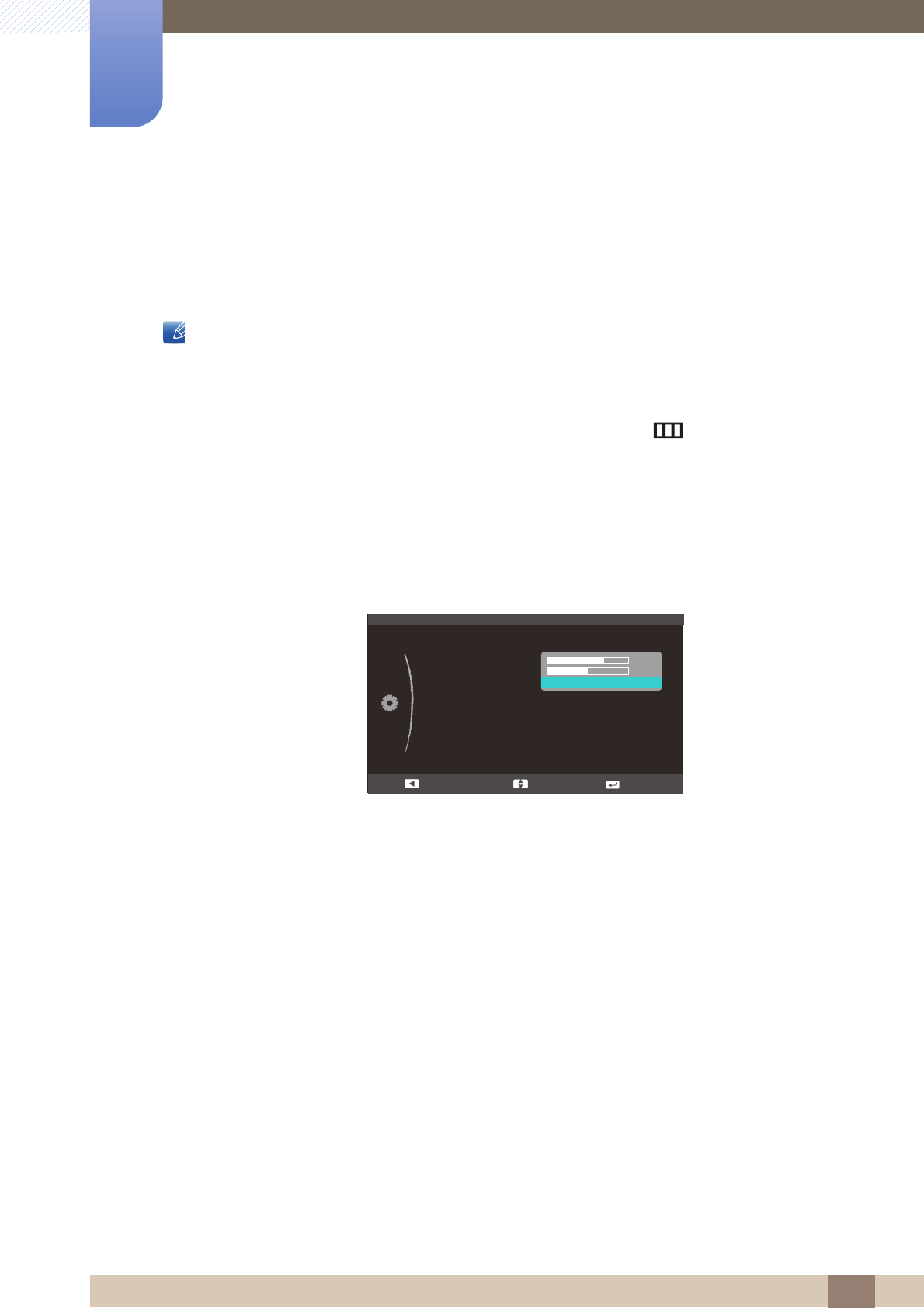
102
Instellen en resetten "(S19C350NW)"
8
8 Instellen en resetten "(S19C350NW)"
8.2 Eco Saving
De functie Eco Saving vermindert het energieverbruik door de stroom die door het monitorpaneel wordt
gebruikt te regelen.
Dit menu is niet beschikbaar wanneer Bright op Dynamic Contrast staat.
8.2.1 Eco Saving configureren
1Wanneer de functietoetsbetekenis wordt weergegeven, selecteert u [ ] door de JOG-knop
OMHOOG te bewegen. Druk vervolgens op de JOG-knop.
2Navigeer naar SETUP&RESET door de JOG-knop OMHOOG/OMLAAG te bewegen en druk op de
JOG-knop.
3Navigeer naar Eco Saving door de JOG-knop OMHOOG/OMLAAG te bewegen en druk op de
JOG-knop.
Het volgende scherm verschijnt:
75%: Wijzig het energieverbruik van de monitor tot 75% van het standaardniveau.
50%: Wijzig het energieverbruik van de monitor tot 50% van het standaardniveau.
Off: Schakel de functie Eco Saving uit.
4Navigeer naar de gewenste optie door de JOG-knop OMHOOG/OMLAAG te bewegen en druk op
de JOG-knop.
5De geselecteerde optie wordt toegepast.
SAMSUNG
MA
G
I
C
Off
Off
Acceleration
Stand-by
Reset
Eco Saving
Off Timer
Turn Off After
Key Repeat Time
Power LED On
ଥࢿ
ଥࢿ
Off
Return EnterMove
SETUP&RESET
Return EnterMove

103
Instellen en resetten "(S19C350NW)"
8
8 Instellen en resetten "(S19C350NW)"
8.3 Off Timer
U kunt het product zo instellen dat het automatisch wordt uitgeschakeld.
8.3.1 Off Timer configureren
1Wanneer de functietoetsbetekenis wordt weergegeven, selecteert u [ ] door de JOG-knop
OMHOOG te bewegen. Druk vervolgens op de JOG-knop.
2Navigeer naar SETUP&RESET door de JOG-knop OMHOOG/OMLAAG te bewegen en druk op de
JOG-knop.
3Navigeer naar Off Timer door de JOG-knop OMHOOG/OMLAAG te bewegen en druk op de JOG-
knop.
Het volgende scherm verschijnt:
Off: Hiermee schakelt u de tijdklok uit, zodat het product niet automatisch wordt uitgeschakeld.
On: Hiermee schakelt u de tijdklok in, zodat het product automatisch wordt uitgeschakeld.
4Navigeer naar de gewenste optie door de JOG-knop OMHOOG/OMLAAG te bewegen en druk op
de JOG-knop.
5De geselecteerde optie wordt toegepast.
SETUP&RESET
2II
Acceleration
Stand-by
Reset
Eco Saving
Off Timer
Turn Off After
Key Repeat Time
Power LED On
Off
On
Return EnterMove

104
Instellen en resetten "(S19C350NW)"
8
8 Instellen en resetten "(S19C350NW)"
8.4 Turn Off After
Hiermee kunt u de tijdklok instellen op een periode van 1 tot 23 uur. Het product gaat na het opgegeven
aantal uren vanzelf uit.
Dit menu is alleen beschikbaar wanneer Off Timer op On staat.
8.4.1 Turn Off After configureren
1Wanneer de functietoetsbetekenis wordt weergegeven, selecteert u [ ] door de JOG-knop
OMHOOG te bewegen. Druk vervolgens op de JOG-knop.
2Navigeer naar SETUP&RESET door de JOG-knop OMHOOG/OMLAAG te bewegen en druk op de
JOG-knop.
3Navigeer naar Turn Off After door de JOG-knop OMHOOG/OMLAAG te bewegen en druk op de
JOG-knop.
Het volgende scherm verschijnt:
4Pas Turn Off After aan door de JOG-knop OMHOOG/OMLAAG te bewegen.
5De geselecteerde optie wordt toegepast.
SETUP&RESET
Off
Acceleration
Stand-by
Reset
Eco Saving
Off Timer
Turn Off After
Key Repeat Time
Power LED On
On
Return EnterAdjust
4h
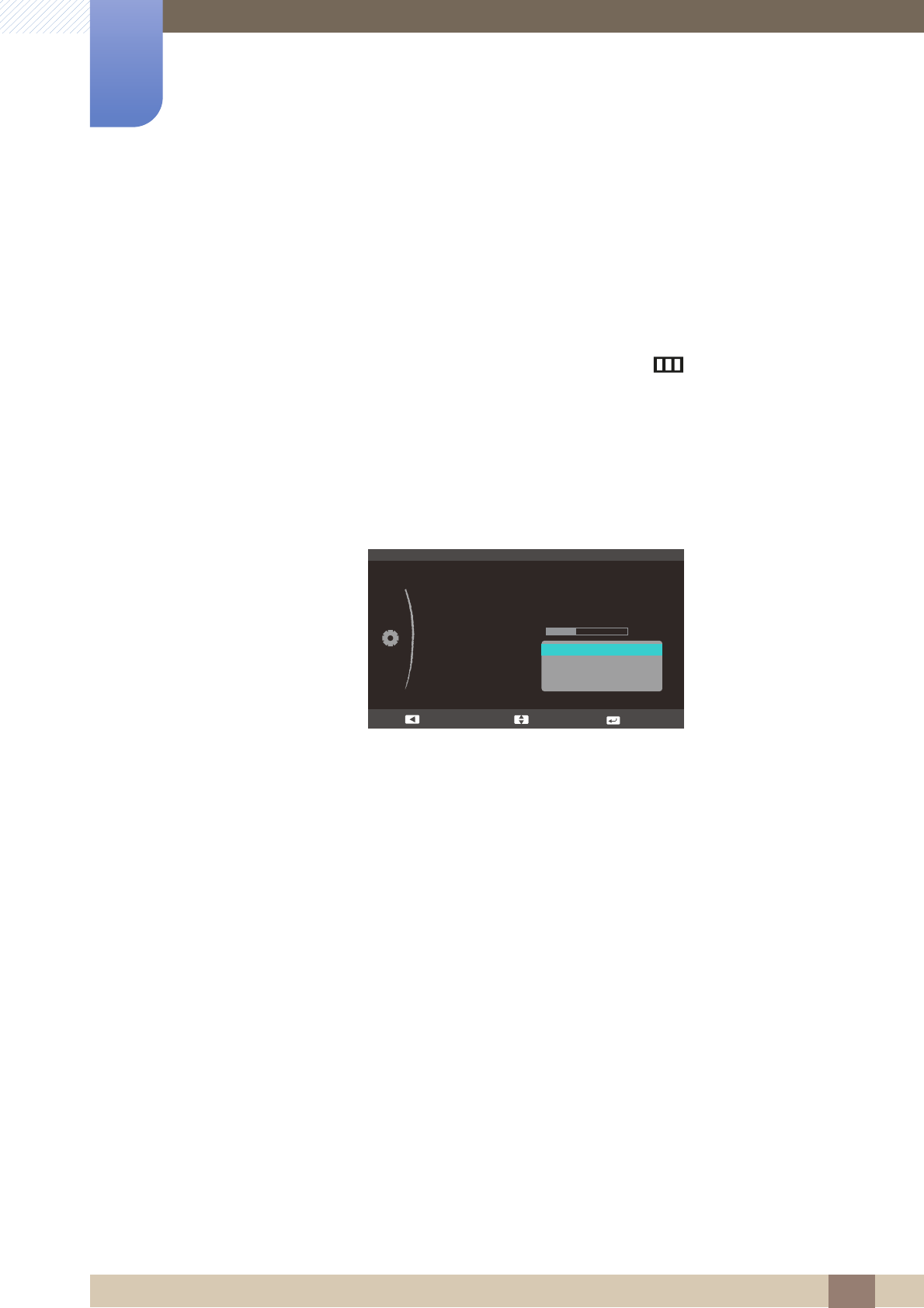
105
Instellen en resetten "(S19C350NW)"
8
8 Instellen en resetten "(S19C350NW)"
8.5 Key Repeat Time
Hiermee regelt u de responssnelheid van een knop wanneer de knop wordt ingedrukt.
8.5.1 Key Repeat Time configureren
1Wanneer de functietoetsbetekenis wordt weergegeven, selecteert u [ ] door de JOG-knop
OMHOOG te bewegen. Druk vervolgens op de JOG-knop.
2Navigeer naar SETUP&RESET door de JOG-knop OMHOOG/OMLAAG te bewegen en druk op de
JOG-knop.
3Navigeer naar Key Repeat Time door de JOG-knop OMHOOG/OMLAAG te bewegen en druk op
de JOG-knop.
Het volgende scherm verschijnt:
U kunt kiezen uit Acceleration, 1 sec en 2 sec. Als No Repeat is geselecteerd, reageert de
knop slechts eenmaal.
4Navigeer naar de gewenste optie door de JOG-knop OMHOOG/OMLAAG te bewegen en druk op
de JOG-knop.
5De geselecteerde optie wordt toegepast.
SETUP&RESET
2II
Acceleration
Manual
Reset
Eco Saving
Off Timer
Turn Off After
Key Repeat Time
Power LED On
2Q
4K
Acceleration
1 sec
2 sec
No Repeat
Return EnterMove
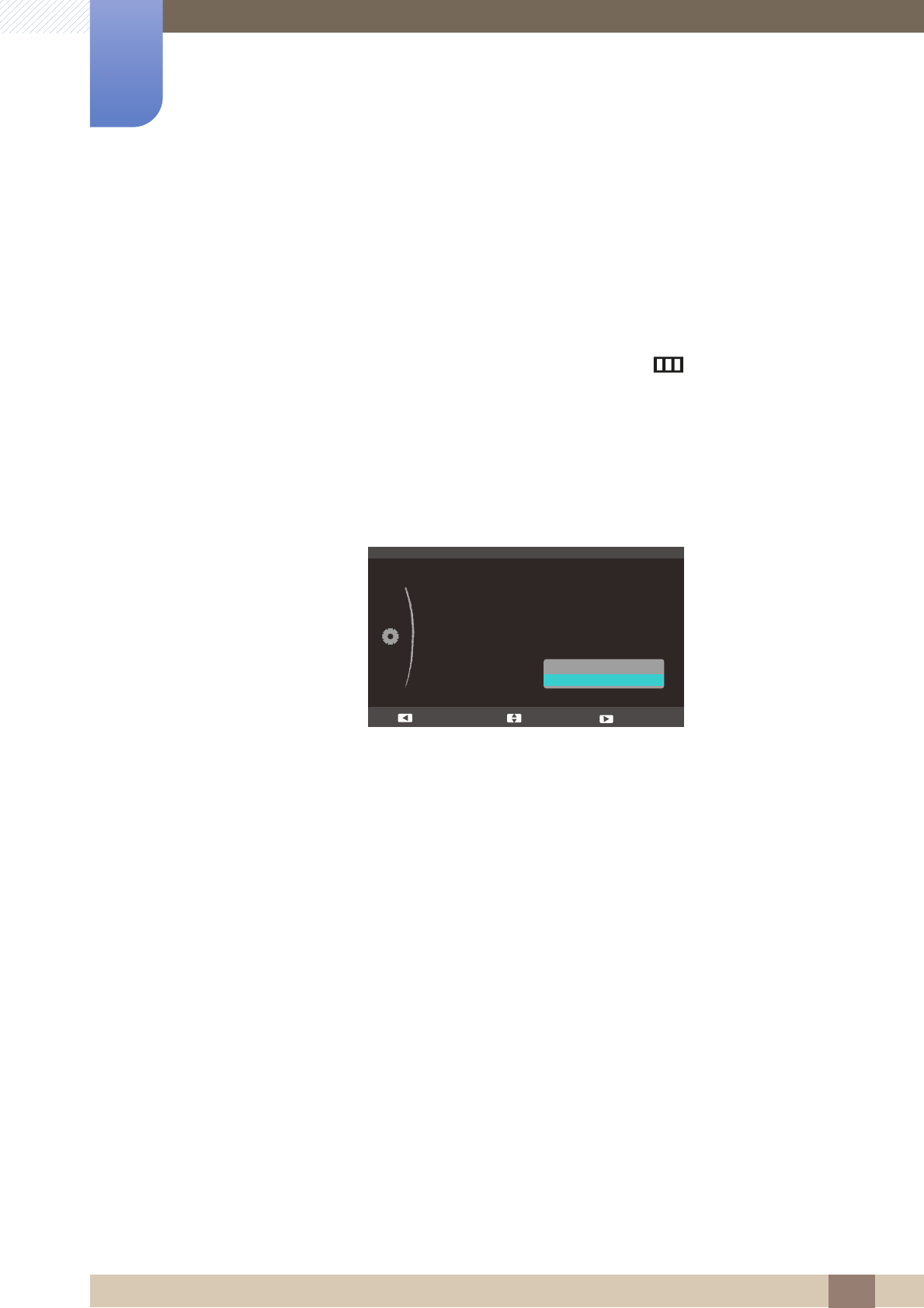
106
Instellen en resetten "(S19C350NW)"
8
8 Instellen en resetten "(S19C350NW)"
8.6 Power LED On
Configureer de instellingen om de aan/uit-LED aan de onderzijde van het product in of uit te schakelen.
8.6.1 Power LED On configureren
1Wanneer de functietoetsbetekenis wordt weergegeven, selecteert u [ ] door de JOG-knop
OMHOOG te bewegen. Druk vervolgens op de JOG-knop.
2Navigeer naar SETUP&RESET door de JOG-knop OMHOOG/OMLAAG te bewegen en druk op de
JOG-knop.
3Navigeer naar Power LED On door de JOG-knop OMHOOG/OMLAAG te bewegen en druk op de
JOG-knop.
Het volgende scherm verschijnt:
Working: De aan/uit-LED staat aan wanneer het product is ingeschakeld.
Stand-by: De aan/uit-LED staat aan wanneer het product is uitgeschakeld.
4Navigeer naar de gewenste optie door de JOG-knop OMHOOG/OMLAAG te bewegen en druk op
de JOG-knop.
5De geselecteerde optie wordt toegepast.
:
:
:
SETUP&RESET
Off
Off
Acceleration
Manual
Reset
Eco Saving
Off Timer
Turn Off After
Key Repeat Time
Power LED On
Return EnterMove
Working
Stand-by
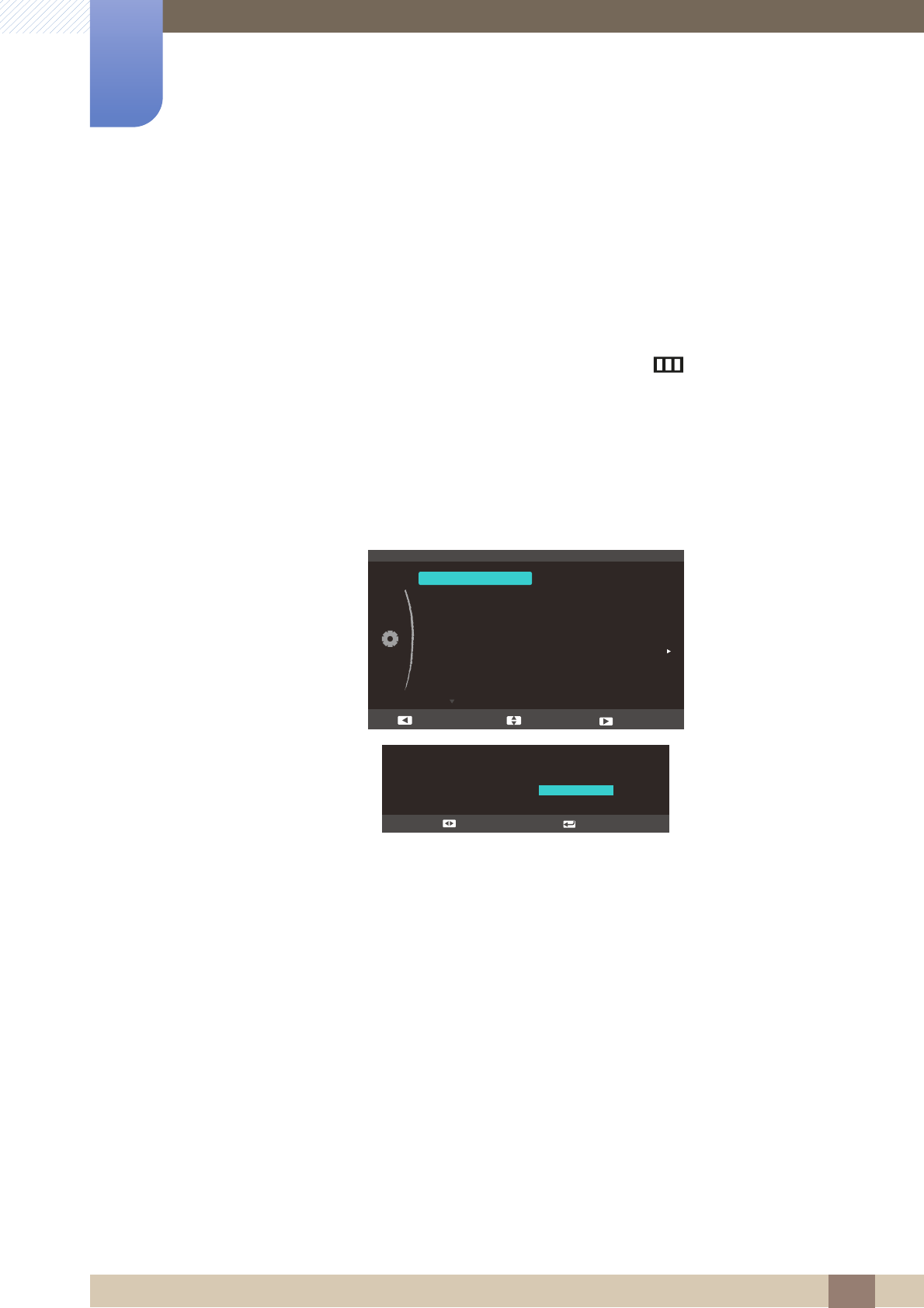
107
9 Instellen en resetten "(S22C350B / S23C350B / S24C350BL)"
9 Instellen en resetten "(S22C350B / S23C350B
/ S24C350BL)"
9.1 Reset
Hiermee zet u alle instellingen van het product terug op de fabrieksinstellingen.
9.1.1 Instellingen initialiseren (Reset)
1Wanneer de functietoetsbetekenis wordt weergegeven, selecteert u [ ] door de JOG-knop
OMHOOG te bewegen. Druk vervolgens op de JOG-knop.
2Navigeer naar SETUP&RESET door de JOG-knop OMHOOG/OMLAAG te bewegen en druk op de
JOG-knop.
3Navigeer naar Reset door de JOG-knop OMHOOG/OMLAAG te bewegen en druk op de JOG-
knop.
Het volgende scherm verschijnt:
4Navigeer naar de gewenste optie door de JOG-knop LINKS/RECHTS te bewegen en druk op de
JOG-knop.
5De geselecteerde optie wordt toegepast.
SETUP&RESET
Off
Off
Acceleration
Manual
Reset
Eco Saving
Off Timer
Turn Off After
PC/AV Mode
Key Repeat Time
Source Detection
Return EnterMove
Reset all settings?
Yes 1R
EnterMove
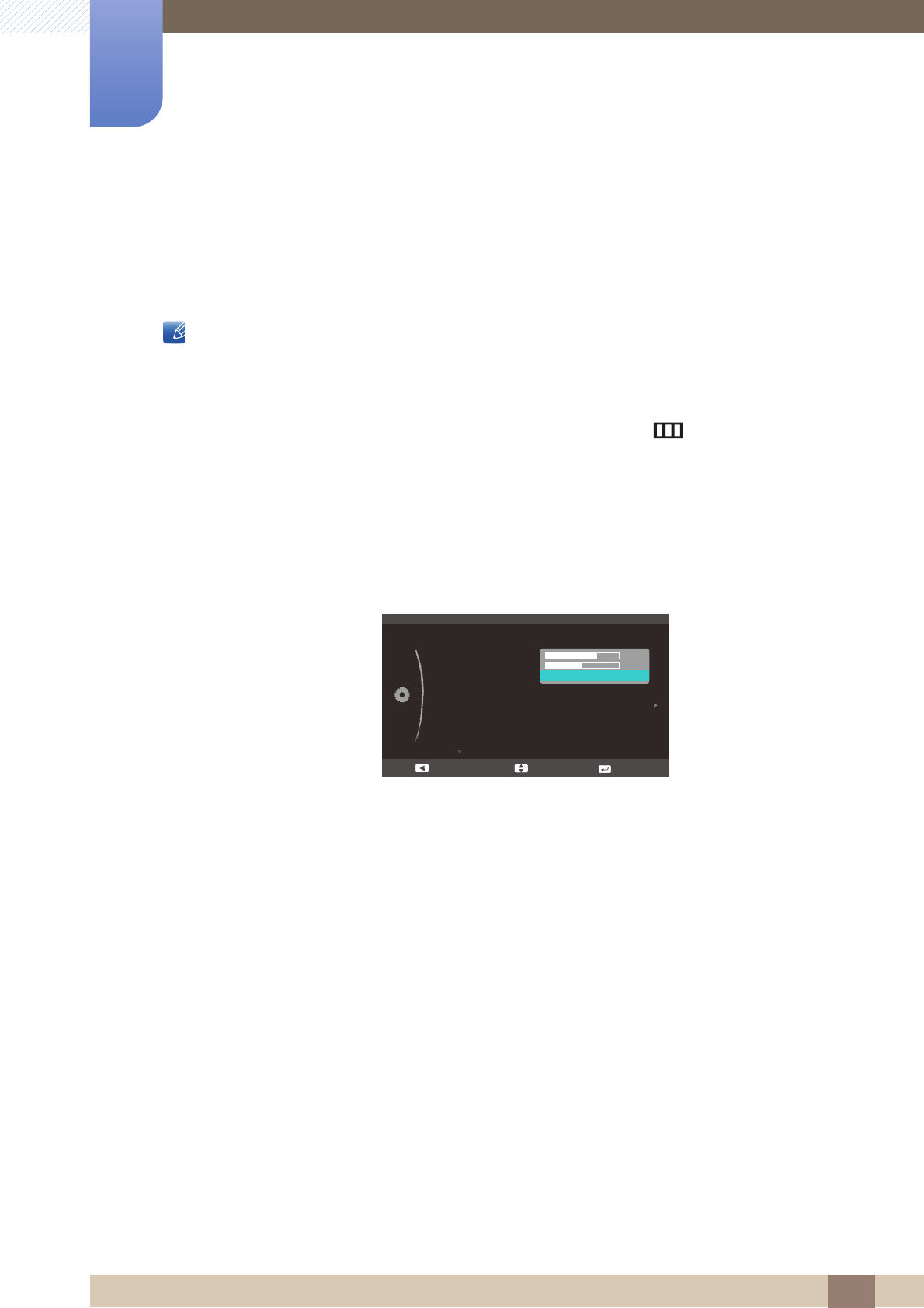
108
Instellen en resetten "(S22C350B / S23C350B
/ S24C350BL)"
9
9 Instellen en resetten "(S22C350B / S23C350B / S24C350BL)"
9.2 Eco Saving
De functie Eco Saving vermindert het energieverbruik door de stroom die door het monitorpaneel wordt
gebruikt te regelen.
Dit menu is niet beschikbaar wanneer Bright op Dynamic Contrast staat.
9.2.1 Eco Saving configureren
1Wanneer de functietoetsbetekenis wordt weergegeven, selecteert u [ ] door de JOG-knop
OMHOOG te bewegen. Druk vervolgens op de JOG-knop.
2Navigeer naar SETUP&RESET door de JOG-knop OMHOOG/OMLAAG te bewegen en druk op de
JOG-knop.
3Navigeer naar Eco Saving door de JOG-knop OMHOOG/OMLAAG te bewegen en druk op de
JOG-knop.
Het volgende scherm verschijnt:
75%: Wijzig het energieverbruik van de monitor tot 75% van het standaardniveau.
50%: Wijzig het energieverbruik van de monitor tot 50% van het standaardniveau.
Off: Schakel de functie Eco Saving uit.
4Navigeer naar de gewenste optie door de JOG-knop OMHOOG/OMLAAG te bewegen en druk op
de JOG-knop.
5De geselecteerde optie wordt toegepast.
SAMSUNG
MA
G
I
C
Off
Off
Acceleration
Manual
Reset
Eco Saving
Off Timer
Turn Off After
PC/AV Mode
Key Repeat Time
Source Detection
ଥࢿ
ଥࢿ
Off
Return EnterMove
SETUP&RESET
Return EnterMove
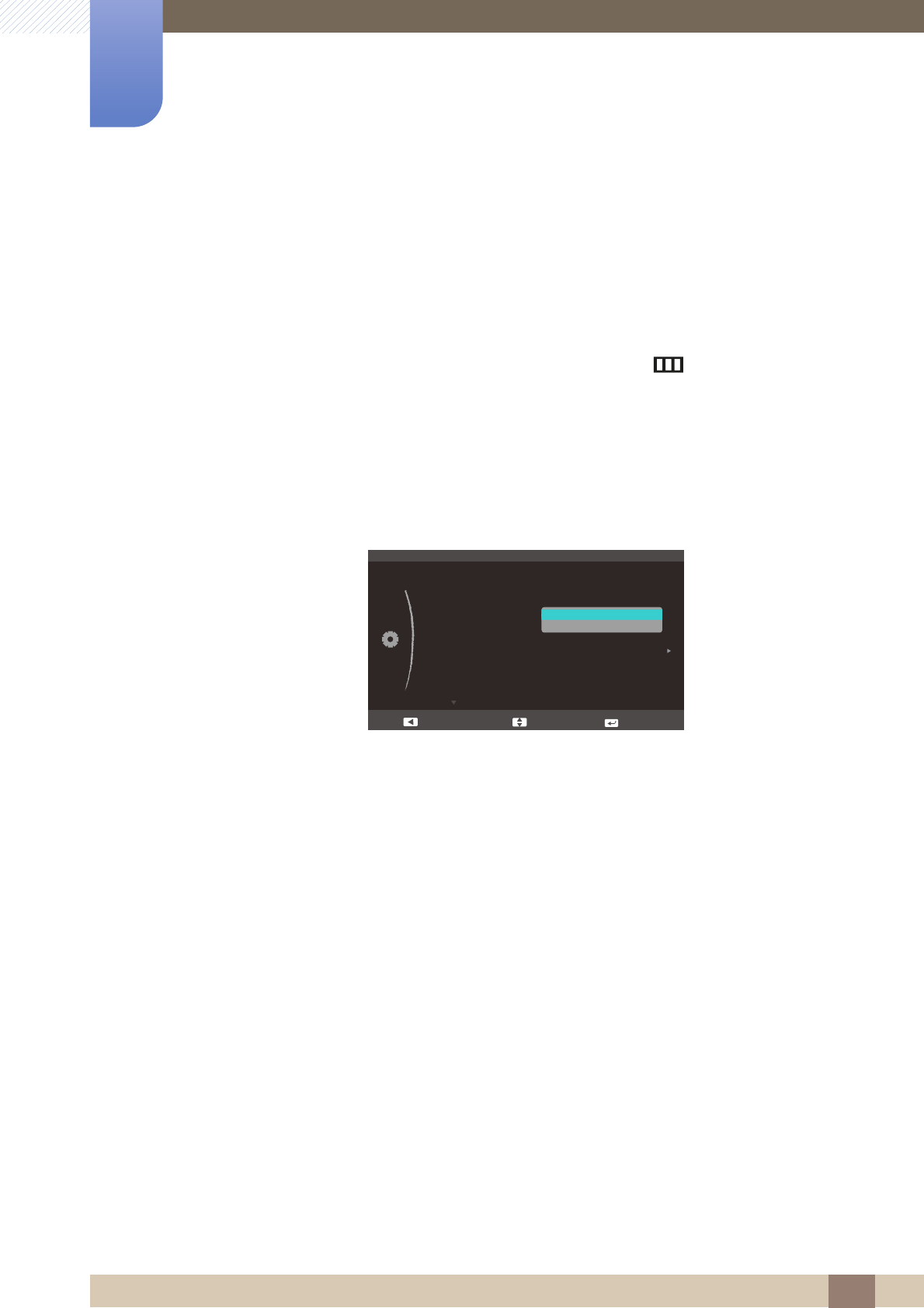
109
Instellen en resetten "(S22C350B / S23C350B
/ S24C350BL)"
9
9 Instellen en resetten "(S22C350B / S23C350B / S24C350BL)"
9.3 Off Timer
U kunt het product zo instellen dat het automatisch wordt uitgeschakeld.
9.3.1 Off Timer configureren
1Wanneer de functietoetsbetekenis wordt weergegeven, selecteert u [ ] door de JOG-knop
OMHOOG te bewegen. Druk vervolgens op de JOG-knop.
2Navigeer naar SETUP&RESET door de JOG-knop OMHOOG/OMLAAG te bewegen en druk op de
JOG-knop.
3Navigeer naar Off Timer door de JOG-knop OMHOOG/OMLAAG te bewegen en druk op de JOG-
knop.
Het volgende scherm verschijnt:
Off: Hiermee schakelt u de tijdklok uit, zodat het product niet automatisch wordt uitgeschakeld.
On: Hiermee schakelt u de tijdklok in, zodat het product automatisch wordt uitgeschakeld.
4Navigeer naar de gewenste optie door de JOG-knop OMHOOG/OMLAAG te bewegen en druk op
de JOG-knop.
5De geselecteerde optie wordt toegepast.
SETUP&RESET
2II
Acceleration
Manual
Reset
Eco Saving
Off Timer
Turn Off After
PC/AV Mode
Key Repeat Time
Source Detection
Off
On
Return EnterMove

110
Instellen en resetten "(S22C350B / S23C350B
/ S24C350BL)"
9
9 Instellen en resetten "(S22C350B / S23C350B / S24C350BL)"
9.4 Turn Off After
Hiermee kunt u de tijdklok instellen op een periode van 1 tot 23 uur. Het product gaat na het opgegeven
aantal uren vanzelf uit.
Dit menu is alleen beschikbaar wanneer Off Timer op On staat.
9.4.1 Turn Off After configureren
1Wanneer de functietoetsbetekenis wordt weergegeven, selecteert u [ ] door de JOG-knop
OMHOOG te bewegen. Druk vervolgens op de JOG-knop.
2Navigeer naar SETUP&RESET door de JOG-knop OMHOOG/OMLAAG te bewegen en druk op de
JOG-knop.
3Navigeer naar Turn Off After door de JOG-knop OMHOOG/OMLAAG te bewegen en druk op de
JOG-knop.
Het volgende scherm verschijnt:
4Pas Turn Off After aan door de JOG-knop OMHOOG/OMLAAG te bewegen.
5De geselecteerde optie wordt toegepast.
SETUP&RESET
Off
Acceleration
Manual
Reset
Eco Saving
Off Timer
Turn Off After
PC/AV Mode
Key Repeat Time
Source Detection
On
Return EnterAdjust
4h

112
Instellen en resetten "(S22C350B / S23C350B
/ S24C350BL)"
9
9 Instellen en resetten "(S22C350B / S23C350B / S24C350BL)"
9.6 Key Repeat Time
Hiermee regelt u de responssnelheid van een knop wanneer de knop wordt ingedrukt.
9.6.1 Key Repeat Time configureren
1Wanneer de functietoetsbetekenis wordt weergegeven, selecteert u [ ] door de JOG-knop
OMHOOG te bewegen. Druk vervolgens op de JOG-knop.
2Navigeer naar SETUP&RESET door de JOG-knop OMHOOG/OMLAAG te bewegen en druk op de
JOG-knop.
3Navigeer naar Key Repeat Time door de JOG-knop OMHOOG/OMLAAG te bewegen en druk op
de JOG-knop.
Het volgende scherm verschijnt:
U kunt kiezen uit Acceleration, 1 sec en 2 sec. Als No Repeat is geselecteerd, reageert de
knop slechts eenmaal.
4Navigeer naar de gewenste optie door de JOG-knop OMHOOG/OMLAAG te bewegen en druk op
de JOG-knop.
5De geselecteerde optie wordt toegepast.
SETUP&RESET
2II
Acceleration
Manual
Reset
Eco Saving
Off Timer
Turn Off After
PC/AV Mode
Key Repeat Time
Source Detection
2Q
4K
Acceleration
1 sec
2 sec
No Repeat
Return EnterMove
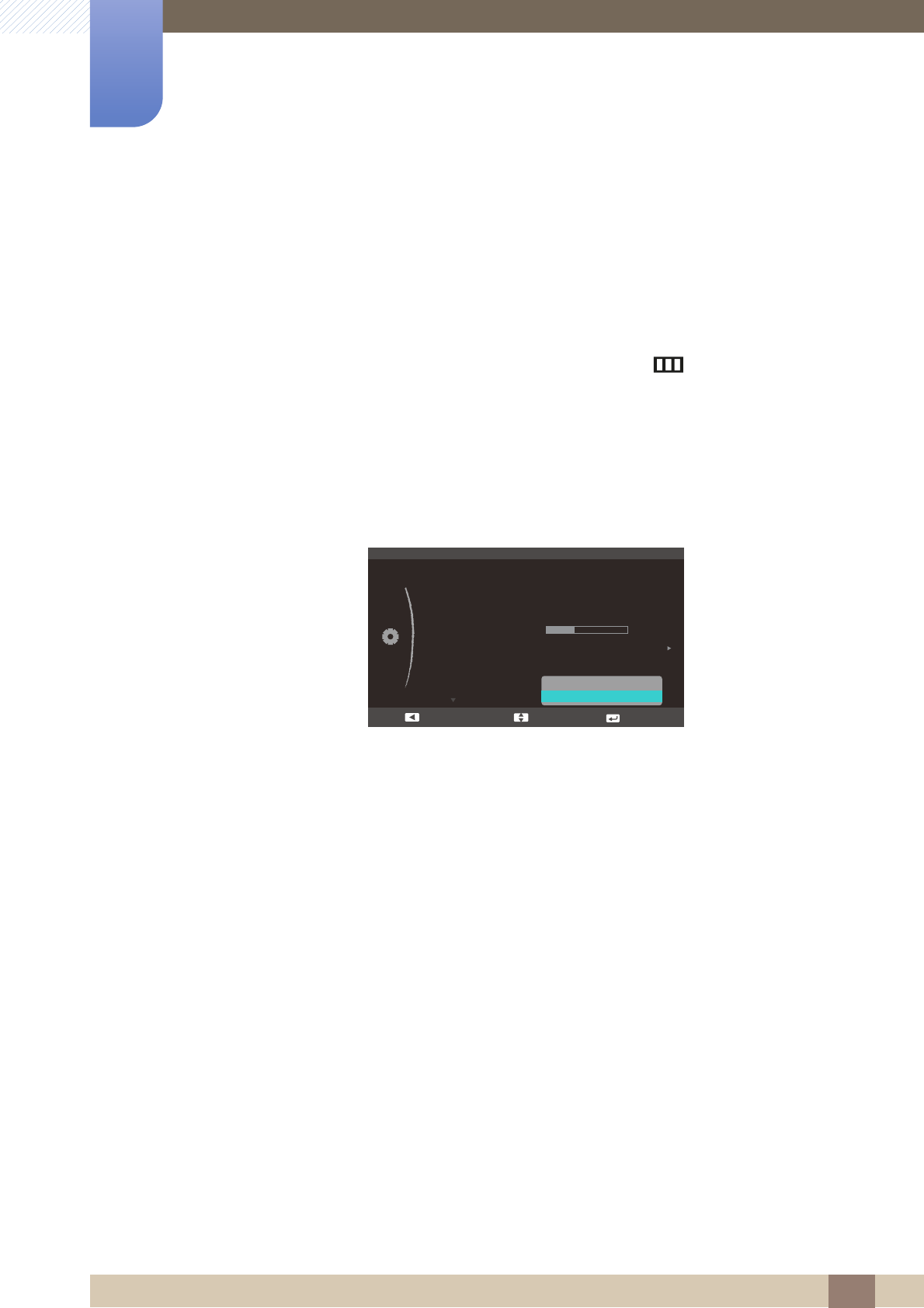
113
Instellen en resetten "(S22C350B / S23C350B
/ S24C350BL)"
9
9 Instellen en resetten "(S22C350B / S23C350B / S24C350BL)"
9.7 Source Detection
Source Detection activeren.
9.7.1 Source Detection configureren
1Wanneer de functietoetsbetekenis wordt weergegeven, selecteert u [ ] door de JOG-knop
OMHOOG te bewegen. Druk vervolgens op de JOG-knop.
2Navigeer naar SETUP&RESET door de JOG-knop OMHOOG/OMLAAG te bewegen en druk op de
JOG-knop.
3Navigeer naar Source Detection door de JOG-knop OMHOOG/OMLAAG te bewegen en druk op
de JOG-knop.
Het volgende scherm verschijnt:
Auto: Hiermee wordt de gebruikte bron automatisch herkend.
Manual: Hiermee moet u zelf de bron selecteren.
4Navigeer naar de gewenste optie door de JOG-knop OMHOOG/OMLAAG te bewegen en druk op
de JOG-knop.
5De geselecteerde optie wordt toegepast.
SETUP&RESET
Off
Acceleration
Reset
Eco Saving
Off Timer
Turn Off After
PC/AV Mode
Key Repeat Time
Source Detection
On
K
$XWR
0DQXDO
Return EnterMove

114
Instellen en resetten "(S22C350B / S23C350B
/ S24C350BL)"
9
9 Instellen en resetten "(S22C350B / S23C350B / S24C350BL)"
9.8 Power LED On
Configureer de instellingen om de aan/uit-LED aan de onderzijde van het product in of uit te schakelen.
9.8.1 Power LED On configureren
1Wanneer de functietoetsbetekenis wordt weergegeven, selecteert u [ ] door de JOG-knop
OMHOOG te bewegen. Druk vervolgens op de JOG-knop.
2Navigeer naar SETUP&RESET door de JOG-knop OMHOOG/OMLAAG te bewegen en druk op de
JOG-knop.
3Navigeer naar Power LED On door de JOG-knop OMHOOG/OMLAAG te bewegen en druk op de
JOG-knop.
Het volgende scherm verschijnt:
Working: De aan/uit-LED staat aan wanneer het product is ingeschakeld.
Stand-by: De aan/uit-LED staat aan wanneer het product is uitgeschakeld.
4Navigeer naar de gewenste optie door de JOG-knop OMHOOG/OMLAAG te bewegen en druk op
de JOG-knop.
5De geselecteerde optie wordt toegepast.
SETUP&RESET
Power LED On
Working
Stand-by
Return EnterMove

115
10 Instellen en resetten "(S22C350H / S23C340H / S23C350H / S24C340HL / S24C350H / S24C350HL / S27C350H)"
10 Instellen en resetten "(S22C350H / S23C340H
/ S23C350H / S24C340HL / S24C350H /
S24C350HL / S27C350H)"
10.1 Reset
Hiermee zet u alle instellingen van het product terug op de fabrieksinstellingen.
10.1.1 Instellingen initialiseren (Reset)
1Wanneer de functietoetsbetekenis wordt weergegeven, selecteert u [ ] door de JOG-knop
OMHOOG te bewegen. Druk vervolgens op de JOG-knop.
2Navigeer naar SETUP&RESET door de JOG-knop OMHOOG/OMLAAG te bewegen en druk op de
JOG-knop.
3Navigeer naar Reset door de JOG-knop OMHOOG/OMLAAG te bewegen en druk op de JOG-
knop.
Het volgende scherm verschijnt:
4Navigeer naar de gewenste optie door de JOG-knop LINKS/RECHTS te bewegen en druk op de
JOG-knop.
5De geselecteerde optie wordt toegepast.
SETUP&RESET
Off
Off
Acceleration
Manual
Reset
Eco Saving
Off Timer
Turn Off After
PC/AV Mode
Key Repeat Time
Source Detection
Return EnterMove
Reset all settings?
Yes 1R
EnterMove

118
Instellen en resetten "(S22C350H / S23C340H
/ S23C350H / S24C340HL / S24C350H /
S24C350HL / S27C350H)"
10
10 Instellen en resetten "(S22C350H / S23C340H / S23C350H / S24C340HL / S24C350H / S24C350HL / S27C350H)"
10.4 Turn Off After
Hiermee kunt u de tijdklok instellen op een periode van 1 tot 23 uur. Het product gaat na het opgegeven
aantal uren vanzelf uit.
Dit menu is alleen beschikbaar wanneer Off Timer op On staat.
10.4.1 Turn Off After configureren
1Wanneer de functietoetsbetekenis wordt weergegeven, selecteert u [ ] door de JOG-knop
OMHOOG te bewegen. Druk vervolgens op de JOG-knop.
2Navigeer naar SETUP&RESET door de JOG-knop OMHOOG/OMLAAG te bewegen en druk op de
JOG-knop.
3Navigeer naar Turn Off After door de JOG-knop OMHOOG/OMLAAG te bewegen en druk op de
JOG-knop.
Het volgende scherm verschijnt:
4Pas Turn Off After aan door de JOG-knop OMHOOG/OMLAAG te bewegen.
5De geselecteerde optie wordt toegepast.
Voor producten voor de Europese markt is Off Timer zo ingesteld dat de timer vier uur na inschakeling
van het product wordt geactiveerd. Dit gebeurt in overeenstemming met de voorschriften voor de
stroomtoevoer. Als u niet wilt dat de timer wordt geactiveerd, ga dan naar MENU SETUP&RESET
en schakel Off Timer naar Off.
SETUP&RESET
Off
Acceleration
Manual
Reset
Eco Saving
Off Timer
Turn Off After
PC/AV Mode
Key Repeat Time
Source Detection
On
Return EnterAdjust
4h
→

122
Instellen en resetten "(S22C350H / S23C340H
/ S23C350H / S24C340HL / S24C350H /
S24C350HL / S27C350H)"
10
10 Instellen en resetten "(S22C350H / S23C340H / S23C350H / S24C340HL / S24C350H / S24C350HL / S27C350H)"
10.8 Power LED On
Configureer de instellingen om de aan/uit-LED aan de onderzijde van het product in of uit te schakelen.
10.8.1 Power LED On configureren
1Wanneer de functietoetsbetekenis wordt weergegeven, selecteert u [ ] door de JOG-knop
OMHOOG te bewegen. Druk vervolgens op de JOG-knop.
2Navigeer naar SETUP&RESET door de JOG-knop OMHOOG/OMLAAG te bewegen en druk op de
JOG-knop.
3Navigeer naar Power LED On door de JOG-knop OMHOOG/OMLAAG te bewegen en druk op de
JOG-knop.
Het volgende scherm verschijnt:
Working: De aan/uit-LED staat aan wanneer het product is ingeschakeld.
Stand-by: De aan/uit-LED staat aan wanneer het product is uitgeschakeld.
4Navigeer naar de gewenste optie door de JOG-knop OMHOOG/OMLAAG te bewegen en druk op
de JOG-knop.
5De geselecteerde optie wordt toegepast.
SETUP&RESET
Power LED On
Working
Stand-by
Return EnterMove
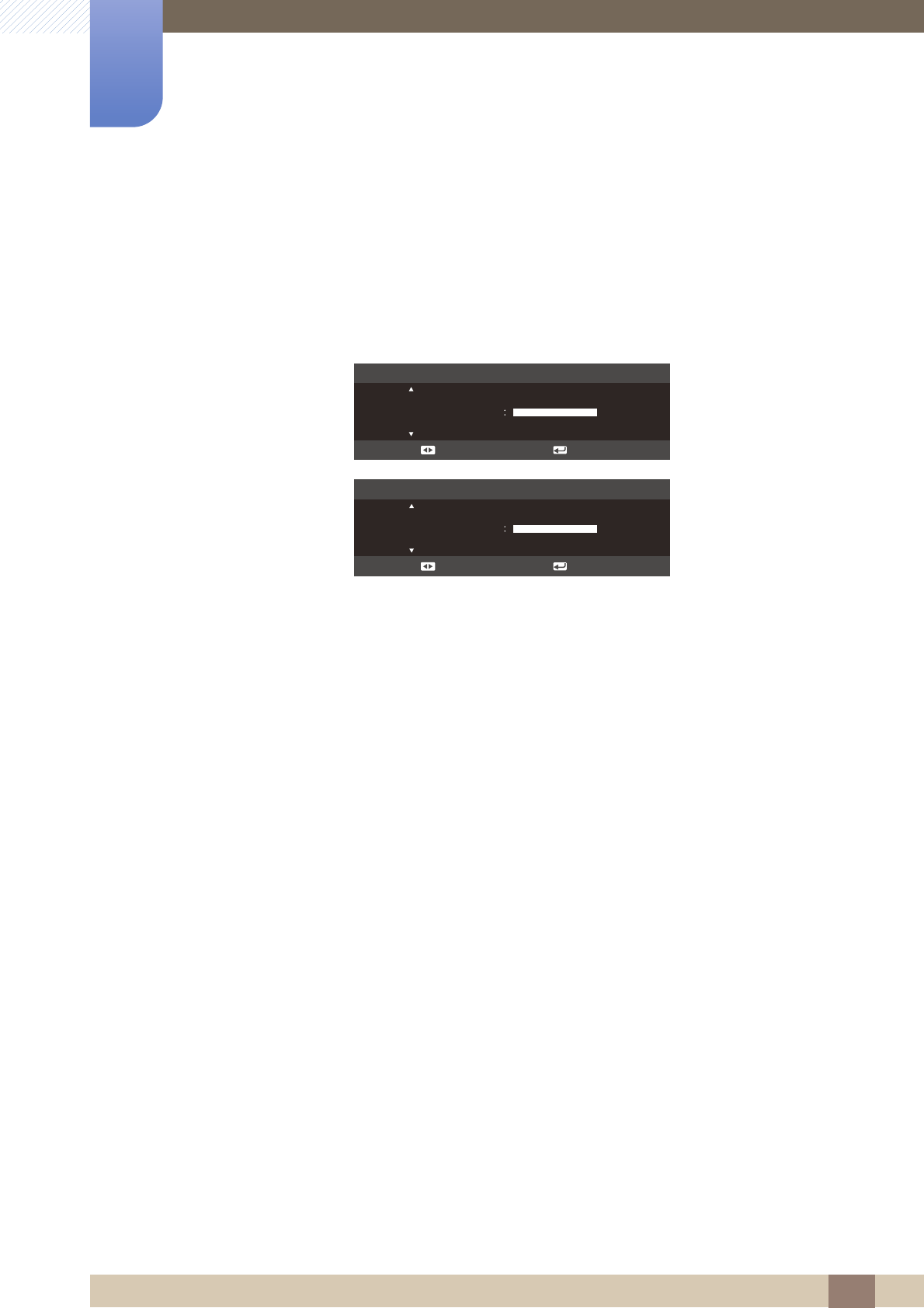
124
Het menu INFORMATION en meer
11
11 Het menu INFORMATION en meer
11.2 Brightness en Contrast configureren in het startscherm
Pas Brightness en Contrast aan door de JOG-knop te bewegen wanneer de directe-toetsbetekenis op
het scherm wordt weergegeven.
1Wanneer u de JOG-knop naar LINKS/RECHTS beweegt, wordt het volgende scherm weergegeven.
2Navigeer naar Brightness Contrast, Contrast Brightness door de JOG-knop OMHOOG/
OMLAAG te bewegen.
3Pas Brightness en Contrast aan door de JOG-knop naar LINKS/RECHTS te bewegen.
EnterAdjust
Brightness
EnterAdjust
Contrast
→
→
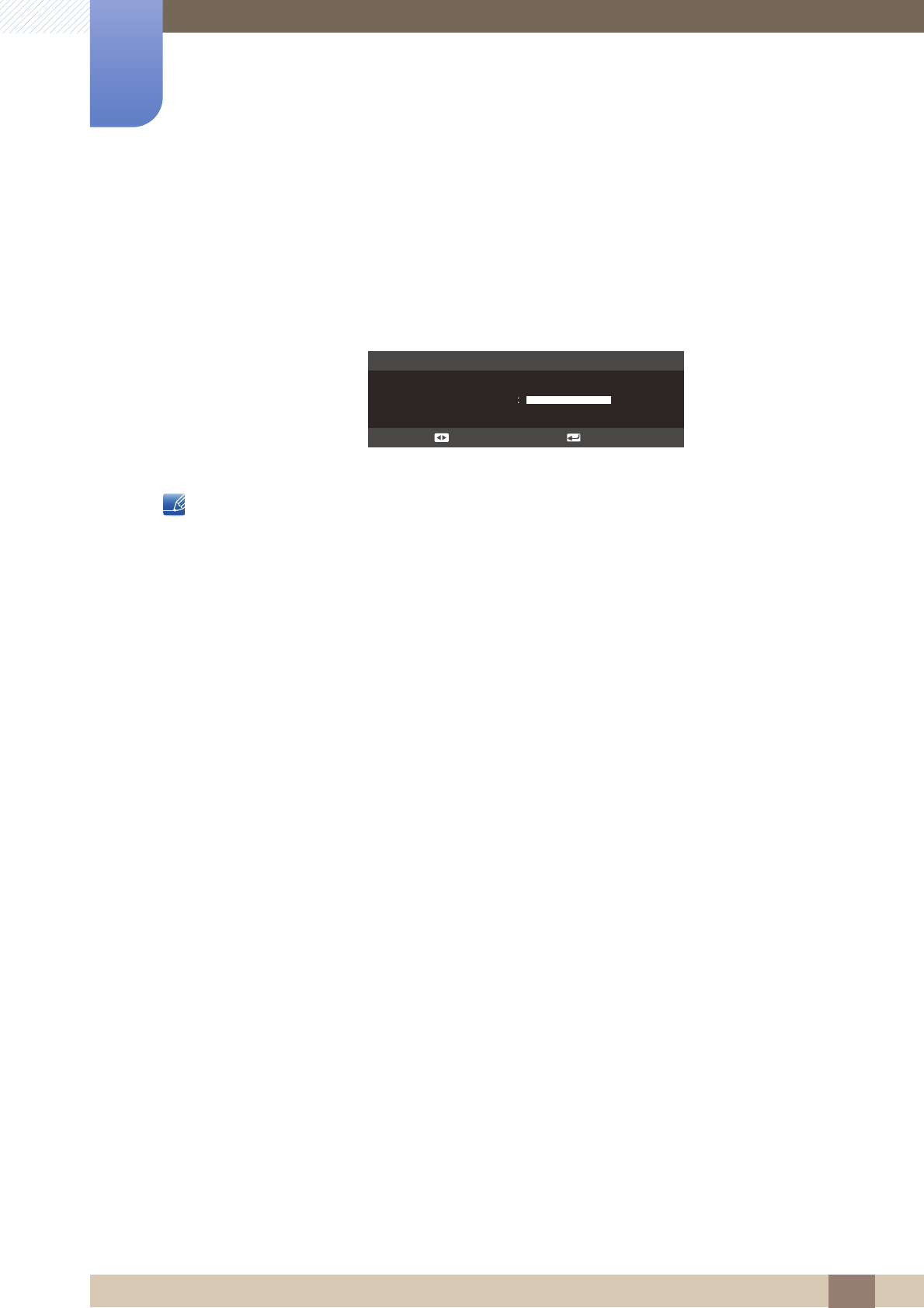
125
Het menu INFORMATION en meer
11
11 Het menu INFORMATION en meer
11.3 Volume configureren in het startscherm
Pas Volume aan door de JOG-knop te bewegen wanneer de directe-toetsbetekenis op het scherm
wordt weergegeven.
1Wanneer u de JOG-knop naar LINKS/RECHTS beweegt, wordt het volgende scherm weergegeven.
2Pas Volume aan door de JOG-knop LINKS/RECHTS te bewegen.
Deze functie is alleen beschikbaar in de modus HDMI.
De functie wordt mogelijk niet ondersteund, afhankelijk van de poorten die op het product
aanwezig zijn.
EnterAdjust
Volume
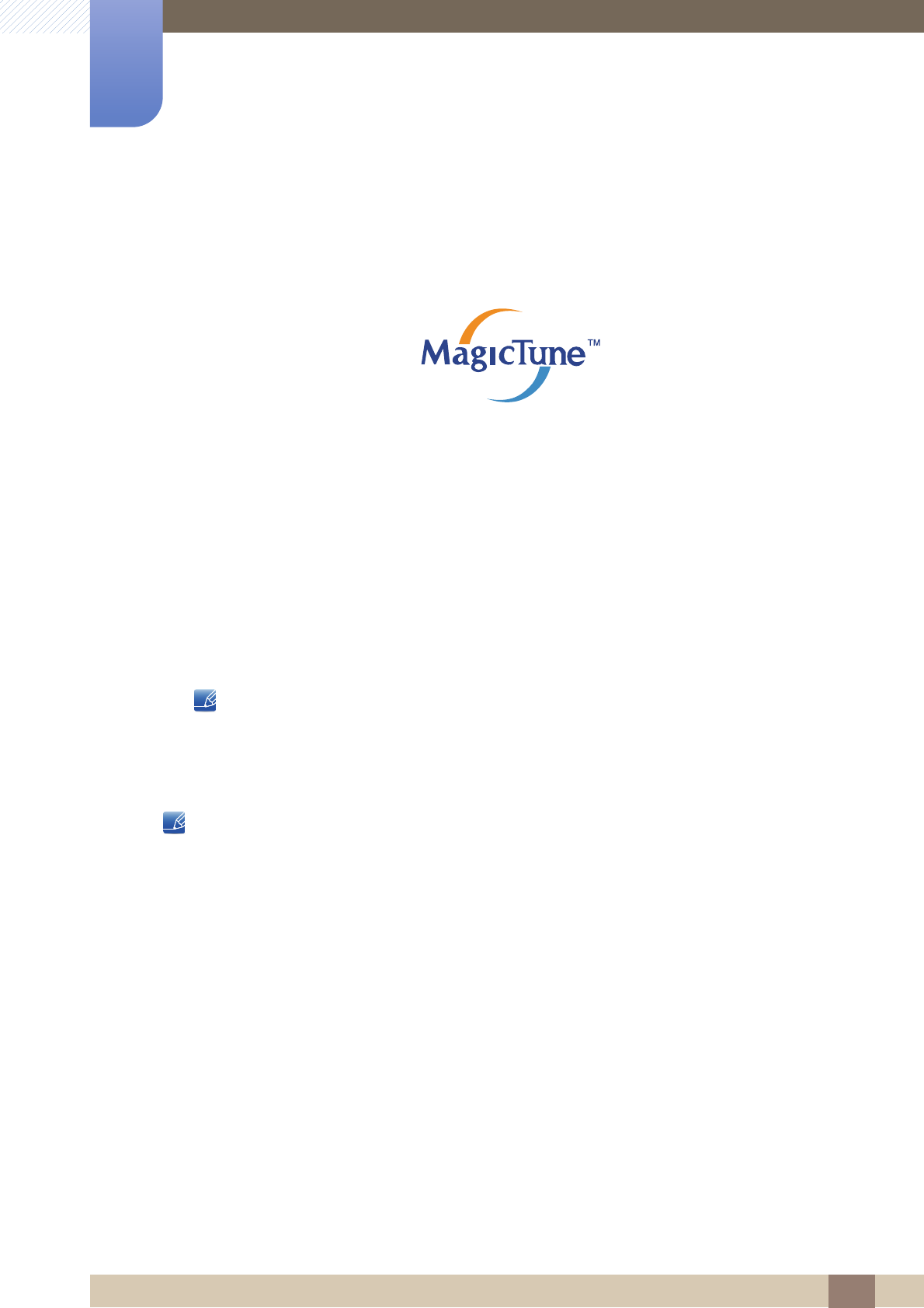
126
12 De software installeren
12 De software installeren
12.1 MagicTune
12.1.1 Wat is "MagicTune"?
"MagicTune" is een software waarmee aanpassingen aan het beeldscherm makkelijker worden omdat
uitgebreide beschrijvingen van de functies van het beeldscherm en gemakkelijk te begrijpen richtlijnen
worden weergegeven.
U kunt het product aanpassen met de muis en het toetsenbord zonder de bedieningsknoppen op het
product te gebruiken.
12.1.2 De software installeren
1Plaats de installatie-cd in het cd-rom-station.
2Selecteer het setupprogramma "MagicTune".
Als het software-installatievenster niet verschijnt, zoek dan het setupbestand voor "MagicTune" op
de cd-rom en dubbelklik erop.
3Selecteer de installatietaal en klik op "Next".
4Voltooi de rest van de installatiestappen volgens de aanwijzingen op het scherm.
De software werkt misschien niet goed als u de computer na installatie niet opnieuw opstart.
Het pictogram "MagicTune" verschijnt misschien niet, afhankelijk van het computersysteem en de
productspecificaties.
Als het snelkoppelingspictogram niet verschijnt, drukt u op de toets F5.
Beperkingen en problemen bij de installatie ("MagicTune™")
De installatie van "MagicTune™" kan beïnvloed worden door de grafische kaart, het moederbord en de
netwerkomgeving.
Systeemvereisten
Besturingssysteem
Windows XP, Windows Vista, Windows 7, Windows 8

127
De software installeren
12
12 De software installeren
12.1.3 De software verwijderen
U kunt "MagicTune™" alleen verwijderen via Software in Windows.
"MagicTune™" te verwijderen, moet u de volgende stappen uitvoeren.
1Klik oop Start, selecteer Instellingen en selecteer Configuratiescherm in het menu.
Voor Windows XP klikt u op Start en selecteert u Configuratiescherm in het menu.
2Dubbelklik op het pictogram Software in het Configuratiescherm.
3In het venster Software zoekt en selecteert u "MagicTune™" MagicTune™.
4Klik op Programma's wijzigen of verwijderen om de software te verwijderen.
5Selecteer Ja om te beginnen met het verwijderen van "MagicTune™".
6Wacht totdat er een bericht verschijnt dat de software volledig is verwijderd.
Voor technische ondersteuning, veelgestelde vragen (FAQ) of informatie over software-upgrades
voor "MagicTune™" bezoekt u onze website (http://www.samsung.com/us/consumer/
learningresources/monitor/magetune/pop_intro.html).

128
De software installeren
12
12 De software installeren
12.2 MultiScreen
Met "MultiScreen" (meervoudig scherm) kunnen gebruikers het beeldscherm opdelen in meerdere delen.
12.2.1 De software installeren
1Plaats de installatie-cd in het cd-rom-station.
2Selecteer het setupprogramma "MultiScreen".
Als het software-installatievenster niet verschijnt, zoek dan het setupbestand voor "MultiScreen" op
de cd-rom en dubbelklik erop.
3Wanneer de installatiewizard verschijnt, klikt u op "Next".
4Voltooi de rest van de installatiestappen volgens de aanwijzingen op het scherm.
De software werkt misschien niet goed als u de computer na installatie niet opnieuw opstart.
Het pictogram "MultiScreen" verschijnt misschien niet, afhankelijk van het computersysteem
en de productspecificaties.
Als het snelkoppelingspictogram niet verschijnt, drukt u op de toets F5.
Beperkingen en problemen bij de installatie ("MultiScreen")
De installatie van "MultiScreen" kan beïnvloed worden door de grafische kaart, het moederbord en de
netwerkomgeving.
Systeemvereisten
Besturingssysteem
Windows™ 2000
Windows XP Home Edition
Windows XP Professional
Windows Vista 32-bits
Windows 7 32-bits
Windows 8 32-bits
Voor "MultiScreen" wordt het besturingssysteem Windows 2000 of later aanbevolen.
Hardware
Ten minste 32 MB geheugen
MultiScreen

129
De software installeren
12
12 De software installeren
Ten minste 60 MB vrij ruimte op de harde schijf
12.2.2 De software verwijderen
Klik op Start, Instellingen /[Configuratiescherm en dubbelklik op Software.
Selecteer "MultiScreen" in de lijst met programma's en klik op de knop Toevoegen/verwijderen.
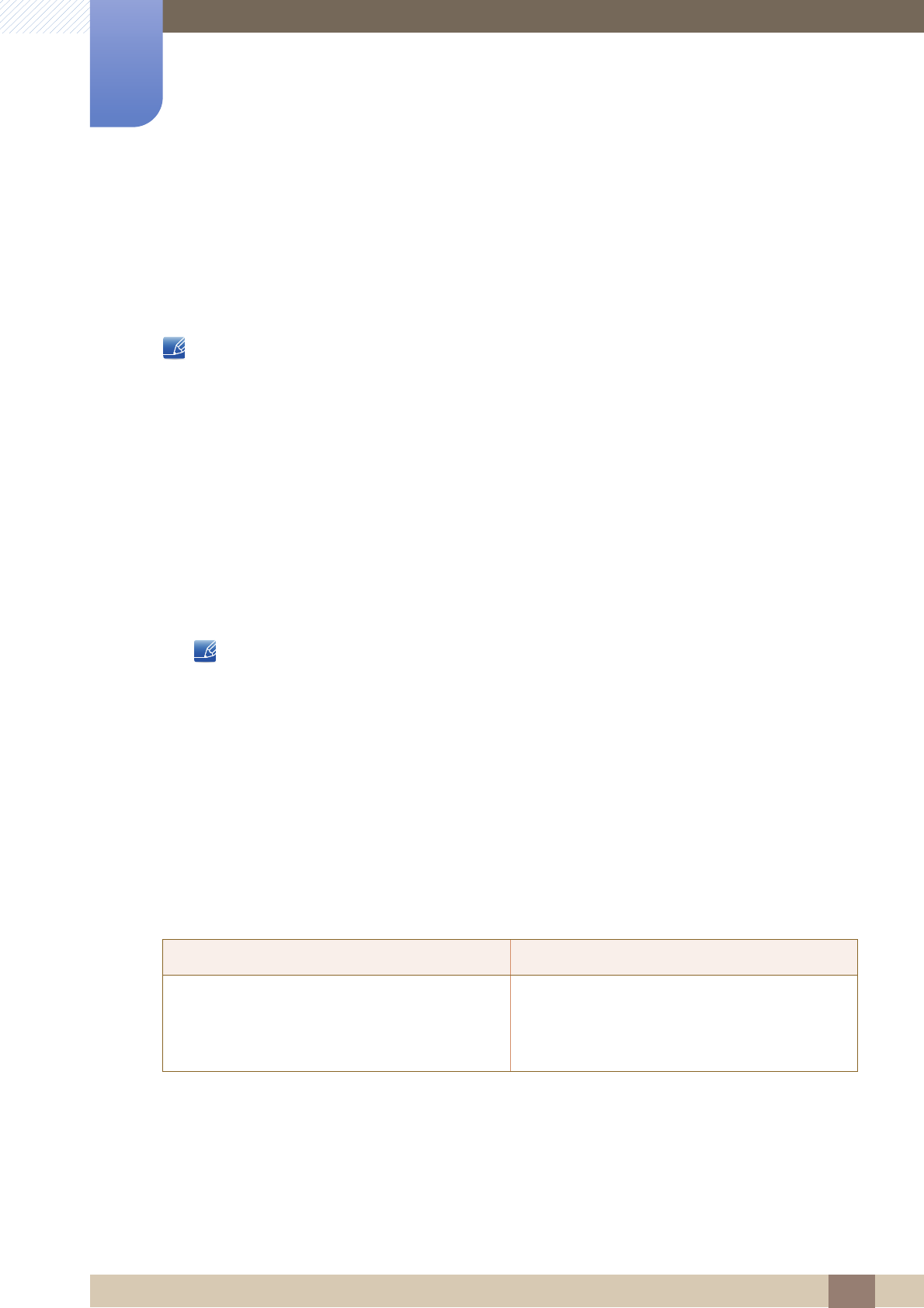
130
13 Problemen oplossen
13 Problemen oplossen
13.1 Vereisten voordat u contact opneemt met het
klantenservicecentrum van Samsung
13.1.1 Het product testen
Voordat u met de klantenservice van Samsung belt, kunt u het product als volgt testen. Als het
probleem zich blijft voordoen, kunt u contact opnemen met de dichtstbijzijnde klantenservice van
Samsung.
Controleer of uw product normaal werkt door gebruik te maken van de testfuncties van het product.
Als het scherm uit is en het aan-uitlampje knippert, ook al is het product correct aangesloten op de
computer, voer dan een zelfdiagnose uit.
1Schakel zowel de computer als het product uit.
2Trek de kabel uit het product.
3Product inschakelen.
4Als het bericht Check Signal Cable wordt weergegeven, werkt het product correct.
Als er geen beeld wordt weergegeven, controleert u het computersysteem, de videocontroller en
de kabel.
13.1.2 De resolutie en frequentie controleren
Bij een modus die de ondersteunde resolutie overtreft (zie "14.7 Tabel Standaardsignaalmodi") wordt kort
het bericht Not Optimum Mode weergegeven.
13.1.3 Controleer het volgende.
Installatieprobleem (PC-modus)
Problemen Oplossingen
Het scherm wordt constant in- en uitgeschakeld. Controleer of de kabel goed is aangesloten
tussen het product en de computer en of alle
connectors goed vastzitten. (Zie "2.2 Een pc
aansluiten en gebruiken")

131
Problemen oplossen
13
13 Problemen oplossen
Probleem met het scherm
Problemen Oplossingen
Het scherm kan niet worden ingeschakeld. Controleer of het netsnoer goed is aangesloten
op het product. Controleer of de aan/uit-knop
correct staat. (Zie "2.2 Een pc aansluiten en
gebruiken") Het scherm kan niet worden
ingeschakeld.
Het bericht Check Signal Cable wordt
weergegeven.
Controleer of de kabel goed is aangesloten op het
product. (Zie "2.2 Een pc aansluiten en
gebruiken")
Controleer of het apparaat dat op het product is
aangesloten, is ingeschakeld.
Not Optimum Mode wordt weergegeven. Dit bericht wordt weergegeven als het signaal dat
de grafische kaart uitstuurt, de maximale resolutie
of frequentie van het product overschrijdt.
Wijzig de maximale resolutie en frequentie.
Gebruik waarden die voldoen aan de
productspecificaties. Zie de tabel met
standaardsignaalmodi (pagina 147).
De beelden op het scherm worden vervormd
weergegeven.
Controleer of de kabel goed is aangesloten op het
product (zie "2.2 Een pc aansluiten en
gebruiken").
Het scherm is niet helder. Het scherm is vaag. Pas de instellingen voor Coarse en Fine aan.
Verwijder alle accessoires (videoverlengkabels,
enzovoort) en probeer het opnieuw.
Stel de resolutie en de frequentie in op het
aanbevolen niveau.
Het scherm is onstabiel en vertoont trillingen. Controleer of de resolutie en de frequentie van de
computer zijn ingesteld binnen een bereik voor de
resolutie en frequentie dat compatibel is met het
product. Wijzig vervolgens, indien nodig, de
instellingen volgens de tabel
Standaardsignaalmodi (pagina 147) in deze
handleiding en het menu INFORMATION op het
product.
Er blijven schaduwen of echobeelden achter op
het scherm.
Het scherm is te helder. Het scherm is te donker. Pas de instellingen voor Brightness en Contrast
aan.
De schermkleur is inconsistent. Wijzig de instellingen bij COLOR.
(Zie " Tint configureren")
De kleuren op het scherm hebben een schaduw
en worden vervormd.
Wijzig de instellingen bij COLOR.
(Zie " Tint configureren")
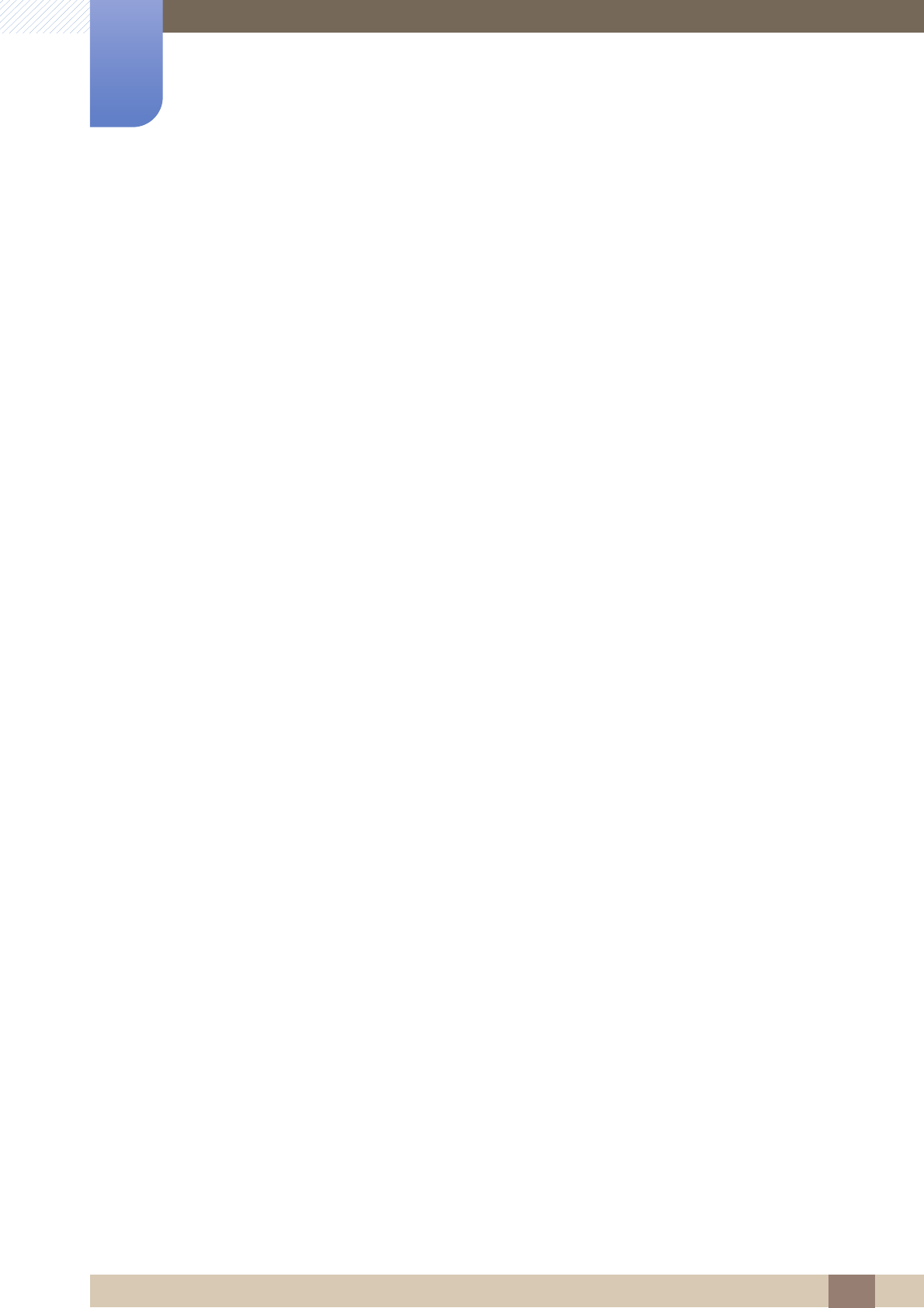
146
Specificaties
14
14 Specificaties
ENERGY STAR® is in de Verenigde Staten een gedeponeerd merk van de het Amerikaanse
milieubeschermingsagentschap. Energy Star-energie wordt gemeten volgens de testmethoden die
zijn gedefinieerd in de huidige ENERGY STAR®-norm.
Als u het stroomverbruik wilt verminderen tot 0 watt, moet u de aan-uitschakelaar achter op het
product uitschakelen of het netsnoer losmaken. Trek het netsnoer los wanneer u het product
langere tijd niet zult gebruiken. Om het energieverbruik terug te dringen tot 0 wanneer er geen aan/
uit-schakelaar beschikbaar, koppelt u de voedingskabel los.
Het gebruik van het aan/uit-lampje kan worden gewisseld door een wijziging door te voeren in het
menu. (SETUP&RESET Power LED On)
Echte modellen hebben mogelijk deze functie niet vanwege verschillen in functionaliteit.
→
Produktspezifikationen
| Marke: | Samsung |
| Kategorie: | Monitore |
| Modell: | 23" FHD Monitor met kristalhelder beeld |
Brauchst du Hilfe?
Wenn Sie Hilfe mit Samsung 23" FHD Monitor met kristalhelder beeld benötigen, stellen Sie unten eine Frage und andere Benutzer werden Ihnen antworten
Bedienungsanleitung Monitore Samsung

3 Juli 2024

2 Juli 2024

2 Juli 2024

1 Juli 2024

1 Juli 2024

1 Juli 2024

1 Juli 2024
Bedienungsanleitung Monitore
Neueste Bedienungsanleitung für -Kategorien-

4 Juli 2024

4 Juli 2024